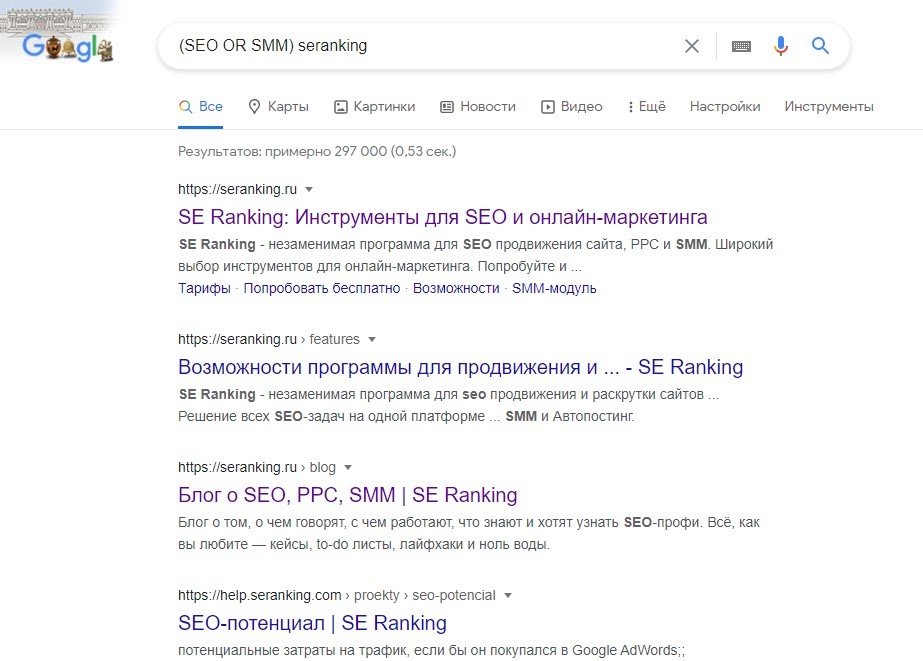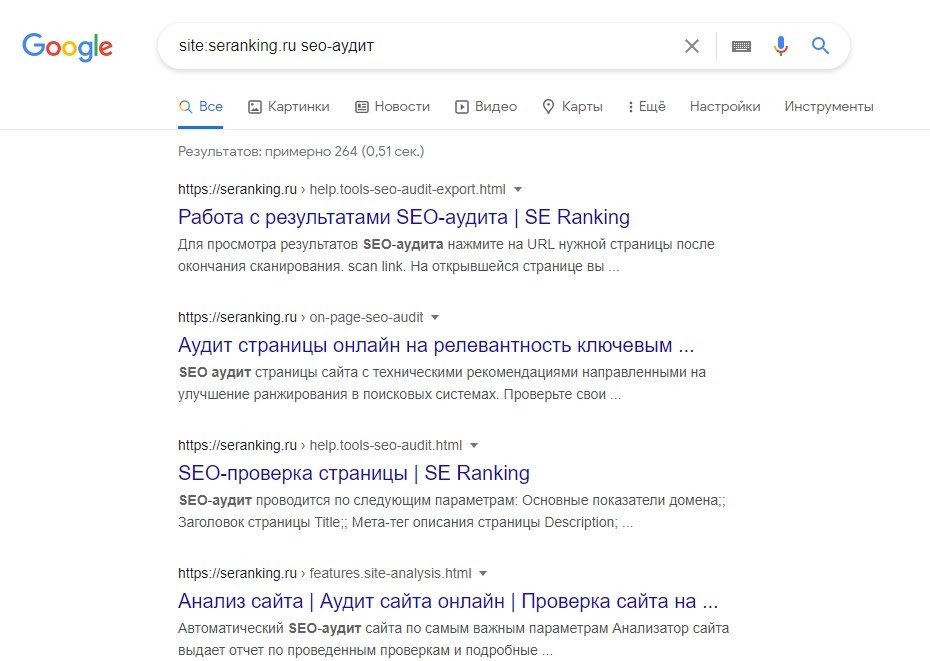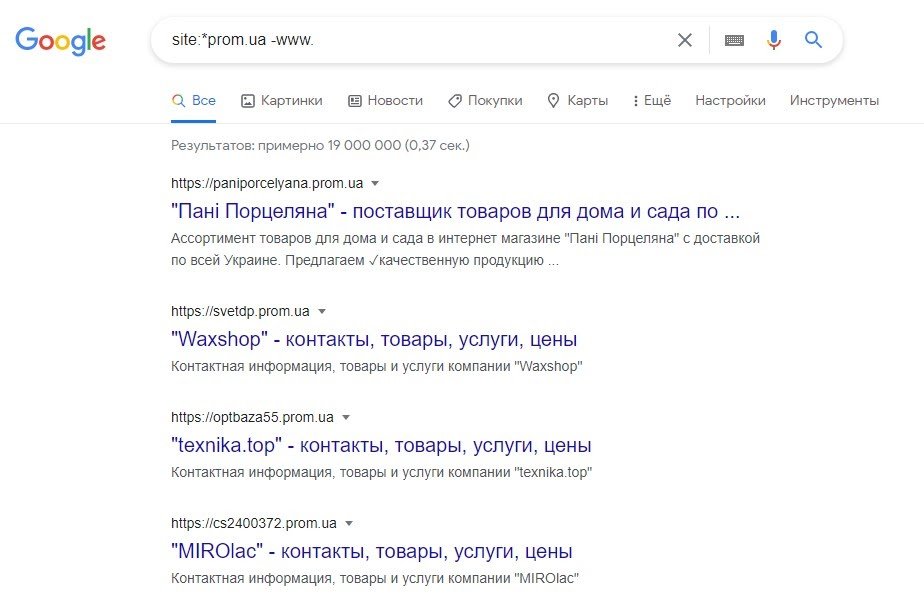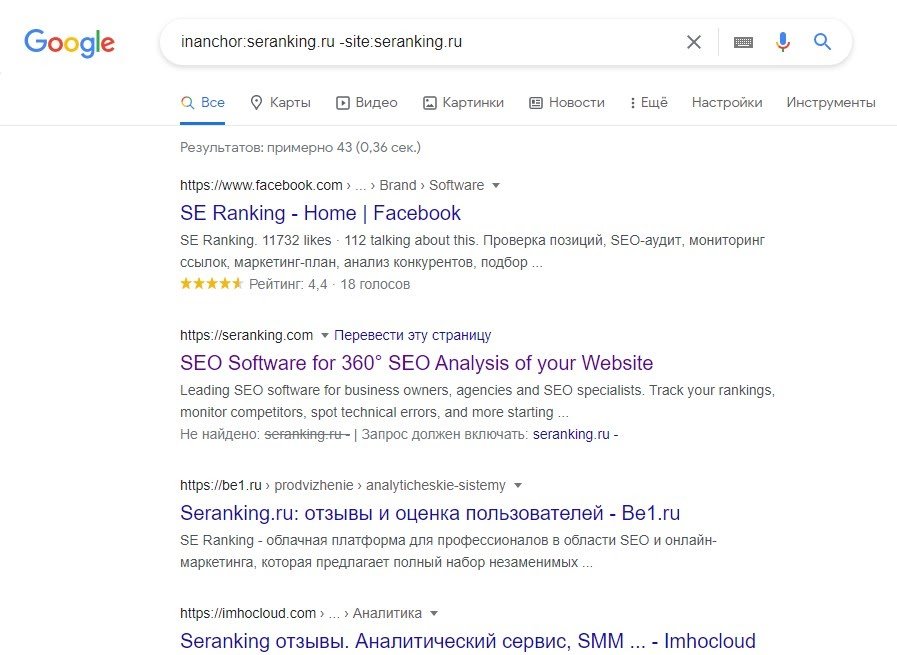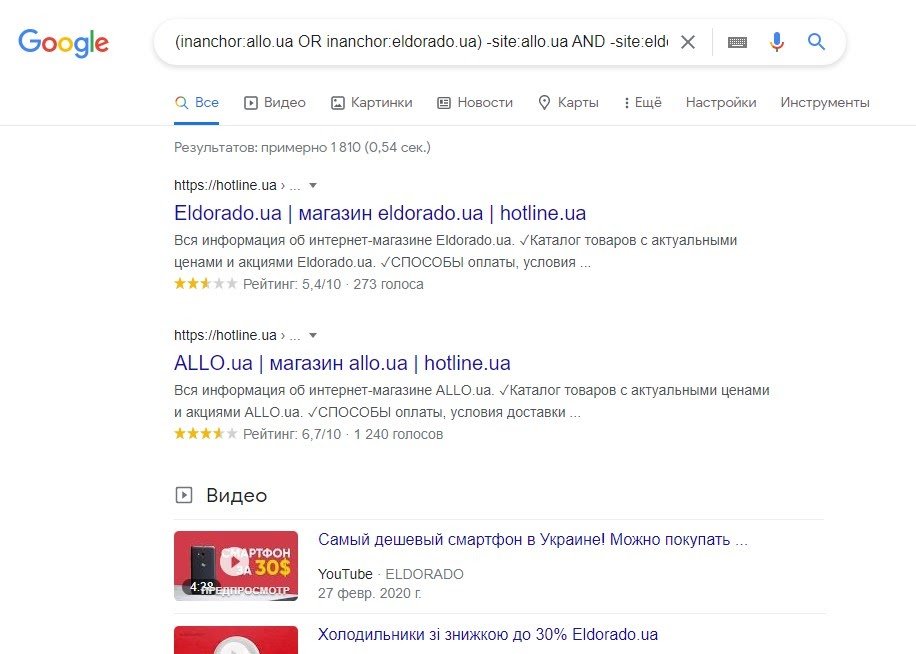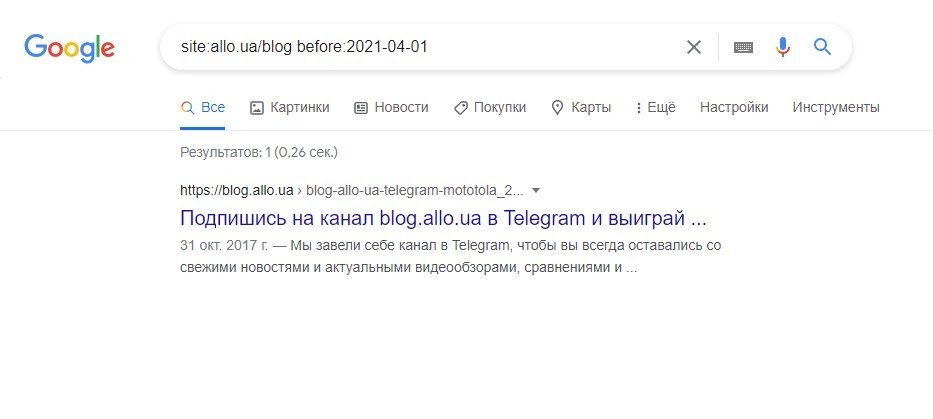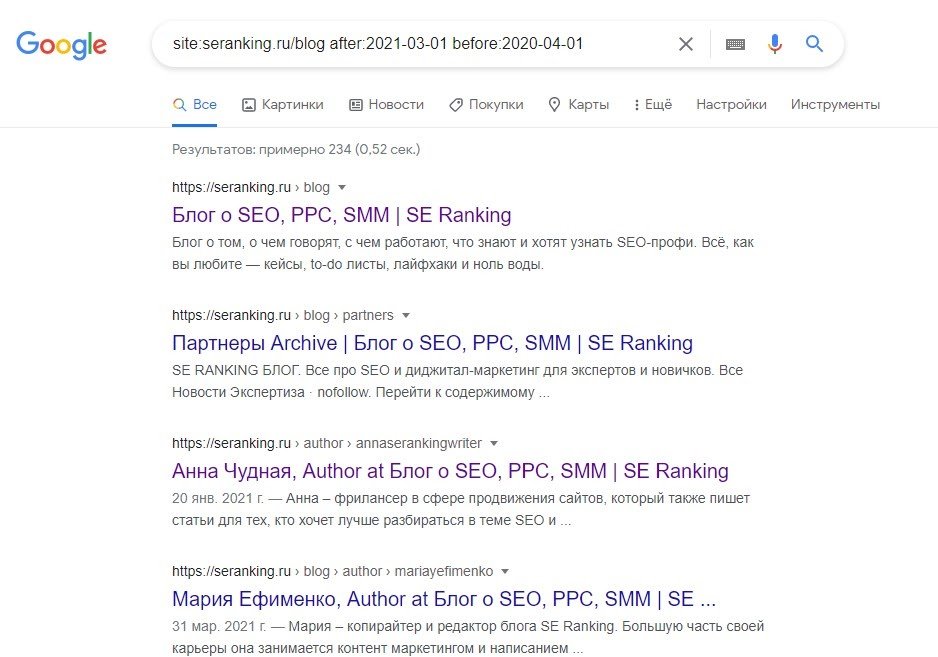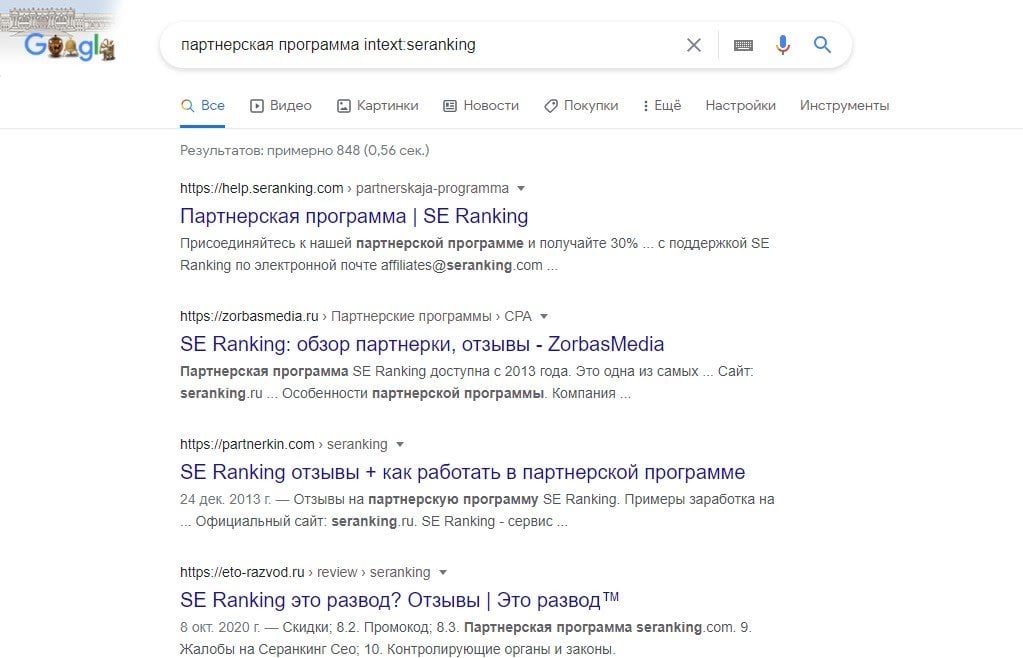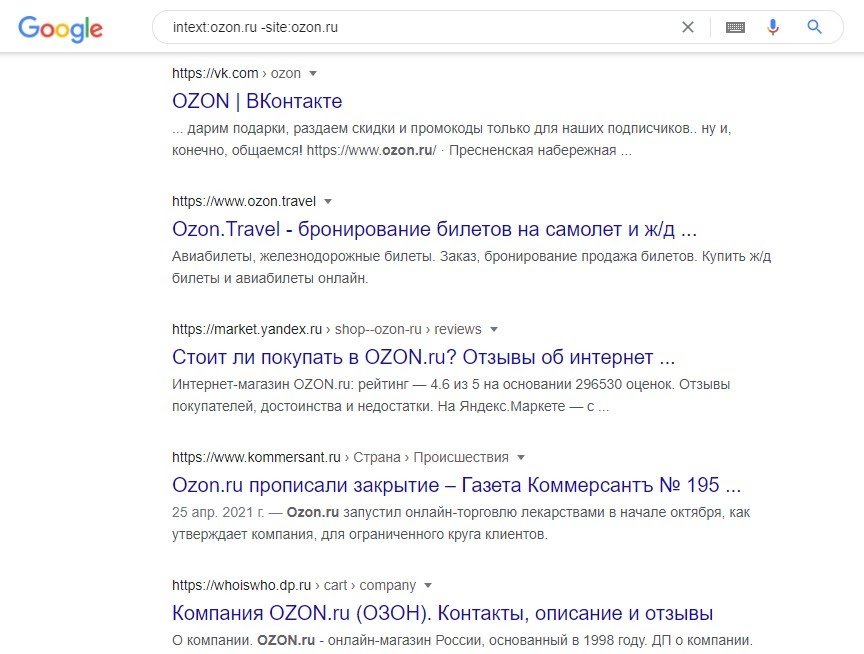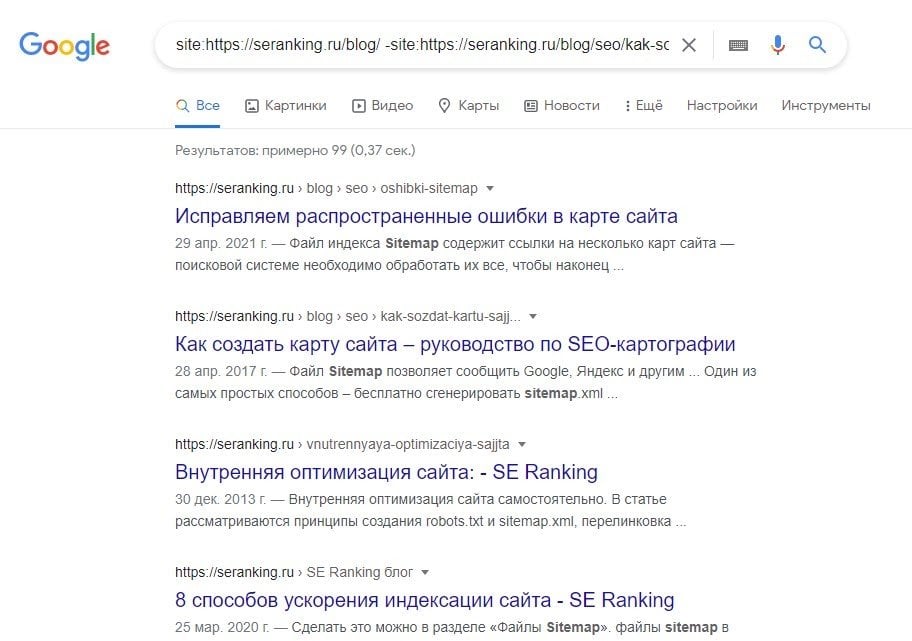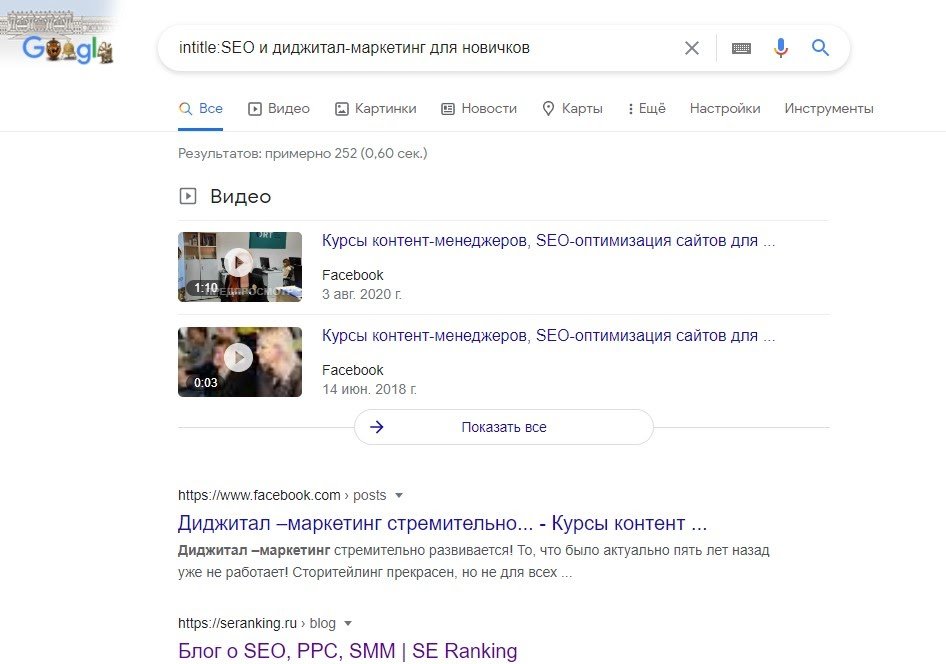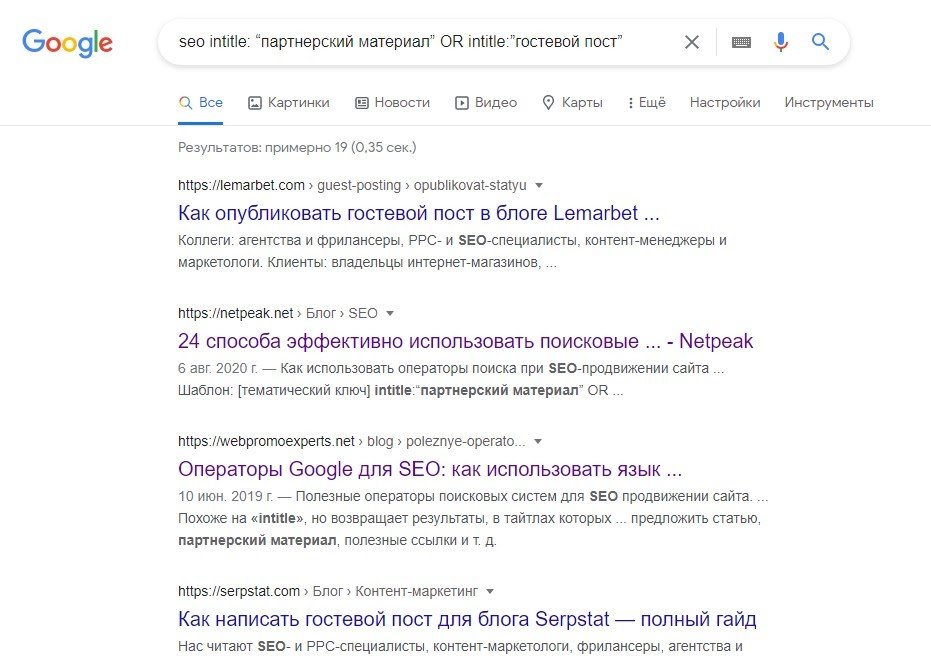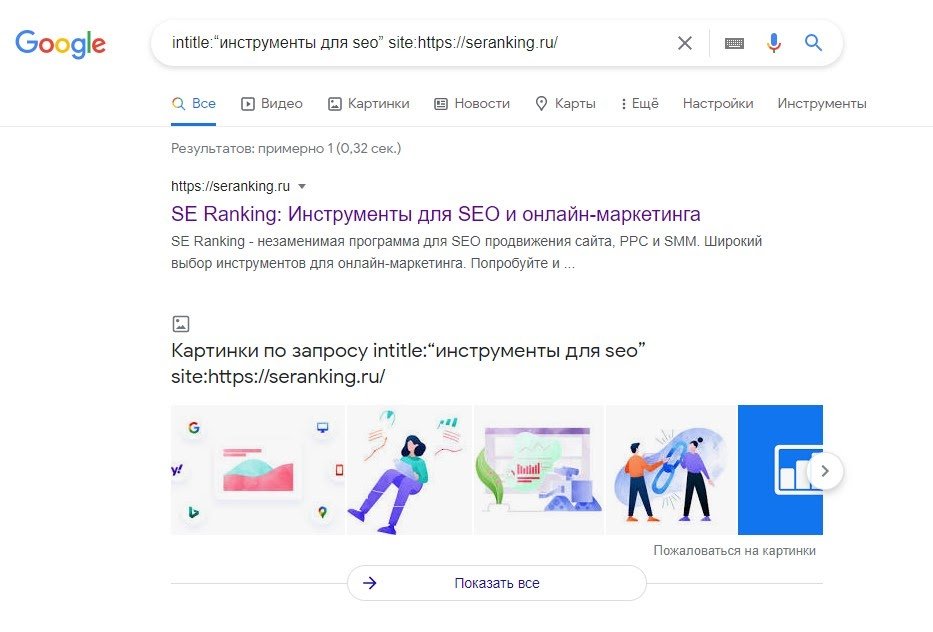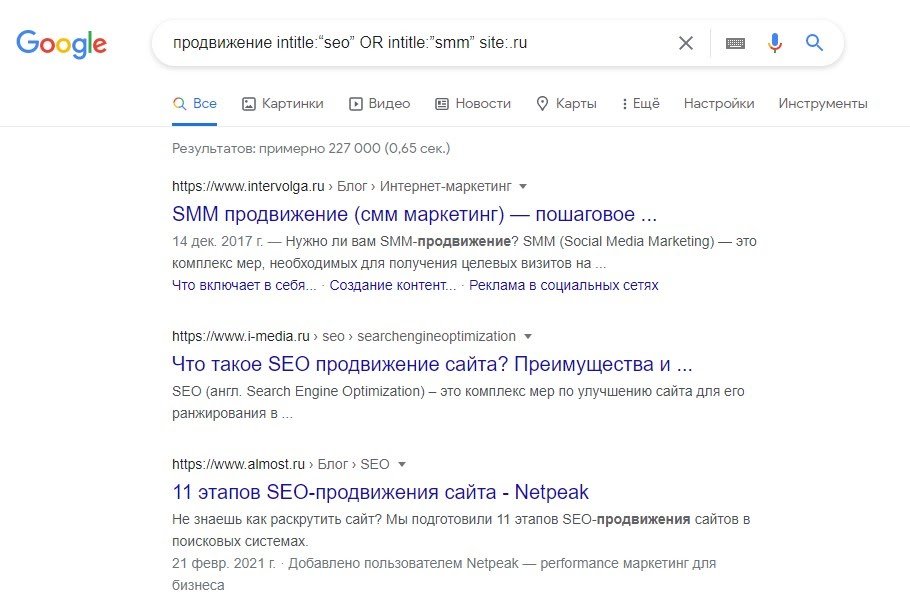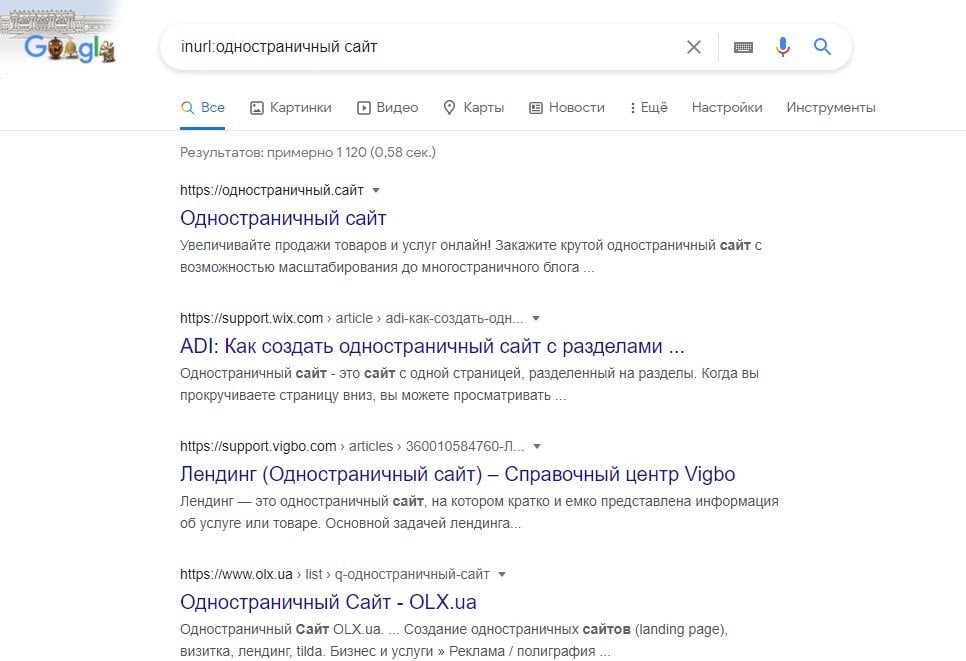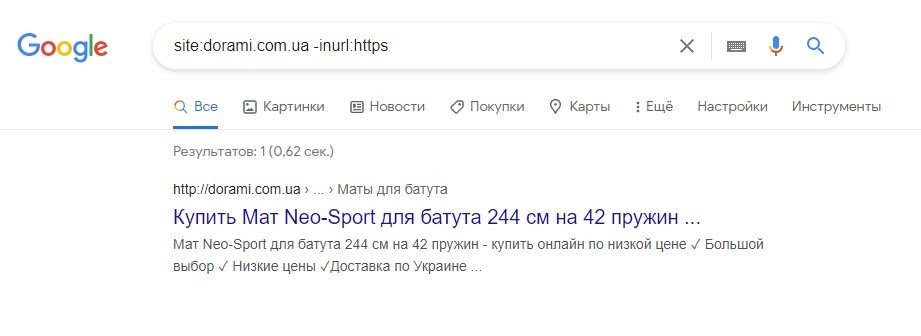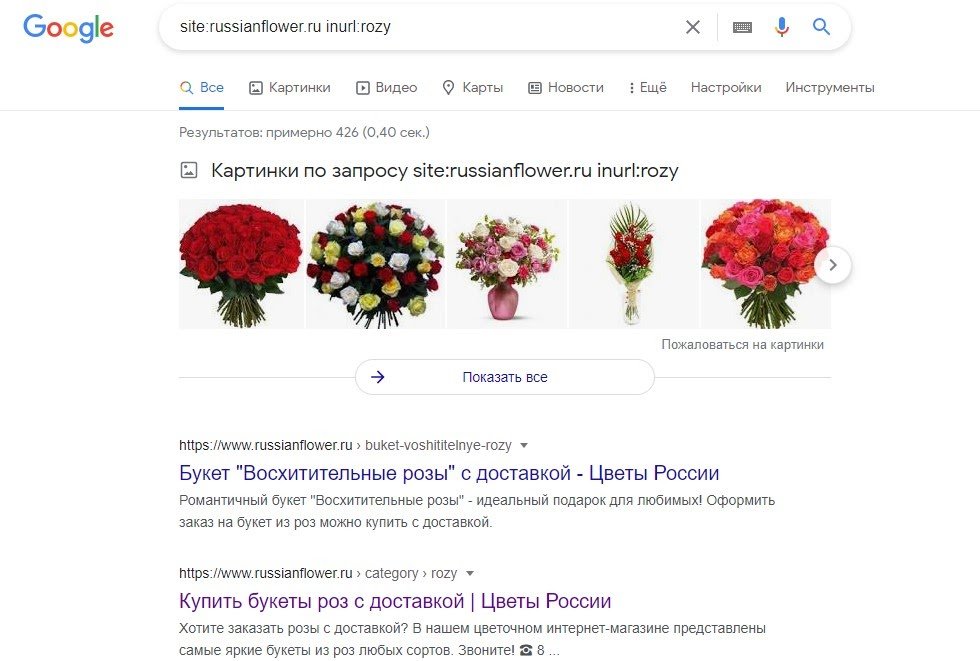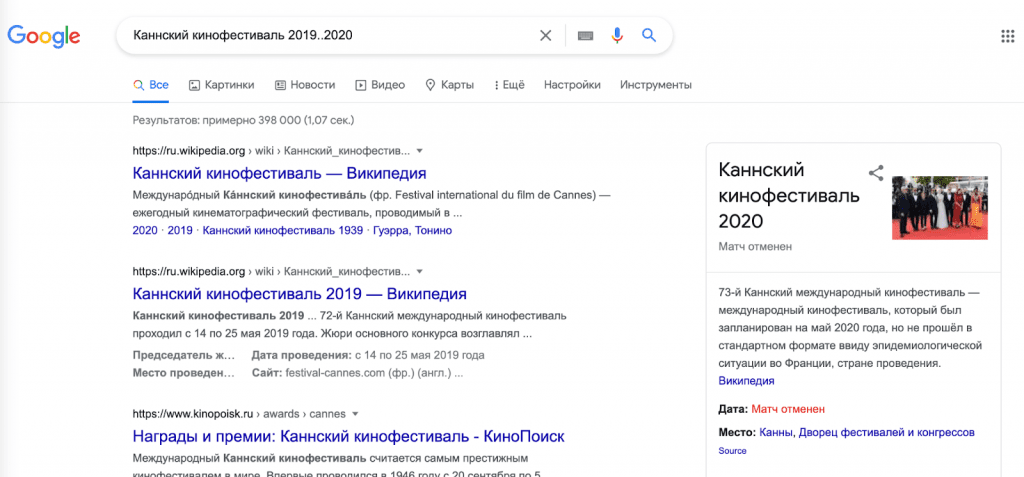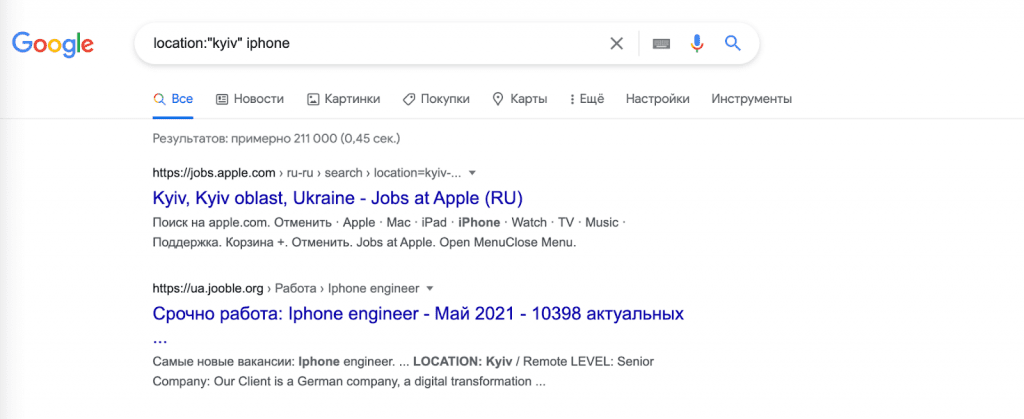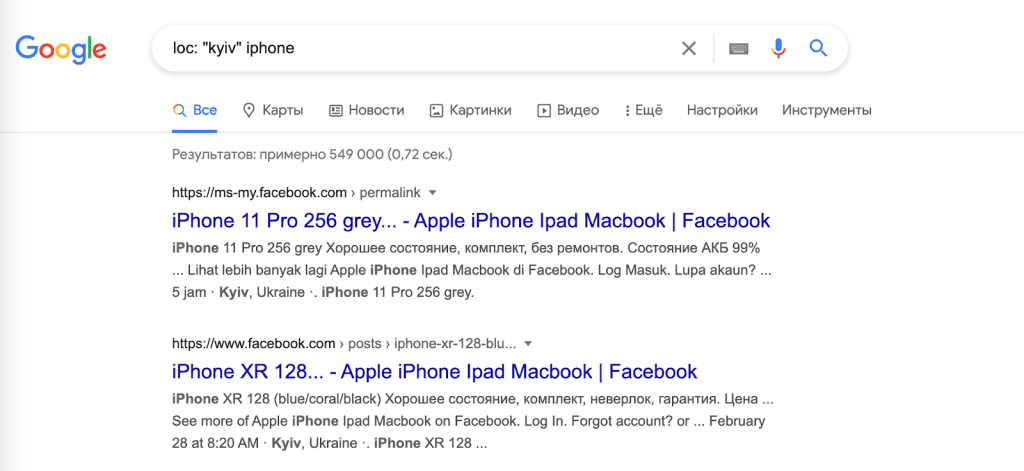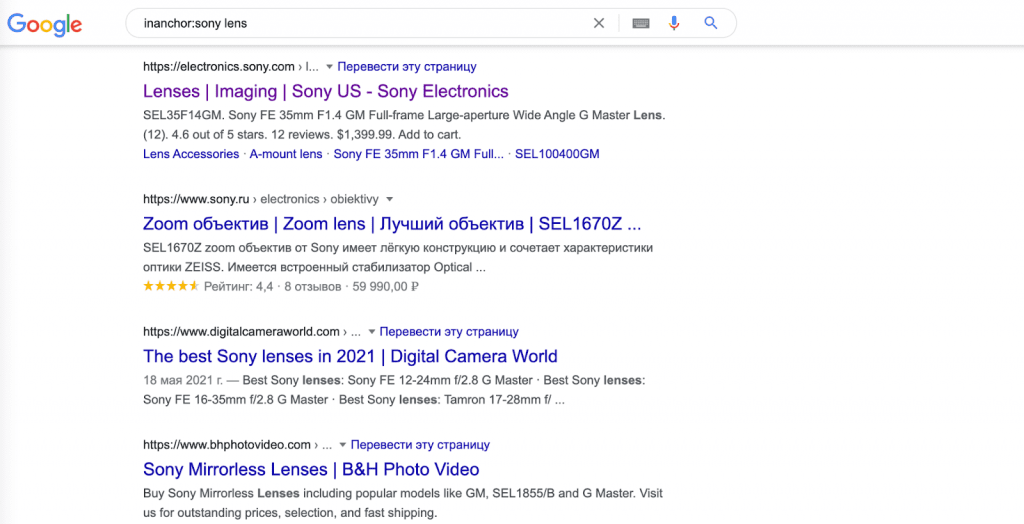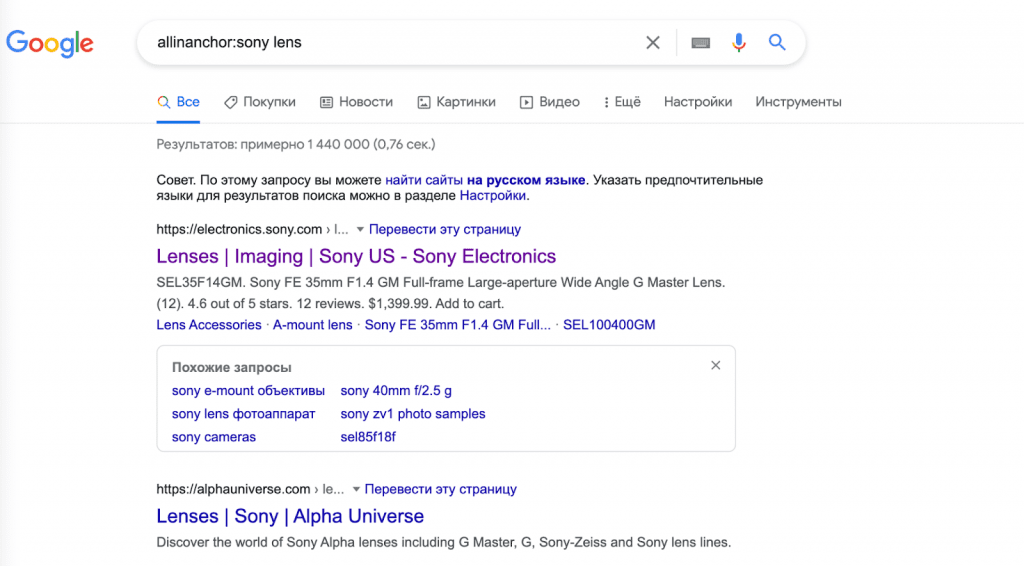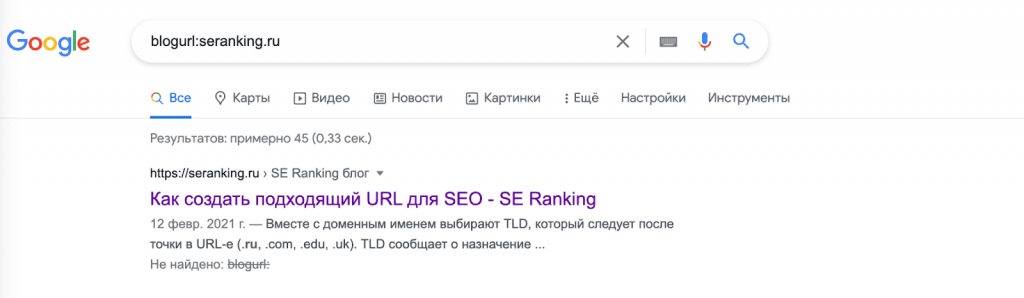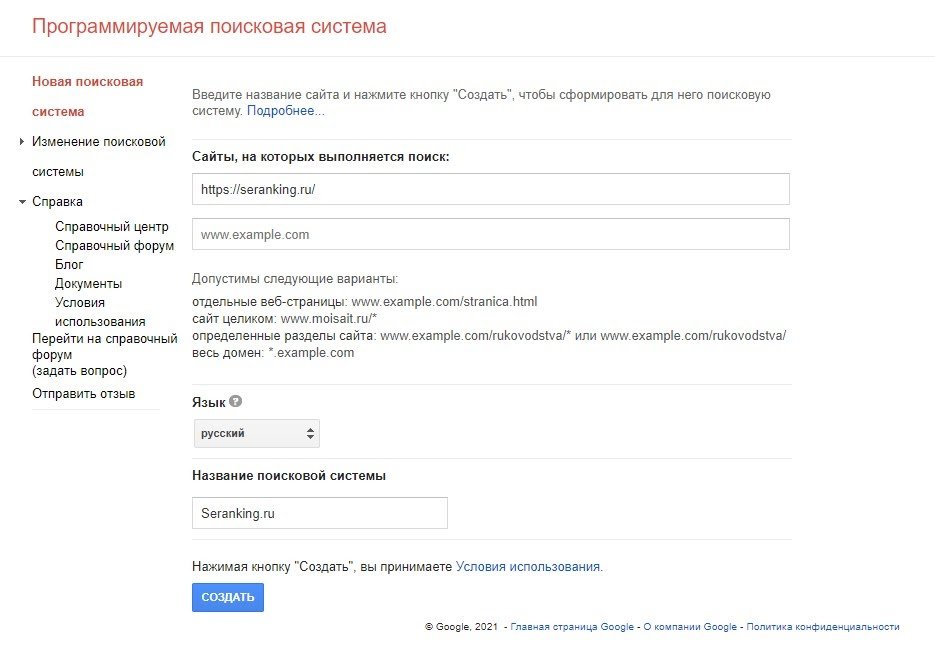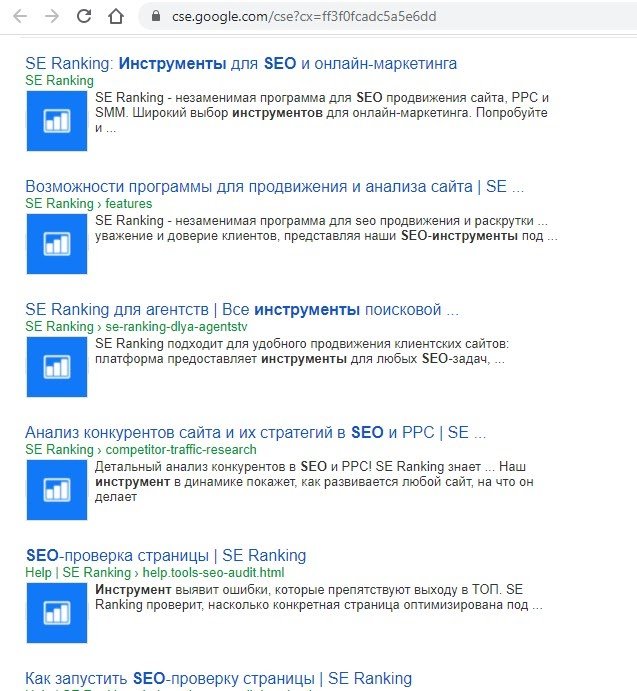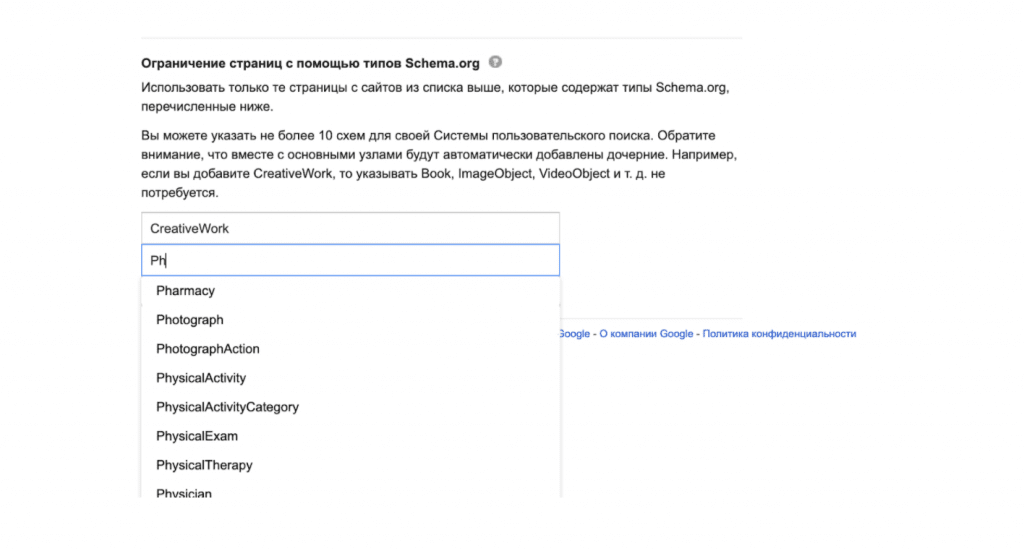Самый простой способ выполнить поиск на странице в браузере — комбинация клавиш, позволяющие быстро вызвать интересующий инструмент. С помощью такого метода можно в течение двух-трех секунд найти требуемый текст на странице или отыскать определенное слово. Это удобно, когда у пользователя перед глазами большой объем информации, а поиск необходимо осуществить в сжатые сроки.
Горячие клавиши для поиска на странице для браузеров
Лучший помощники в вопросе поиска в браузере — горячие клавиши. С их помощью можно быстро решить поставленную задачу, не прибегая к сбору требуемой информации через настройки или иными доступным способами. Рассмотрим решения для популярных веб-обозревателей.
Internet Explorer
Пользователи Internet Explorer могут выполнить поиск по тексту с помощью комбинации клавиш Ctrl+ F. В появившемся окне необходимо ввести интересующую фразу, букву или словосочетание.
Google Chrome
Зная комбинацию клавиш, можно осуществить быстрый поиск текста в браузере на странице. Это актуально для всех веб-проводников, в том числе Google Chrome. Чтобы найти какую-либо информацию на страничке, необходимо нажать комбинацию клавиш Ctrl+F.
Mozilla Firefox
Для поиска какой-либо информации на странице жмите комбинацию клавиш Ctrl+F. В нижней части веб-обозревателя появляется поисковая строка. В нее можно ввести фразу или предложение, которое будет подсвечено в тексте на странице. Если необходимо найти ссылку через панель быстрого поиска, нужно войти в упомянутую панель, прописать символ в виде одиночной кавычки и нажать комбинацию клавиш Ctrl+G.
Opera
Теперь рассмотрим особенности поиска на странице в браузере Опера (сочетание клавиш). Для нахождения нужной информации необходимо нажать на Ctrl+F. Чтобы найти следующее значение, используется комбинация клавиш Ctrl+G, а предыдущее — Ctrl+Shift+G.
Yandex
Для поиска какой-либо информации через браузер Яндекс, необходимо нажать комбинацию клавиш Ctrl+F. После этого появляется окно, с помощью которого осуществляется поиск слова или фразы. При вводе система находит все слова с одинаковым или похожим корнем. Чтобы увидеть точные совпадения по запросу, нужно поставить отметку в поле «Точное совпадение».
Safari
Теперь рассмотрим, как открыть в браузере Сафари поиск по словам на странице. Для решения задачи жмите на комбинацию клавиш Command+F. В этом случае появляется окно, в которое нужно ввести искомое слово или словосочетание. Для перехода к следующему вхождению жмите на кнопку Далее с левой стороны.
Промежуточный вывод
Как видно из рассмотренной выше информации, в большинстве веб-проводников комбинации клавиш для вызова поиска идентична. После появления поискового окна необходимо прописать слово или нужную фразу, а далее перемещаться между подсвеченными элементами. Принципы управления немного отличаются в зависимости от программы, но в целом ситуация похожа для всех программ.
Как найти слова или фразы через настройки в разных браузерах?
Если под рукой нет информации по комбинациям клавиш, нужно знать, как включить поиск в браузере по словам через меню. Здесь также имеются свои особенности для каждого из веб-проводников.
Google Chrome
Чтобы осуществить поиск какого-либо слова или фразы на странице, можно использовать комбинацию клавиш (об этом мы говорили выше) или воспользоваться функцией меню. Для поиска на странице сделайте такие шаги:
- откройте Гугл Хром;
- жмите значок Еще (три точки справа вверху);
- выберите раздел Найти;
- введите запрос и жмите на Ввод;
- совпадения отображаются желтой заливкой (в случае прокрутки страницы эта особенность сохраняется).
Если нужно в браузере открыть строку поиска, найти картинку или фразу, сделайте такие шаги:
- откройте веб-проводник;
- выделите фразу, слово или картинку;
- жмите на выделенную область правой кнопкой мышки;
- осуществите поиск по умолчанию (выберите Найти в Гугл или Найти это изображение).
Применение этих инструментов позволяет быстро отыскать требуемые сведения.
Обратите внимание, что искать можно таким образом и в обычной вкладе и перейдя в режим инкогнито в Хроме.
Mozilla Firefox
Чтобы в браузере найти слово или фразу, можно задействовать комбинацию клавиш (об этом упоминалось выше) или использовать функционал меню. Для поиска текста сделайте следующее:
- жмите на три горизонтальные полоски;
- кликните на ссылку Найти на этой странице;
- введите поисковую фразу в появившееся поле (система сразу подсвечивает искомые варианты);
- выберите одно из доступных действий — Х (Закрыть поисковую панель), Следующее или Предыдущее (стрелки), Подсветить все (указываются интересующие вхождения), С учетом регистра (поиск становится чувствительным к регистру) или Только слова целиком (указывается те варианты, которые полностью соответствуют заданным).
Если браузер не находит ни одного варианта, он выдает ответ Фраза не найдена.
Выше мы рассмотрели, как найти нужный текст на странице в браузере Mozilla Firefox. Но бывают ситуации, когда требуется отыскать только ссылку на странице. В таком случае сделайте следующее:
- наберите символ одиночной кавычки, которая открывает панель быстрого поиска ссылок;
- укажите нужную фразу в поле Быстрый поиск (выбирается первая ссылка, содержащая нужную фразу);
- жмите комбинацию клавиш Ctrl+G для подсветки очередной ссылки с поисковой фразы.
Чтобы закрыть указанную панель, выждите некоторое время, а после жмите на кнопку Esc на клавиатуре или жмите на любое место в браузере.
Возможности Firefox позволяют осуществлять поиск на странице в браузере по мере набора фразы. Здесь комбинация клавиш не предусмотрена, но можно использовать внутренние возможности веб-проводника. Для начала нужно включить эту функцию. Сделайте следующее:
- жмите на три горизонтальные полоски и выберите Настройки;
- войдите в панель Общие;
- перейдите к Просмотру сайтов;
- поставьте отметку в поле Искать текст на странице по мере набора;
- закройте страничку.
Теперь рассмотрим, как искать в браузере по словам в процессе ввода. Для этого:
- наберите поисковую фразу при просмотре сайта;
- обратите внимание, что первое совпадение выделится;
- жмите Ctrl+G для получения следующего совпадения.
Закрытие строки поиска происходит по рассмотренному выше принципу — путем нажатия F3 или комбинации клавиш Ctrl+G.
Opera
Если нужно что-то найти на странице, которая открыта в Опере, можно воспользоваться комбинацией клавиш или кликнуть на значок «О» слева вверху. Во втором случае появится список разделов, в котором необходимо выбрать Найти. Появится поле, куда нужно ввести слово или фразу для поиска. По мере ввода система сразу осуществляет поиск, показывает число совпадений и подсвечивает их. Для перемещения между выявленными словами необходимо нажимать стрелочки влево или вправо.
Yandex
Иногда бывают ситуации, когда нужен поиск по буквам, словам или фразам в браузере Yandex. В таком случае также можно воспользоваться комбинацией клавиш или встроенными возможностями. Сделайте такие шаги:
- жмите на три горизонтальные полоски;
- войдите в раздел Дополнительно;
- выберите Найти.
В появившемся поле введите информацию, которую нужно отыскать. Если не устанавливать дополнительные настройки, система находит грамматические формы искомого слова. Для получения точного совпадения нужно поставить отметку в соответствующем поле. Браузер Яндекс может переключать раскладку поискового запроса в автоматическом режиме. Если он не выполняет этих действий, сделайте следующее:
- жмите на три горизонтальные полоски;
- войдите в Настройки;
- перейдите в Инструменты;
- жмите на Поиск на странице;
- проверьте факт включения интересующей опции (поиск набранного запроса в другой раскладке, если поиск не дал результатов).
Safari
В этом браузере доступна опция умного поиска. Достаточно ввести одну или несколько букв в специальном поле, чтобы система отыскала нужные фрагменты.
Итоги
Владея рассмотренными знаниями, можно скачать любой браузер и выполнить поиск нужного слова на странице. Наиболее удобный путь — использование комбинации клавиш, но при желании всегда можно использовать внутренние возможности веб-проводника.
Отличного Вам дня!
Те, кто давно занимается поисковой оптимизацией, хорошо знают об операторах расширенного поиска Google. Например, почти все знают об операторе site:, который ограничивает поисковую выдачу одним сайтом.
Большинство операторов легко запомнить, это короткие команды. Но уметь эффективно их использовать — совсем другая история. Многие специалисты знают основы, но немногие по-настоящему овладели этими командами.
В этой статье я поделюсь советами, которые помогут освоить поисковые операторы для 15 конкретных задач.
- Поиск ошибок индексации
- Поиск незащищённых страниц (не https)
- Поиск дубликатов контента
- Поиск нежелательных файлов и страниц на своём сайте
- Поиск возможностей для гостевой публикации
- Поиск страниц со списками ресурсов
- Поиск сайтов с примерами инфографики… так что можно предложить свою
- Поиск сайтов для размещения своих ссылок… и проверки, насколько они подходят
- Поиск профилей в социальных сетях
- Поиск возможностей для внутренних ссылок
- Поиск упоминаний конкурентов для своего пиара
- Поиск возможностей для спонсорских постов
- Поиск тем Q+A, связанных с вашим контентом
- Проверка, как часто конкуренты публикуют новый контент
- Поиск сайтов со ссылками на конкурентов
Сначала полный список всех поисковых операторов Google и их функций.
Операторы поиска Google: полный список
Вы знали, что Google постоянно удаляет полезные операторы? Именно поэтому большинство существующих списков устарели и неточны. Для этой статьи я лично проверил каждый оператор, что смог найти.
Вот полный список всех рабочих, частично рабочих и сломанных операторов расширенного поиска Google по состоянию на 2018 год.
Рабочие операторы
“поисковый запрос”
Принудительный поиск точного совпадения. Используйте его для уточнения неоднозначных результатов поиска или исключения синонимов при поиске отдельных слов.
Пример: “steve jobs”
OR
Поиск по X или Y. Вернёт результаты, связанные с X или Y, или и то, и другое. Вместо него можно использовать оператор (|).
Примеры: jobs OR gates / jobs | gates
AND
Поиск по X и Y. Вернёт только результаты, связанные как с X, так и с Y. Примечание: в реальности не имеет значения для обычного поиска, потому что Google по умолчанию вставляет AND. Но очень полезен в сочетании с другими операторами.
Пример: jobs AND gates
—
Исключение термина или фразы. В нашем примере все страницы будут упоминать Джобса, но не с Apple (компанией).
Пример: jobs -apple
*
Действует как подстановочный знак для произвольного слова или фразы.
Пример: steve * apple
( )
Группировка нескольких терминов или операторов, чтобы контролировать выдачу.
Пример: (ipad OR iphone) apple
$
Поиск цен. Также работает для евро (€), но не для британского фунта (£).
Пример: ipad $329
define:
По сути, это встроенный в Google словарь. Показывает значение слова.
Пример: define:entrepreneur
cache:
Возвращает последнюю кэшированную версию веб-страницы (при условии, что страница проиндексирована, конечно).
Пример: cache:apple.com
filetype:
Ограничивает результаты файлами определённого формата, например, pdf, docx, txt, ppt и т. д. Примечание: аналогично оператору “ext:”.
Пример: apple filetype:pdf / apple ext:pdf
site:
Результаты для определённого домена.
Пример: site:apple.com
related:
Поиск сайтов, связанных с данным доменом.
Пример: related:apple.com
intitle:
Найти страницы с определённым словом (или словами) в заголовке страницы. В нашем примере возвратятся все результаты со словом [apple] в теге title.
Пример: intitle:apple
allintitle:
Аналогично “intitle», но будут возвращает результаты, содержащие все указанные слова в теге title.
Пример: allintitle:apple iphone
inurl:
Найти страницы с определённым словом (или словами) в URL. В этом примере будут возвращены все результаты, содержащие слово [apple] в URL.
Пример: inurl:apple
allinurl:
Аналогично “inurl», но возвращает результаты со всеми указанными словами в URL.
Пример: allinurl:apple iphone
intext:
Найти страницы, содержащие определённое слово (или слова) где-то в содержании. В примере будут возвращены все результаты, содержащие слово [apple] на странице.
Пример: intext:apple
allintext:
Аналогично “intext», но возвращает результаты со всеми указанными словами на странице.
Пример: allintext:apple iphone
AROUND(X)
Поиск поблизости. Страницы, содержащие два слова или фразы на расстоянии X слов друг от друга. В этом примере слова [apple] и [iphone] должны присутствовать в тексте на расстоянии не более четырёх слов друг от друга.
Пример: apple AROUND(4) iphone
weather:
Найти погоду для конкретного места. Отображается в погодном сниппете, но также возвращает результаты с других метеорологических сайтов.
Пример: weather:san francisco
stocks:
Биржевая информация (т. е., цена и т. д.) для любой акции по биржевому тикеру.
Пример: stocks:aapl
map:
Результаты поиска по картам.
Пример: map:silicon valley
movie:
Найти информацию о конкретном фильме. Также находит расписание сеансов, если фильм сейчас показывают недалеко от вас.
Пример: movie:steve jobs
in
Преобразует одну единицы измерения в другую. Работает с валютами, весами, температурой, расстояниями и т. д.
Пример: $329 in GBP
source:
Найти новостные результаты из определённого источника в Google News.
Пример: apple source:the_verge
_
Не совсем оператор поиска, но действует как подстановочный знак для автодополнения.
Пример: apple CEO _ jobs
Частично рабочие операторы
Вот операторы, которые не всегда дают желательный результат:
#..#
Поиск диапазона чисел. В приведённом примере возвращаются результаты [видео WWDC] за 2010-2014 годы, но не за 2015 год и последующие годы.
Пример: wwdc video 2010..2014
inanchor:
Поиск страниц, связанных с определённым текстом в ссылке. В этом примере будут возвращены все страницы, на которые есть ссылки со словами [apple] или [iphone].
Пример: inanchor:apple iphone
allinanchor:
Аналогично inanchor, но возвращает результаты, содержащие все указанные слова во входящих ссылках.
Пример: allinanchor:apple iphone
blogurl:
Поиск URL блога в определённом домене. Использовался в поиске Google по блогам, но кое-как работает и в обычном поиске.
Пример: blogurl:microsoft.com
Примечание. Поиск Google по блогам закрыт в 2011 году.
loc:placename
Найти результаты из заданного места.
Пример: loc:”san francisco” apple
Примечание. Официально не закрыт, но результаты противоречивы.
location:
Найти результаты из заданного места в Google News.
Пример: location:”san francisco” apple
Примечание. Официально не закрыт, но результаты противоречивы.
Сломанные операторы
Операторы поиска Google, которые удалены и больше не работают.
+
Принудительный поиск по одному слову или фразе.
Пример: jobs +apple
Примечание. То же самое делается с помощью кавычек.
~
Включить синонимы. Не работает, потому что Google теперь включает синонимы по умолчанию. (Подсказка: для исключения синонимов используйте двойные кавычки).
Пример: ~apple
inpostauthor:
Найти сообщения в блоге, написанные конкретным автором. Работало только в поиске по блогам.
Пример: inpostauthor:”steve jobs”
Примечание. Поиск Google по блогам закрыт в 2011 году.
allinpostauthor:
Аналогично предыдущему, но устраняет необходимость в кавычках (если вы хотите найти конкретного автора, включая фамилию).
Пример: allinpostauthor:steve jobs
inposttitle:
Найти сообщения в блоге с конкретными словами в названии. Больше не работает, так как этот оператор был уникальным для поиска по блогам.
Пример: inposttitle:apple iphone
link:
Поиск страниц, которые ссылаются на определённый домен или URL. Google убила этот оператор в 2017 году, но он по-прежнему возвращает некоторые результаты — вероятно, не особо точные (поддержка прекращена в 2017 году)
Пример: link:apple.com
info:
Найти информацию о конкретной странице, включая время последнего кэширования, похожие страницы и т. д. (поддержка завершена в 2017 году). Примечание: идентичен оператору id:.
Примечание. Хотя изначальная функциональность этого оператора устарела, он по-прежнему полезен для поиска канонической индексированной версии. Благодарю @glenngabe за информацию!
Пример: info:apple.com / id:apple.com
daterange:
Найти результаты по определённому диапазону дат. Почему-то использует юлианский формат даты.
Пример: daterange:11278–13278
Примечание. Официально не закрыт, но, похоже, не работает.
phonebook:
Найди чей-то номер телефона (поддержка прекращена в 2010 году).
Пример: phonebook:tim cook
#
Поиск по хэштегу. Появился вместе с Google+, теперь устарел.
Пример: #apple
15 вариантов использования операторов поиска Google
Теперь рассмотрим несколько способов эффективного применения этих операторов, в том числе в сочетании друг с другом. Не стесняйтесь отклоняться от приведённых примеров, можете найти что-то новое.
Поехали!
1. Поиск ошибок индексации
На большинстве сайтов есть страницы, которые Google проиндексирвоал некорректно. Возможно, какой-то страницы нет в индексе или наоборот, там присутствует что-то лишнее. Воспользуемся оператором site:, чтобы узнать количество проиндексированных страниц на моём сайте.
Около 1040.
Примечание. Google здесь даёт примерное количество. Точную информацию см. в Google Search Console.
Но сколько из них являются статьями в блоге?
Примерно четверть: около 249.
Я отлично знаю свой блог, поэтому уверен, что у меня статей реально меньше.
Исследуем дальше.
Кажется, проиндексировано несколько странных страниц.
(Это даже не реальная страница — она выдаёт 404)
Такие страницы следует удалить из индекса. Сузим поиск до поддоменов и посмотрим, что получится.
Примечание. Здесь мы используем подстановочный знак (*), чтобы найти все поддомены, принадлежащие домену, в сочетании с оператором исключения (-), чтобы исключить обычные результаты www.
Примерно 731 результат.
Вот страница на поддомене, которая определённо не должна индексироваться. Она сразу выдаёт 404.
Есть несколько других способов выявить ошибки индексации:
site:yourblog.com/category— найти страницы рубрик в блоге WordPress;site:yourblog.com inurl:tag— найти странице тегов в блоге WordPress.
2. Поиск незащищённых страниц (не https)
HTTPS в наше время стал обязательным требованием, особенно для сайтов электронной коммерции. Но вы знали, что с помощью оператора site: можно найти незащищённые страницы? Проверим на примере asos.com.
О боже, около 2,47 млн незащищённых страниц.
Похоже, что Asos вообще не используют SSL — невероятно для такого большого сайта.
Примечание. Клиентам Asos волноваться не стоит — страницы оформления заказа безопасны.
Но вот ещё одна вещь: Asos доступен в версиях https и http.
И мы узнали это с помощью простого оператора site:!
Примечание. Иногда страницы индексируются без https, но после перехода по ссылке происходит редирект на версию https.
3. Поиск дубликатов контента
Дубликаты — это плохо. Вот пара джинсов Abercrombie & Fitch на сайте Asos со стандартным описанием:
Стандартные описания сторонних брендов часто дублируются на других сайтах. Но интересно, сколько раз текст встречается на asos.com.
Примерно 4200 раз.
Теперь интересно, является ли текст уникальным для Asos. Проверим.
Нет, он не уникален. Есть 15 других сайтов с точно таким же текстом, то есть дублированным контентом. Иногда дубли присутствуют на страницах с похожими товарами. Например, аналогичные продукты или тот же товар в упаковках с разным количеством. Вот пример на сайте Asos:
Как видим, за исключением количества, страницы одинаковые. Но дубликаты встречаются не только на сайтах электронной коммерции. Если у вас есть блог, то люди могут красть и публиковать ваш контент без надлежащей ссылки. Посмотрим, может кто-то украл и опубликовал наш список советов по SEO.
Около 17 результатов.
Примечание. Как видите, я исключил ahrefs.com из результатов с помощью оператора исключения (-), а также исключил слово [pinterest], потому что по запросу выдаётся много результатов с сайта Pinterest, которые не имеют отношения к нашей задаче. Можно было исключить только pinterest.com (-pinterest.com), но у него много доменов, так что это не особо поможет. Исключение слова [pinterest] оказалось лучшим способом очистки результатов.
Большинство страниц, наверное, созданы в результате синдикации. Всё-таки стоит проверить, что они ссылаются на вас.
4. Поиск нежелательных файлов и страниц на своём сайте (о которых вы могли забыть)
Трудно уследить за всем на большом сайте, поэтому легко забыть о каких-то старых загруженных файлах: PDF, документы Word, презентации PowerPoint, текстовые файлы и т. д. Оператор filetype: поможет их найти.
Примечание. Помните, что аналогичная функциональность у оператора ext:.
Вот одна находка:
Никогда раньше не видел этой статьи, а вы? Комбинируя несколько операторов, можно одновременно выводить результаты для разных типов файлов.
Примечание. Этот оператор также поддерживает .asp, .php, .html и др.
Важно удалить или деиндексировать их, чтобы они не попадались людям на глаза.
5. Поиск возможностей для гостевой публикации
Возможность публикации на других сайтах… есть много способов найти такие ресурсы:
Но вы уже знали об этом методе, верно!? 
Примечание. Этот метод находит страницы с предложением написать статью. Такие страницы создают многие сайты, которые ищут авторов.
Так что применим более творческий подход. Во-первых: не ограничивайтесь одной фразой. Также можете использовать такие поисковые запросы:
[become a contributor][contribute to][write for me](да, есть отдельные блогеры, которые тоже приглашают авторов!)[guest post guidelines]inurl:guest-postinurl:guest-contributor-guidelines- и др.
Многие забывают один классный совет: можно искать всё сразу.
Примечание. На этот раз я использую оператор (“|”) вместо AND, он делает то же самое.
Можно даже искать эти фразу с учётом тематики.
Нужна конкретная страна? Просто добавьте оператор site:.tld .
Вот ещё один метод: если знаете конкретного блоггера в своей нише, попробуйте такой способ:
Так найдутся все сайты, где публиковался этот автор.
Примечание. Не забудьте исключить его сайт из выдачи, чтобы сохранить чистоту результатов!
Наконец, если вам интересно, принимает ли конкретный сайт статьи от сторонних авторов, попробуйте это:
Примечание. В список можно добавить много других фраз.
6. Поиск страниц со списками ресурсов
Такие страницы собирают списки ресурсов по определённой теме.
Всё это — ссылки на сторонние ресурсы. По иронии, учитывая тему этой конкретной страницы — многие ссылки там не работают.
Так что если у вас есть крутой ресурс, можно найти соответствующие «ресурсные» страницы и подать заявку на добавление туда своей ссылки.
Вот один из способов найти их:
Но это может вернуть много мусора. Сужаем поиск:
Ещё больше сужаем:
Примечание. Здесь allintitle: гарантирует, что тег title содержит слова [fitness] и [resources], а также число от 5 до 15.
Примечание об операторе #..#
Я знаю, о чем вы думаете: почему бы вместо этой длинной последовательности чисел не использовать оператор
#..#. Хорошая мысль, попробуем:
Странно, да? Дело в том, что этот оператор плохо сочетается с большинством других операторов. Да и вообще не всегда работает. Поэтому я рекомендую использовать последовательность чисел с оператором OR или вертикальной чертой (“|”). Это немного трудоёмкая процедура, зато работает.
7. Поиск сайтов с примерами инфографики… так что можно предложить свою
У инфографики плохая репутация. Скорее всего, потому что многие создают некачественную, дешёвую инфографику, которая не служит никакой реальной цели… кроме как «привлекать ссылки». Но не вся инфографика такая.
Кому вы можете предложить свою инфографику? Любым известным сайтам в своей нише?
НЕТ.
Надо обратиться к сайтам, которые действительно захотят её опубликовать. Лучший способ — найти сайты, где уже публиковались такие материалы:
Примечание. Есть смысл поискать в пределах диапазона недавних дат, например, за последние три месяца. Если сайт публиковал инфографику два года назад, это не означает, что они таким занимаются до сих пор. Но если сайт публиковал её в последние несколько месяцев, то есть вероятность, что примет и вашу. Поскольку оператор daterange: больше не работает, придётся указать диапазон дат во встроенном фильтре поиска Google.
Но опять же, придётся отфильтровать мусор.
Вот быстрый трюк:
- использовать вышеуказанный запрос для поиска качественной инфографики по заданной теме;
- найти, где она размещалась.
Пример:
Нашлось два результата за последние три месяца. И более 450 результатов за всё время. Проведите такой поиск для нескольких конкретных иллюстраций — и получите хороший список.
8. Поиск сайтов для размещения своих ссылок… и проверки, насколько они подходят
Предположим, вы нашли сайт, где хотите разместить ссылку. Вручную проверили актуальность… всё выглядит хорошо. Вот как найти список похожих сайтов или страниц:
Получаем около 49 результатов, все похожие.
Примечание. В приведённом примере мы ищем сайты, похожие именно на блог Ahrefs, а не на весь сайт Ahrefs.
Вот один из результатов: yoast.com/seo-blog.
Я хорошо знаю Yoast, поэтому уверен, что это подходящий сайт для наших целей. Но предположим, что я ничего не знаю об этом сайте, Как проверить, что он подходит? Вот как:
- запустить
site:domain.comнайдите и записать количество результатов; - запустить
site:domain.com [niche], опять записать количество результатов; - делим второе число на первое: если оно выше 0,5, это подходящий вариант; если выше 0.75, то это просто супер.
Попробуем на примере yoast.com. Вот количество результатов для простого поиска:
И site: [niche]:
Итак, 3950 / 3330 = ~0,84. Отличный результат.
Теперь проверим на сайтах, которые точно нам не подходят.
Количество результатов для поиска site:greatist.com: ~18,000
Количество результатов для поиска site:greatist.com SEO: ~7
(18000 / 7 = ~0,0004 = совершенно нерелевантный сайт)
Важно! Это отличный способ быстро устранить крайне нерелевантные результаты, но он не всегда надёжно работает. Конечно же, это не замена ручной проверке потенциального кандидата: их всегда следует просматривать вручную, прежде чем обращаться с предложением. Иначе вы начнёте генерировать спам.
9. Поиск профилей в социальных сетях
Хотите с кем-то связаться? Попробуйте найти контактную информацию таким способом:
Примечание. Имя человека обычно легко найти, а вот контактную информацию сложно.
Четыре лучших результата:
БИНГО.
Затем можете связаться с человеком напрямую через социальные медиа. Или воспользуйтесь советами 4 и 6 из этой статьи для поиска адреса электронной почты.
10. Поиск возможностей для внутренних ссылок
Внутренние ссылки очень важны. Они помогают в навигации посетителей по вашему сайту, а также полезны для SEO (при разумном использовании). Но нужно убедиться, что вы добавляете внутренние ссылки только там, где это уместно. Допустим, вы только опубликовали большой список советов по SEO. Разве не здорово добавить внутреннюю ссылку на эту статью со всех страниц, где упоминаются советы по SEO?
Определённо.
Но не так легко найти соответствующие места для добавления этих ссылок, особенно на больших сайтах. Вот быстрый трюк:
Для тех, кто ещё не освоил операторы поиска, здесь мы делаем следующее:
- Ограничиваем поиск определённым сайтом.
- Исключаем страницу/публикацию, на которую требуется создать внутренние ссылки.
- Ищем определённое слово или фразу в тексте.
Вот одна из подходящих страниц, которую я нашёл таким запросом:
Поиск занял три секунды.
11. Поиск упоминаний конкурентов для своего пиара
Вот страница, на которой упоминается наш конкурент — Moz.
Найдено с помощью такого расширенного поиска:
Но почему нет упоминания блогов Ahrefs? 
С помощью site: и intext: я вижу, что этот сайт раньше упоминал нас пару раз.
Но они не разместили никакой статьи с обзором наших инструментов, как в случае с Moz. Это даёт возможность. Свяжитесь с ними, пообщайтесь. Возможно, они напишут также про Ahrefs.
Вот ещё один классный запрос, который можно использовать для поиска отзывов о конкурентах:
Примечание. Поскольку мы используем [allintitle], а не [intitle], то получим результаты со словом [review] и названием одного из конкурентов в теге заголовка.
Можете пообщаться с этими людьми, чтобы они повторно рассмотрели ваш товар/услугу.
Вот ещё один совет. Оператор daterange: устарел, но на странице поиска можно добавить фильтр для дат, чтобы найти последние упоминания конкурентов. Просто используйте этот встроенный фильтр.
Похоже, за последний месяц опубликовано 34 отзыва о наших конкурентах.
12. Поиск возможностей для спонсорских постов
Спонсорские посты — это платные статьи, продвигающие ваш бренд, продукт или услугу. Такой вариант не предназначен для размещения ссылок.
В руководстве Google явно запрещено:
Покупка или продажа ссылок, которые передают PageRank. Это включает в себя передачу денег на ссылки или сообщения, содержащие ссылки; передачу товаров или услуг в обмен на ссылки; отправку кому-то «бесплатного» продукта в обмен на то, что они напишут о нём и поставят ссылку.
Вот почему вы всегда должны следить за ссылками в спонсорских статьях.
Но истинная ценность этих статей всё равно не сводится к ссылкам. Это пиар, то есть демонстрация свого бренда перед нужными людьми. Вот один из способов найти возможности для спонсорских публикаций с помощью операторов поиска Google:
Примерно 151 результат. Неплохо.
Несколько других комбинаций операторов:
[niche] intext:”this is a sponsored post by”[niche] intext:”this post was sponsored by”[niche] intitle:”sponsored post”[niche] intitle:”sponsored post archives” inurl:”category/sponsored-post”“sponsored” AROUND(3) “post”
Примечание. Приведённые примеры — именно примеры. Почти наверняка эти сообщения можно найти по другим фразам. Не бойтесь проверять различные идеи.
13. Поиск тем Q+A, связанных с вашим контентом
Форумы, а также сайты с вопросами и ответами отлично подходят для продвижения контента.
Примечание. Продвижение != спам. Не заходите на эти сайты только для того, чтобы добавить свои ссылки. Публикуйте ценную информацию, а по ходу дела иногда — уместные ссылки.
На ум приходит Quora, которая разрешает публиковать в своих ответах релевантные ссылки.
Ответ в Quora со ссылкой на SEO-блог
Правда, этим ссылкам проставляется тег nofollow. Но мы не пытаемся здесь строить базу ссылок, это пиар! Вот один из способов найти подходящие темы:
Это можно сделать на любом форуме или сайте с вопросами и ответами. Такой же поиск для Warrior Forum:
Я знаю, что там есть раздел о поисковой оптимизации. У каждой темы в этом разделе в URL указано .com/search‐engine‐optimization/. Так что я могу ещё больше уточнить запрос с помощью оператора inurl:.
Такие операторы даже лучше находят темы на форуме, чем встроенный поиск на сайте.
14. Проверка, как часто конкуренты публикуют новый контент
Большинство блогов находятся в подпапке или поддомене, например:
ahrefs.com/blogblog.hubspot.comblog.kissmetrics.com
Это позволяет легко проверить, насколько регулярно конкуренты публикуют новый контент. Проверим на одном из наших конкурентов: SEMrush.
Похоже, у них уже около 4500 статей. Но это не совсем так. Сюда входят версии блога на разных языках, которые находятся на поддоменах.
Отфильтруем их.
Это больше похоже на правду: около 2200 постов. Посмотрим, сколько опубликовано за последний месяц. Поскольку оператор daterange: больше не работает, используем встроенный фильтр Google.
Примечание. Можно указать любой диапазон дат. Просто выберите “Custom”.
Около 29 постов. Интересно. Это примерно вчетверо больше, чем у нас. И у них в целом примерно в 15 раз больше постов, чем у нас. Но мы всё равно получаем больше трафика… с двукратным превосходством по ценности.
Качество важнее количества, верно!?
Оператор site: в сочетании с поисковым запросом покажет, сколько статей конкурент опубликовал по определённой теме.
15. Поиск сайтов со ссылками на конкурентов
На конкурентов ставят ссылки? Может быть, мы тоже можем их получить? Google прекратил поддержку оператора link в 2017 году, но он по-прежнему возвращает некоторые результаты.
Примечание. Обязательно исключайте сайт конкурента, чтобы отфильтровать внутренние ссылки.
Около 900 тыс. ссылок. Здесь тоже пригодится фильтр по дате. Например, за последний месяц на Moz поставили 18 тыс. новых ссылок.
Очень полезная информация. Но эти данные тоже могут быть неточными.
Заключение
Операторы расширенного поиска Google безумно мощные. Просто надо знать, как их использовать. Но я должен признать, что некоторые полезнее других, особенно в поисковой оптимизации. Я практически ежедневно использую site:, intitle:, intext: и inurl:, но очень редко прибегаю к помощи AROUND(X), allintitle: и многих других более мутных операторов.
Я бы ещё добавил, что многие операторы бесполезны, если не применяются в сочетании с другим оператором… или двумя-тремя. Так что поиграйте с ними и напишите, как ещё их можно использовать. Я с радостью добавлю в статью любые полезные комбинации, какие вы найдёте.
Найти что-то в Google и Яндексе становится все сложнее: первые строки занимает реклама и оптимизированные статьи. Справиться с этим помогут операторы — команды для ввода, которые позволяют уточнить и ограничить поисковый запрос.
Общие операторы для Google и Яндекса
Поиск по конкретному сайту
Пример: дневник трат site:journal.tinkoff.ru
После параметра site: добавьте название ресурса, чтобы искать только на указанном сайте
Поиск точной фразы
Пример: «дневник трат студентки в москве»
Поисковик покажет результаты с точно таким же порядком слов во фразе, если заключить их в кавычки
Поиск с пропущенным словом
Пример: Never * you up
Если забыли слово в запросе, то поставьте вместо него звездочку. Поисковики попытаются найти то, что вы имели в виду
Исключение слов
Пример: лучшие приложения -android
Минус перед словом исключит его из выдачи
Поиск файлов определенного формата
Пример в Google: инструкция к стиральной машине filetype:pdf
Пример в Яндексе: инструкция к стиральной машине mime:pdf
Укажите требуемый формат файла. Например, здесь все форматы, которые поддерживает Google
Поиск слов в URL
Пример в Google: allinurl:tinkoff
Пример в Яндексе: inurl:tinkoff
Найдет все статьи с указанным словом в адресной строке
Поиск слов в заголовке
Пример в Google: allintitle:дневник трат
Пример в Яндексе: title:дневник трат
Найдет статьи с заголовками, в которых будут все слова из запроса после двоеточия
Операторы в Google
Одновременный поиск
Пример: марафон OR гонка
Выдаст результаты по двум запросам сразу, а не будет сливать их в один запрос
Совместный поиск
Пример: марафон AND москва
Если хотите гарантированно включить в выдачу нужные вам слова
Синонимы
Пример: ~дешевый айфон
Найдет результаты по заданному запросу и его синонимам — так выдача будет обширнее. По запросу из примера найдет также «недорогой айфон», «доступный айфон» и другие
Поиск по соцсетям
Пример: тинькофф-журнал @twitter
Напишите название соцсети после @, чтобы получить в выдаче посты оттуда
Поиск по похожим сайтам
Пример: related:wikipedia.org
Ищет результаты на сайтах, похожих на тот, что вы указали после двоеточия
Поиск по хэштегам
Пример: #новыйгод
Найдет тренды в соцсетях по заданному хэштегу. Удобно, чтобы искать флешмобы
Поиск кэшированных страниц
Пример: cache:/short/how-to-chatgpt/
Помогает открыть удаленную статью или страницу временно не работающего сайта
Поиск картинок определенного размера
Пример: деньги imagesize:500×400
Первый параметр — ширина картинки, второй — высота. Размер указывайте в пикселях
Поиск значения слова
Пример: define:банк
Покажет определение слова из «Википедии» или толковых словарей
Указание локации
Пример: погода location:москва
Покажет новости, актуальные для конкретного региона
Операторы в Яндексе
Поиск в конкретном падеже
Пример: !управление !финансами
Если поставить перед словом восклицательный знак, то Яндекс найдет результаты в этом же падеже и числе. Можно использовать перед каждым словом во фразе
Поиск с обязательным словом
Пример: купить +PS5
Ищет страницы, где обязательно встречается слово, указанное после плюса. Вместо остальных слов будут встречаться синонимы и похожие варианты
Поиск по доменам
Пример: банки domain:ru
Ищет сайты, расположенные в указанной доменной зоне
Поиск на разных языках
Пример: tinkoff lang:en
Покажет только страницы на указанном языке
Поиск по дате
Пример: концерт date:20220601
Сначала указывайте год, потом месяц и день без пробелов. Перед датой добавьте > или <, чтобы искать информацию раньше или позже указанной даты
Гуглим профессионально:
1. Где взять иллюстрации для учебы и работы.
2. Что неожиданного можно найти, если загуглить свое имя.
3. Почему гуглить через соцсети удобнее и как правильно это делать.
Мы постим кружочки, красивые карточки и новости о технологиях и поп-культуре в нашем телеграм-канале. Подписывайтесь, там классно: @t_technocult.
Google давно стал первым помощником в поиске любой интересующей пользователя информации. Эти объемы данных настолько велики, что алгоритмы выдачи не всегда выдают в ТОП то, что мы ищем на самом деле. И тогда приходится тратить на поиск гораздо больше времени, чем ожидалось.
Чтобы искать информацию быстро и точечно, существуют так называемые операторы поиска Google. Это специальные команды и наборы символов, которые сужают выборку по нужным критериям, сокращая время поиска информации.
Операторы можно использовать самостоятельно либо в комбинации с другими операторами — таким образом, результаты поиска будут еще точнее. Все это можно делать с помощью Google либо специальных сервисов для парсинга. Настроив программу, вы быстро достанете нужную информацию с сайтов за считанные часы и в удобном для вас формате.
Разобравшись в принципах работы всех основных операторов, вы также сможете их использовать для внутренней и внешней оптимизации сайта. С помощью операторов поиска намного легче подбирать ресурсы для размещения внешних ссылок, удалять устаревшие файлы и дубли, исправлять ошибки индексации, выполнять технический аудит сайта и многое другое.
Мы собрали самые актуальные и рабочие поисковые команды Google в одном месте и проиллюстрировать примеры их использования, чтобы вместе с вами разобраться в их предназначении и полезности для SEO.
При выполнении поиска при помощи команд и операторов Google поисковая выдача может варьироваться в зависимости от ваших настроек браузера, IP и того, какой Google вы выбрали. Например, google.com — это глобальная поисковая система, и ее результаты выдачи будут отличаться от google.ru — локального поисковика для российской аудитории.
Также оператор можно использовать перед или после ключевого запроса. Чтобы получить более точные результаты, команды можно комбинировать и группировать.
| Оператор | Пример | Зачем использовать |
| – | seranking -википедия | Исключает слова из результатов поиска |
| $/€ | SEO анализ $39 | Ищет цены на услуги или товары в указанной валюте |
| * | анализ *SEO/PPC | Ищет ключи, между которыми есть одно или несколько слов |
| ” ” | “SEO-инструменты на одной платформе” | Находит точное совпадение введенной фразы или слова |
| OR или (|) | Анализ слов по параметрам OR подбор ключевых слов | Ищет контент, где используется один из указанных в запросе ключей |
| AND | оператор поиска AND Google | Отображает результаты всех ключей (их может быть 2 и больше), которые объединены этим оператором |
| in или to | $39 in евро | Конвертирует валюту и числовые величины |
| ( ) | (SEO) seranking | Группирует несколько запросов или операторов |
| site: | site:seranking.ru seo-аудит | Ищет страницы определенного сайта |
| site: * – | site:*prom.ua -www | Проверяет поддомены сайта. Позволяет узнать, проиндексированы на них страницы |
| site: inanchor: – | inanchor:seranking.ru -site:seranking.ru | Находит безанкорные ссылки |
| ( ) inanchor: OR – site: | (inanchor:allo.ua OR inanchor:eldorado.ua) -site:seranking.ru -site:allo.ua -site:eldorado.ua | Ищет страницы сайтов с брендовыми анкорами |
| site: before: | site:allo.ua/blog before:2021-04-01 | Находит на страницах блогов материалы до указанной даты публикации |
| site: after: before: | site:seranking.com/ru/blog after:2021-03-01 before:2020-04-01 | Определяет периодичность публикаций материалов в блогах конкурентов |
| cache: | cache:seranking.com/blog/what-is-seo/ | Позволяет увидеть актуальный кэш страницы |
| related: | related:https://seranking.com/ru/competitor-traffic-research.html | Ищет сайты с похожим контентом |
| source: | seo source: vc | Находит новости в Google News заданной тематики из конкретного новостного источника |
| map: | map:kyiv | Ищет запросы по картам |
| movie: | movie:seo | Находит фильмы и расписание сеансов по введенному запросу |
| weather: | weather:николаев | Находит прогноз погоды для указанного города |
| stocks: | stocks:microsoft | Выводит информацию о торгах на бирже |
| define: | define:продвижение | Находит значения слов, предлагая результаты выдачи из достоверных источников |
| filetype: | поисковая оптимизация filetype:pdf | Ищет документы в соответствии с их расширением: pdf, doc, xls, ppt, txt, svf, avi, mov, а также архивы zip и rar и др |
| site: filetype: | site:ozon.ru filetype:pdf | Комбинация находит разные типы документов и файлов на конкретном сайте |
| AROUND(X) | seo AROUND(2) smm | Ищет слова на различных страницах, которые будут находиться друг от друга через указанное число слов — X |
| AROUND(X) inurl | seo AROUND(2) smm inurl:blog | Комбинация команд отображает подсказки для заголовка к новой статье |
| intext: | партнерская программа intext:seranking | Показывает страницы, которые содержат указанное слово в тексте |
| intext: -site: | intext:ozon.ru -site:ozon.ru | Показывает сайты, на которых упомянуты конкуренты |
| site: -site: intext: “ ” | site:https://seranking.com/ru/blog/ -site:https://seranking.com/ru/blog/kak-sozdat-kartu-sajta/ intext:”sitemap” | Подбирает страницы на сайте для внутренней перелинковки |
| allintext: | allintext:мониторинг обратных ссылок | Находит страницы, содержащие все указанные слова в тексте |
| intitle: | intitle:SEO и диджитал-маркетинг для новичков | Выводит страницы, содержащие указанное слово в заголовке |
| intitle: “ “ OR | seo intitle: “партнерский материал” OR intitle:”гостевой пост | Комбинация находит ресурсы, готовые публиковать партнерские материалы и вечные ссылки |
| intitle: “ ” site: | intitle:“инструменты для seo” site:https://seranking.com/ru/ | Комбинация ищет страницы, которые будут иметь одинаковый тайтл |
| intitle: “ ” OR site: | продвижение intitle:“seo” OR intitle:”smm” site:.ru | Комбинация сужает поиск сайтов до конкретного региона или зоны |
| allintitle: | allintitle:аудит страницы онлайн | Находит страницы, содержащие все указанные слова в тайтле в любой последовательности |
| site: allintitle: | allintitle:аудит сайта site:seranking.ru | Комбинация находит страницы с ключевым словом в тайтле |
| inurl: | inurl:одностраничный сайт | Показывает страницы, содержащие указанное слово в URL |
| site: -inurl: | site:dorami.com.ua -inurl:https | Комбинация находит незащищенные страницы на сайте |
| inurl: -website.ru | seo inurl:blog -seranking.ru | Комбинация находит сайты конкурентов, которые ведут свои блоги |
| site: inurl: | site:russianflower.ru inurl:rozy | Комбинация находит страницы сайта с нужным анкором в урлах, которые можно перелинковать между собой |
| allinurl: | allinurl:индексация сайта | Находит страницы, содержащие все указанные слова в URL |
| .. | Каннский кинофестиваль 2019..2020 | Показывает результаты по запросу за определенный промежуток времени |
| location: | location:”kyiv” iphone | Ищет новости в Google News с учетом указанной локации |
| loc:placename | loc:”kyiv” iphone | Показывает результаты с учетом указанной локации после двоеточия |
| inanchor: | inanchor:sony lens | Ищет страницы с указанным после двоеточия слова в составе анкора |
| allinanchor: | allinanchor:sony lens | Ищет страницы со всеми указанными после двоеточия словами в анкоре |
| blogurl: | blogurl:seranking.ru | Ищет URL блога на указанном домене |
Основные операторы поиска
1. – исключает слова из результатов поиска
Если в запросе присутствует слово или термин, который необходимо исключить из результатов поиска и не ассоциировать его с введенным запросом, следует вставить знак – (минус) перед этим словом.
Пример использования: seranking -википедия
В нашем примере мы получаем сайты, которые содержат ключ seranking, и исключаем слово «википедия» из результатов.
Пример использования: Скорсезе -Таксист
Здесь все результаты будут содержать информацию о Скорсезе, но исключать его фильм «Таксист».
2. $/€ ищет цены в конкретной валюте
Удобный оператор по поиску цен на услуги или товары в указанной валюте. Он также может корректно работать с евро (€). Но не работает с такими символами валют, как рубль (₽), гривна (₴), британский фунт (£).
Пример использования: ipad €
В результатах поиска мы увидим варианты цен на iPad в евро.
Чтобы выполнить поиск цен, необходимо после символа $ ввести нужное число.
Пример использования: SEO анализ $39
3. * ищет ключи, между которыми есть одно или несколько слов
Оператор может искать страницы с запросом, в котором также есть произвольное или неизвестное слово/фраза.
Пример использования: анализ *SEO/PPC
В результате вы увидите страницы с запросами «анализ» и «SEO/PPC», между которыми есть одно или несколько слов. То есть оператор * может заменять любое количество слов, которые находятся между введенными фразами или словами.
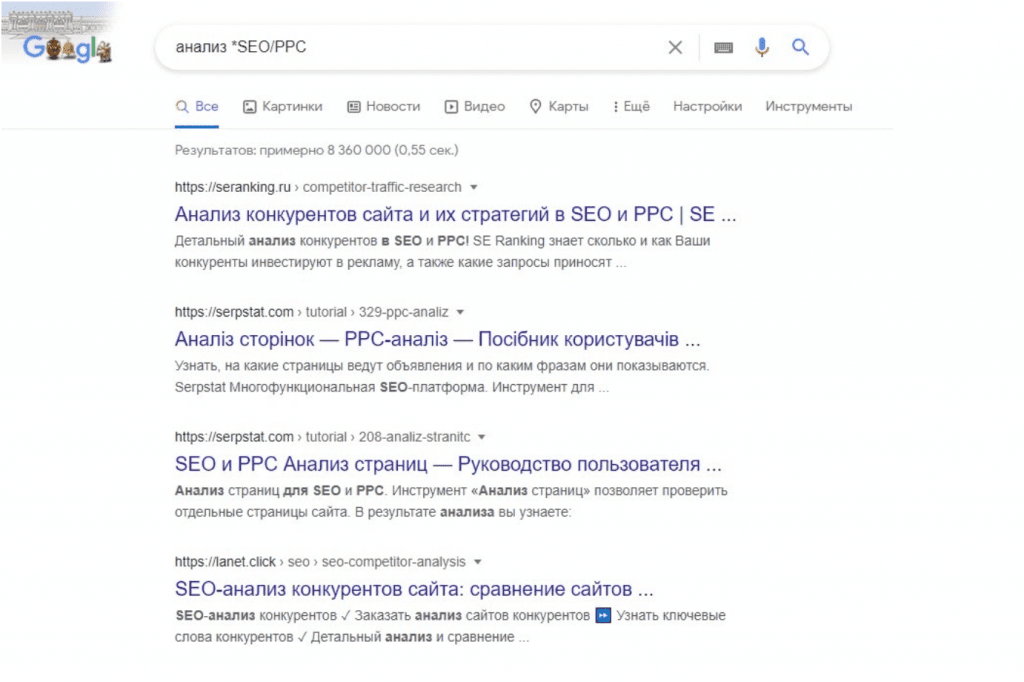
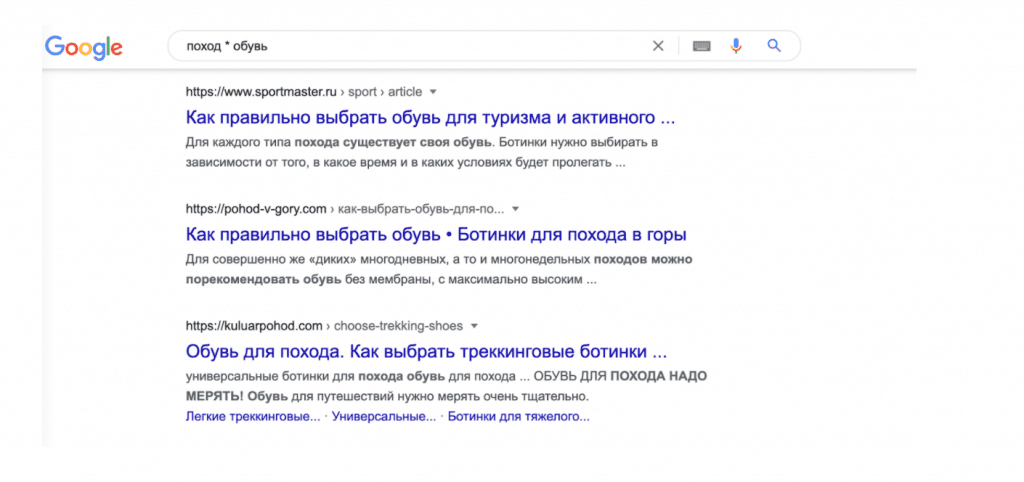
Пример использования: поход * обувь
4. “ ” находит точное соответствие
При заключении запроса в кавычки поисковая система будет искать точное совпадение введенной фразы или слова в выдаче.
Пример использования: “SEO-инструменты на одной платформе”
Поисковый оператор Google “ ” полезен тем, что он не учитывает синонимы, а ищет точное использование слова или фразы. Он позволяет узнать, к примеру, не используется ли ваш контент где-либо еще недобросовестными пользователями.
С помощью комбинации команд -, site:, “ ” можно найти в сети контент, который был позаимствован с вашего сайта.
Пример использования: -site:seranking.ru “Отслеживание позиций сайта в режиме реального времени во всех поисковых системах”.
Фрагмент этого текста найден еще на 9 ресурсах.
5. OR или | ищет страницы с одним из указанных в запросе ключей
Осуществляет поиск контента, где используется один из указанных в запросе терминов. Аналогом оператора ОR является команда | (вертикальная черта). Операторы работают одинаково, поэтому можно использовать любой из них.
Пример использования: Анализ слов по параметрам OR подбор ключевых слов
Важно! Этот оператор следует записывать в верхнем регистре (OR), чтобы поисковая система не принимала его за обычное ключевое слово.
Пример использования c вертикальной чертой: Анализ слов по параметрам | подбор ключевых слов
6. AND отображает результаты всех указанных ключей
AND показывает результаты всех слов и словосочетаний (их может быть 2 и больше), которые объединены этим оператором.
Пример использования: оператор поиска AND Google
Примечание: обычный поиск Google уже давно использует AND по умолчанию. Но оператор показывает свою эффективность в сочетании с другими операторами. Не забывайте также использовать AND в верхнем регистре.
Пример использования: tesla AND jobs AND California
7. in конвертирует валюту и различные числовые величины
Понятный оператор, использование которого запускает конвертацию валют и любых числовых величин.
Пример использования: $39 in евро
Умеет превращать километры в метры, доллар в евро, килограммы в граммы и т. д.
Пример использования: 100км/ч in миль/ч
Официальная справка Google предоставляет подробную информацию о том, какие величины и единицы измерения поддерживаются поиском.
8. ( ) группирует запросы
Позволяет группировать несколько запросов или операторов.
Пример использования: (SEO OR SMM) seranking
В примере мы увидим комбинацию операторов поиска OR и ( ), где отображается один из ключей, SEO или SMM, в сочетании с seranking.
Операторы расширенного поиска Google
Внимание! В командах поиска Google между спецсимволом и поисковым запросом пробел не нужен. В противном случае результаты выдачи будут некорректными.
Пример: запрос site:seranking.ru сработает, а site: seranking.ru (добавлен пробел после двоеточия) — нет.
9. site: ищет страницы определенного сайта
Этот оператор Google позволяет ограничить поиск страницами указанного ресурса. С его помощью можно узнать, уникален ли ваш контент или существуют дубли на сайтах конкурентов (комбинация с оператором точного соответствия “ ”), быстро проверить индексацию сайта, искать документы и файлы на страницах ресурсов (комбинация с filetype:), найти сайты-доноры для внешних публикаций (комбинация с intext:), страницы с ключевым словом в тайтле (комбинация с allintitle:) и многое другое.
Пример использования: site:seranking.ru seo-аудит
site:, url, запрос и в результате поисковая система выдаст вам результаты, которые будут содержать введенный запрос на конкретном сайте.
Стоит отметить, что обычный запрос почти не отличается от работы оператора site:, но его микс с другими операторами и командами позволяет значительно расширить возможности поиска.
Примеры комбинации с другими операторами:
- С помощью комбинации site:, *, – можно проверить поддомены сайта и узнать, проиндексированы ли на них страницы.
Пример использования: site:*prom.ua -www
Символ * необходимо поставить перед доменом, а также исключить www — зеркала сайтов.
- С помощью комбинации site:, inanchor:, – можно найти безанкорные ссылки.
Пример использования: inanchor:seranking.ru -site:seranking.ru
- С помощью комбинации ( ), inanchor:, OR, -, site: можно отыскать страницы сайтов с брендовыми анкорами.
Пример использования: (inanchor:allo.ua OR inanchor:eldorado.ua) -site:seranking.ru -site:allo.ua -site:eldorado.ua
- С помощью комбинации команд site:, before: можно найти на страницах блогов материалы до указанной даты публикации.
Пример использования: site:allo.ua/blog before:2021-04-01
- С помощью комбинации site:, after:, before: можно определить периодичность публикаций материалов в блогах конкурентов.
Пример использования: site:seranking.com/ru/blog after:2021-03-01 before:2020-04-01
10. cache: показывает актуальный кэш страницы
Позволяет увидеть актуальный кэш страницы сайта. Это нужно для того, чтобы узнать, успел ли поисковик увидеть внесенные изменения на странице.
Чтобы посмотреть на сайт глазами поисковых роботов, то есть в чистом текстовом виде, выберите вкладку «Текстовая версия» на той же странице.
Пример использования: cache:seranking.com/blog/what-is-seo/
Например, когда мы меняли баннеры на блоге SE Ranking, поисковику понадобилось пару дней, чтобы обновить кэш. На скриншоте Google еще не увидел изменения, и кэш страницы показывал ее старую версию.
11. related: ищет релевантные по тематике страницы
Оператор ищет сайты с похожим контентом. Удобно использовать команду для поиска конкурентов.
Пример использования: related:seranking.ru
Благодаря этому оператору можно найти и изучить своих прямых конкурентов, чтобы разработать концепцию продвижения своего продукта, которая будет от них отличаться.
Пример использования: related:https://seranking.com/ru/competitor-traffic-research.html
12. source: показывает новости
Оператор, который позволяет найти новости в Google News заданной тематики из конкретного новостного источника.
Пример использования: seo source: vc
Пример использования: погода source: ria.ru
Оператор необходимо ввести во вкладке «Новости» в формате: запрос source:источник. Система выведет список новостей, связанных с используемым запросом.
13. map: ищет по Google Maps
Оператор используется для поиска запроса по картам.
Пример использования: map:kyiv
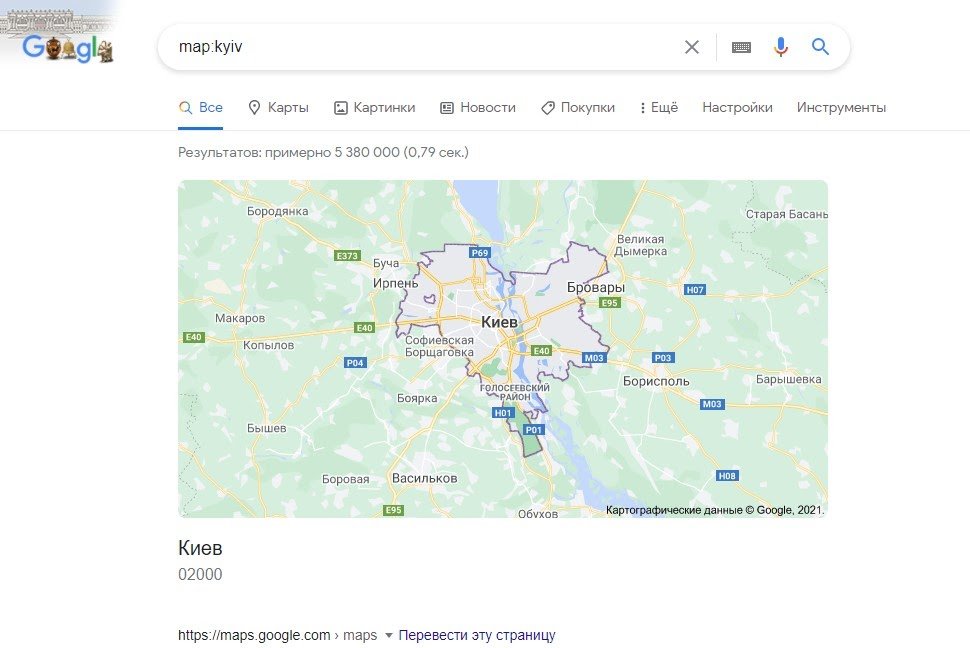
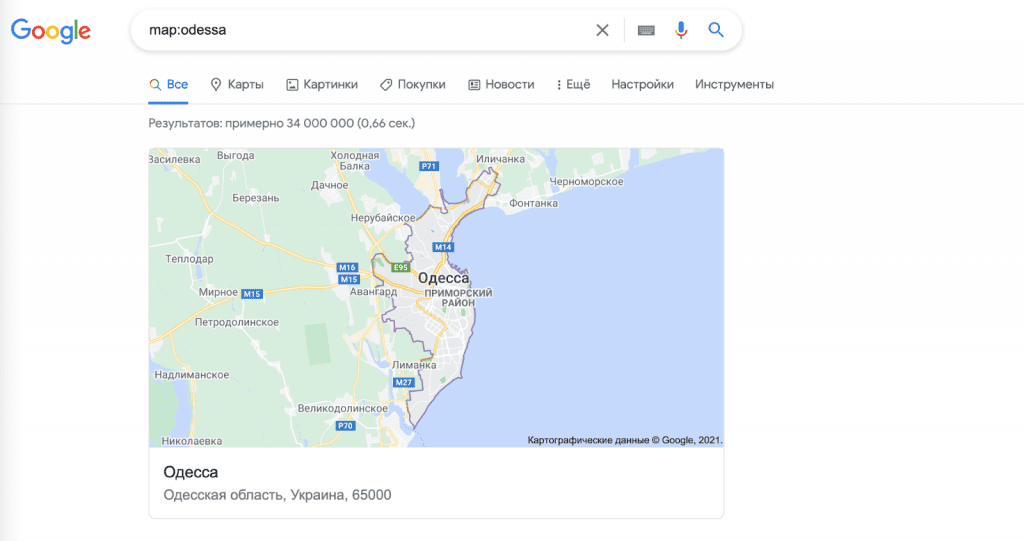
Пример использования: map:odessa
14. movie: выдает видео и киносеансы
Находит видео и фильмы по введенному после двоеточия запросу без пробела.
Пример использования: movie:seo
Пример использования: movie:javascript
Если показ фильма, который вы ищете, будет в кинотеатре неподалеку от вашего местоположения, поиск также выдаст расписание сеансов.
Пример использования: movie:Круэлла
15. weather: показывает прогноз погоды
Данный оператор поможет найти прогноз погоды на несколько дней вперед для указанного города.
Пример использования: weather:киев
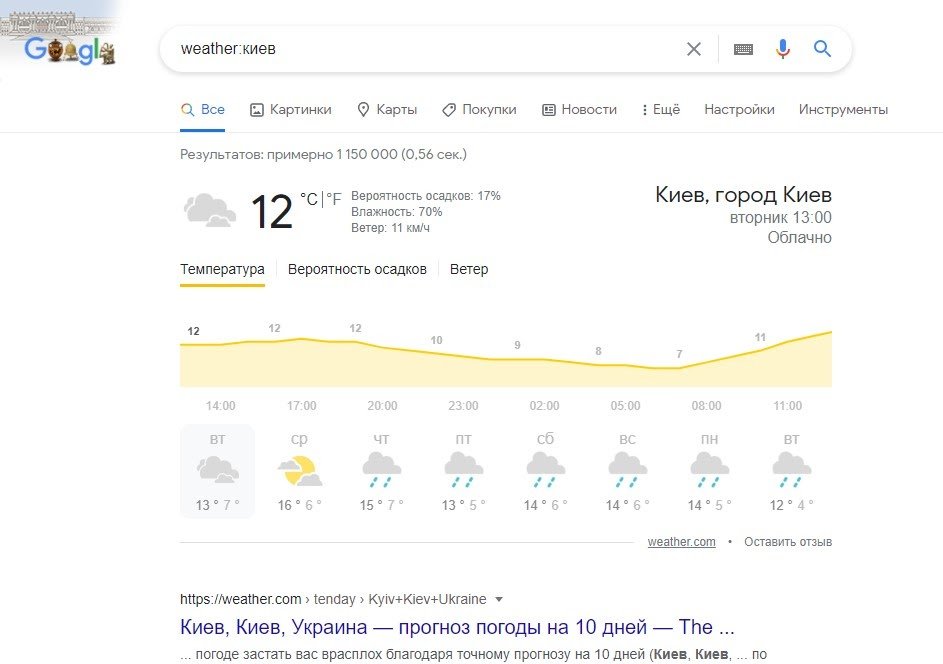
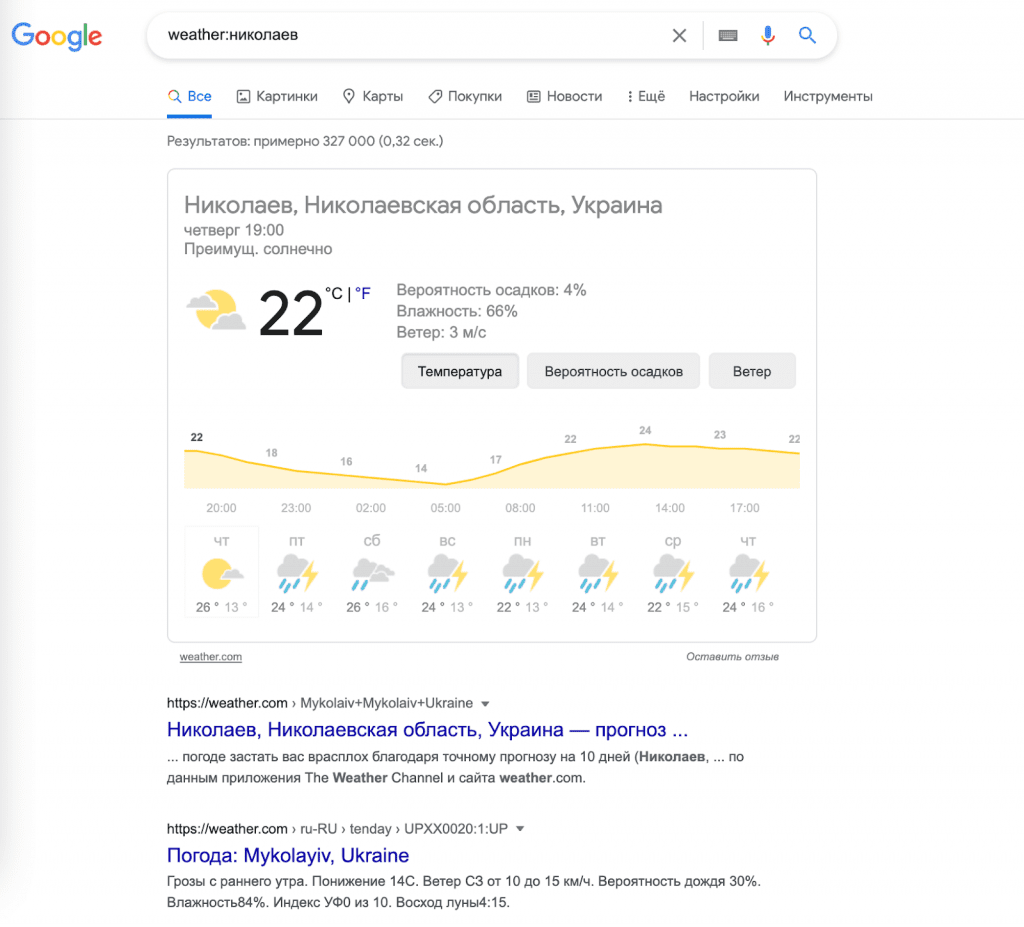
Пример использования: weather:николаев
Результаты выводятся в сниппете, но также показывают результаты и с других онлайн-источников.
16. stocks: показывает цены на конкретных биржах
Вывод информации о торгах на бирже. Можно посмотреть цены на акции, ставки и пр.
Для этого нужно ввести название компании после двоеточия.
Пример использования: stocks:microsoft
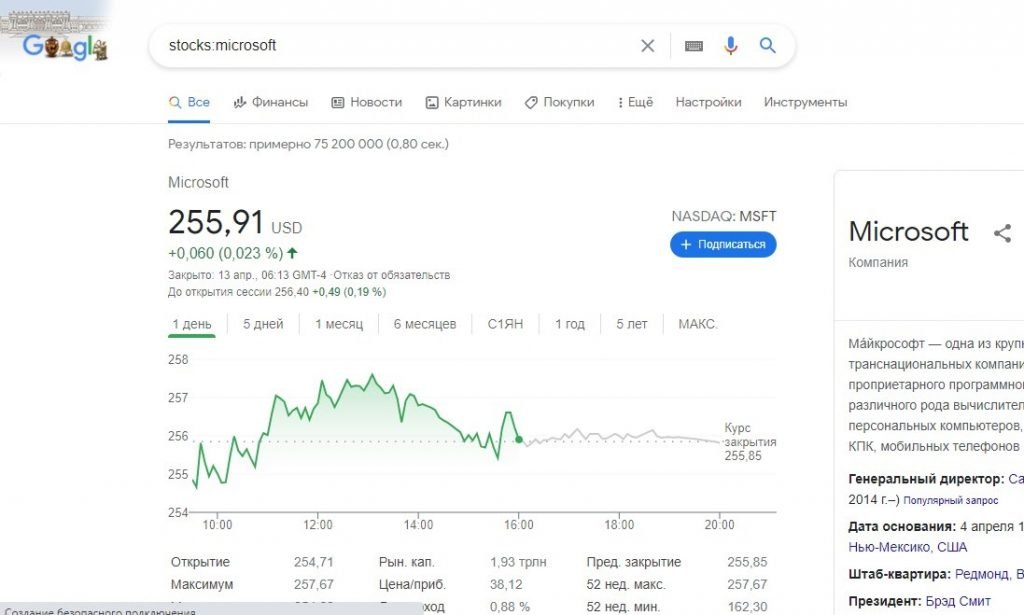
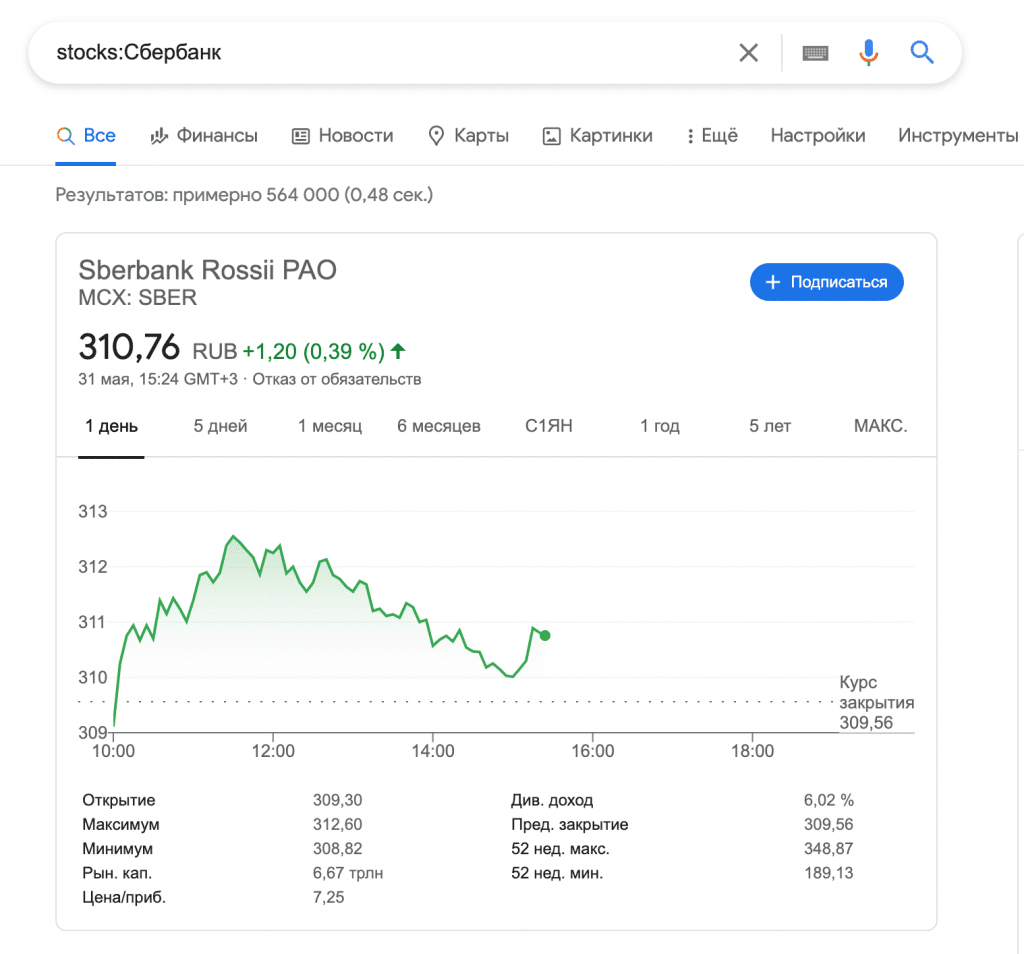
Пример использования: stocks:Сбербанк
17. define: находит определение слова
Оператор позволяет находить значения слов, предлагая результаты выдачи из достоверных источников.
Пример использования: define:продвижение
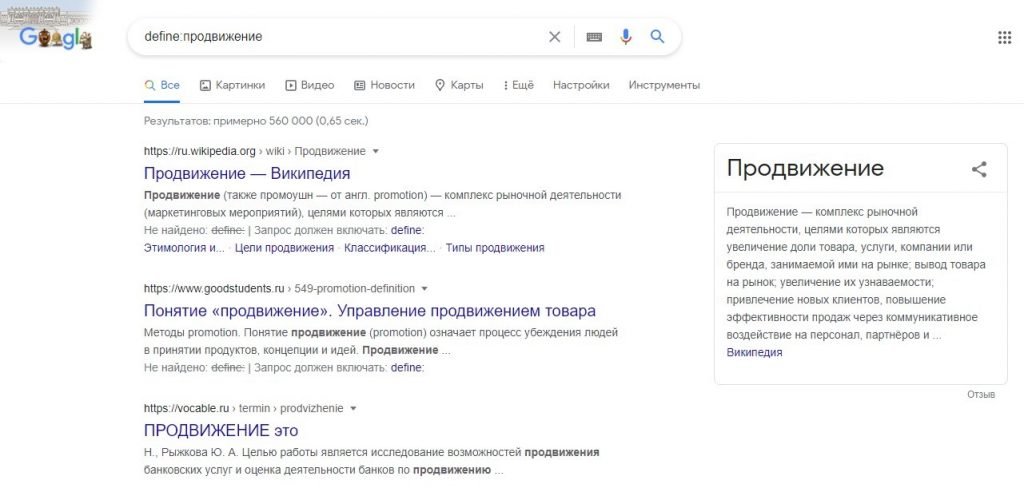
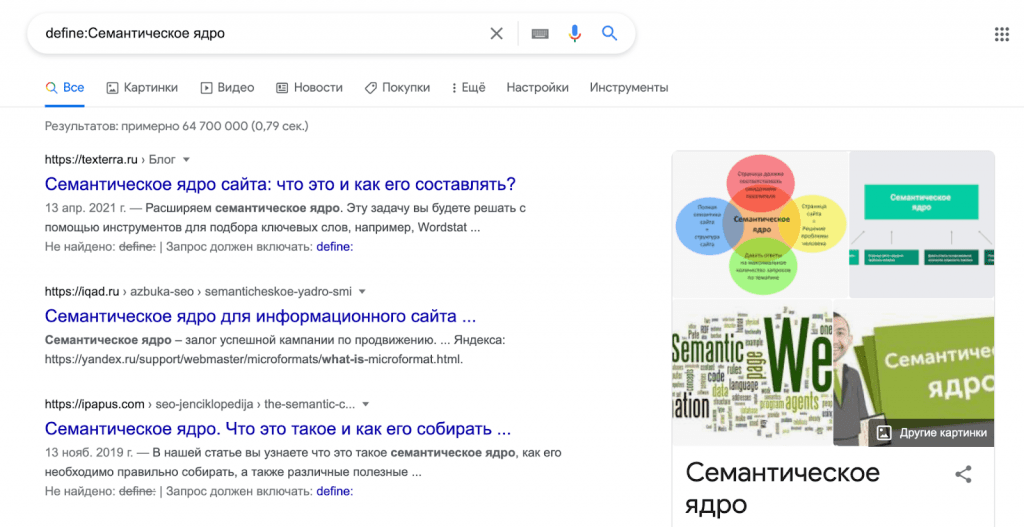
Пример использования: define:Семантическое ядро
18. filetype: находит определенный формат
С помощью этого оператора можно найти конкретные типы документов в соответствии с их расширением: pdf, doc, xls, ppt, txt, svf, avi, mov, а также архивов zip и rar и др.
Пример использования: поисковая оптимизация filetype:pdf
Если вы, например, хотите узнать все о поисковой оптимизации и ищете не опубликованные в различных блогах статьи, а справочные документы и руководства, используйте комбинацию запрос filetype:тип расширения документа.
При комбинации операторов site: и filetype: можно найти разные типы документов и файлов на конкретном сайте.
Пример использования: site:ozon.ru filetype:pdf
19. AROUND(X) ищет страницы по фразам, расположенным через определенное количество слов
С помощью этой команды можно найти слова на различных страницах, которые будут находиться друг от друга через указанное число слов — X.
Пример использования: seo AROUND(2) smm
В нашем примере осуществляется поиск слов SEO и SMM, которые должны находиться на расстоянии не более 2 слов друг от друга — seo AROUND(2) smm.
С помощью комбинации команд Google AROUND(X) и inurl можно попробовать найти подсказки для заголовка к вашей новой статье. Введите AROUND(X) между уже подобранными к посту ключевыми словами, а для того, чтобы поиск осуществлялся не в категориях сайта, а именно в статьях, укажите inurl:blog.
Пример использования: seo AROUND(2) smm inurl:blog
20. intext: ищет страницы с определенным словом в тексте
Еще один поиск по сайту. Google команда выводит страницы, которые содержат указанное слово в тексте.
Пример использования: партнерская программа intext:seranking
Партнерская программа intext:seranking показывает результаты, которые отвечают запросу seranking и содержат «партнерская программа» в тексте страницы.
Примеры комбинации с другими операторами:
- С помощью комбинации команд intext:, -, site: можно найти сайты, на которых упомянуты ваши конкуренты и как следствие — подобрать для себя список сайтов-доноров, которые также могут рассказать и о вашем бренде своей аудитории.
Пример использования: intext:ozon.ru -site:ozon.ru
- С помощью комбинации команд site:, -, site:, intext:, “ ” (в кавычки заключаем поисковый запрос)можно подобрать страницы на своем сайте для внутренней перелинковки. Например, к свежей статье в блоге мы можем подобрать более поздние посты для перелинковки.
Пример использования: site:https://seranking.com/ru/blog/ -site:https://seranking.com/ru/blog/kak-sozdat-kartu-sajta/ intext:”sitemap”
Вводим следующий запрос: site:https://seranking.com/ru/blog/ -site:https://seranking.com/ru/blog/kak-sozdat-kartu-sajta/ intext:”sitemap” и подбираем для себя статьи с похожим основным ключевым запросом, чтобы их перелинковать.
21. allintext: ищет страницы, на которых есть определенные фразы
Находит страницы, содержащие все указанные слова в тексте.
Пример использования: allintext:мониторинг обратных ссылок
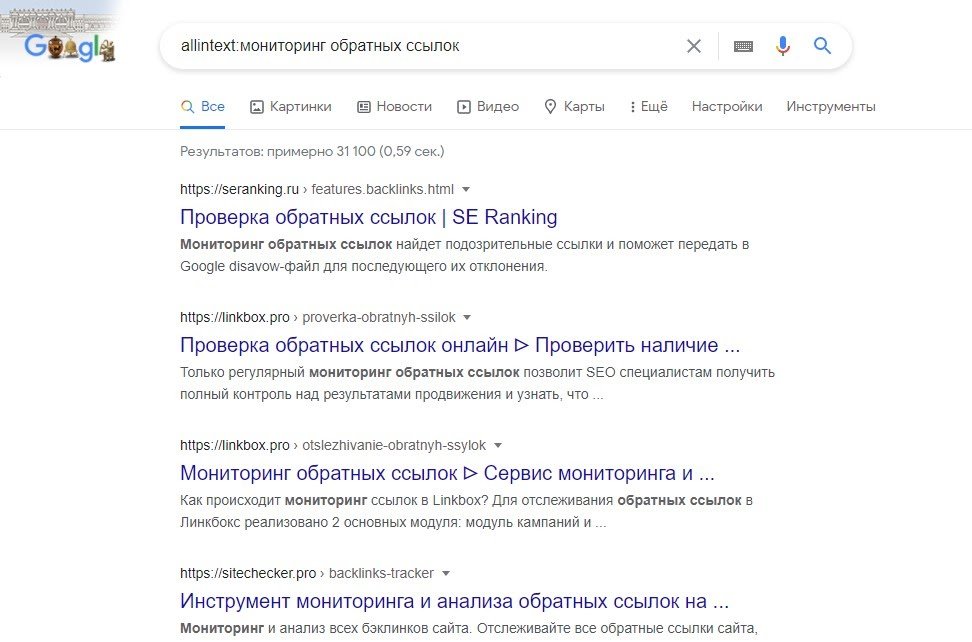
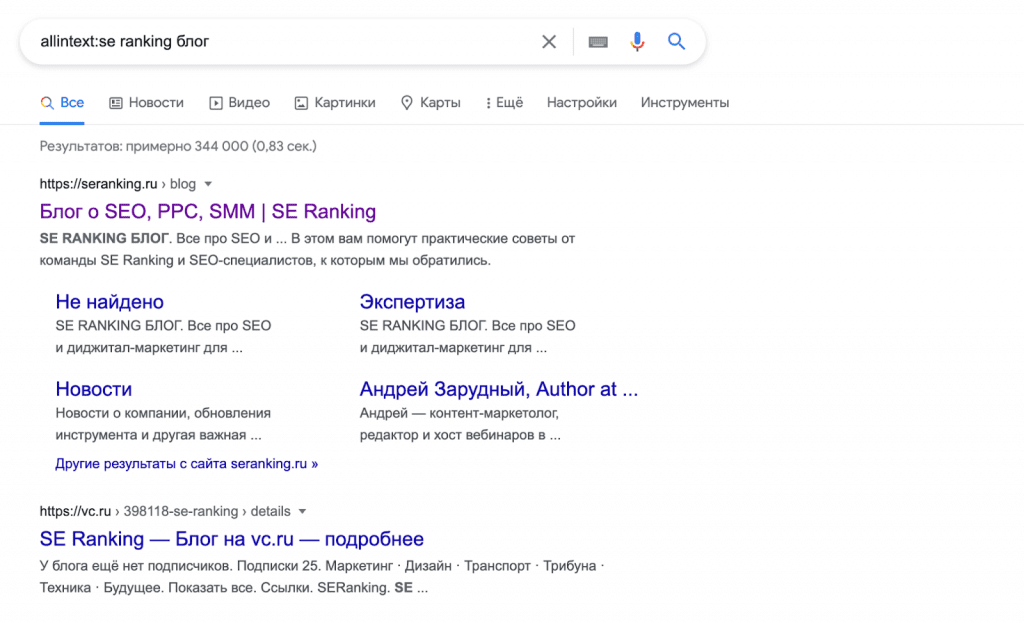
Пример использования: allintext:se ranking блог
allintext:мониторинг обратных ссылок показывает страницы, в тексте которых есть слова «мониторинг», «обратных» и «ссылок».
Allintext: нельзя комбинировать с другими командами поиска Google.
22. intitle: находит ресурсы с определенным словом в заголовке
Оператор выводит страницы, содержащие указанное слово в заголовке (тайтле).
Пример использования: intitle:SEO и диджитал-маркетинг для новичков
Слово, указанное после двоеточия без пробела, будет в тайтле, а остальные слова оператор будет искать в любой части контента.
Примеры комбинации с другими операторами:
- С помощью комбинации операторов intitle:, “ ”, OR можно найти ресурсы, готовые публиковать партнерские материалы и вечные ссылки.
Пример использования: seo intitle: “партнерский материал” OR intitle:“гостевой пост”
Вводим запрос seo intitle: “партнерский материал” OR intitle:“гостевой пост” и поиск находит ресурсы, к которым можно обращаться по поводу публикаций.
- С помощью комбинации команд intitle:, “ ”, site: можно искать страницы, у которых одинаковый тайтл.
Пример использования: intitle:“инструменты для seo” site:https://seranking.com/ru/
По запросу intitle:“seo” site:https://seranking.com/ru/ нашлась одна страница с указанным тайтлом.
- С помощью комбинации команд intitle:, “ ”, OR, site: можно сузить поиск сайтов до конкретного региона или зоны.
Пример использования: продвижениеintitle:“seo” OR intitle:”smm” site:.ru
Так при введении запроса продвижение intitle:“seo” OR intitle:“smm” site:.ru найдены материалы по seo и smm продвижению в RU зоне.
23. allintitle: находит ресурсы с определенной фразе в заголовке
Находит страницы, содержащие все указанные слова в заголовке (title), причем неважно, в какой последовательности. Этот параметр поможет найти вхождения основных ключей в title и понять, какие ключи и с какой частотой используют ваши конкуренты.
Пример использования: allintitle:аудит страницы онлайн
allintitle:аудит страницы онлайн показывает страницы, которые содержат слова «аудит» и «страницы» «онлайн» в заголовке.
С помощью комбинации запросов site:, allintitle: можно найти страницы с ключевым словом в тайтле.
Пример использования: allintitle:аудит сайта site:seranking.ru
При запросе allintitle:аудит сайта site:seranking.ru будут найдены страницы с тайтлом «аудит сайта».
По запросу allintitle:шаблоны site:canva.com вы увидите страницы на сайте canva.com со словом «шаблоны» в заголовке.
Пример использования: allintitle:шаблоны site:canva.com
24. inurl: находит ресурсы с определенным словом в URL-адресе
Показывает страницы, которые содержат указанное слово в URL.
Пример использования: inurl:одностраничный сайт
Слово после оператора поиска будет в самом URL, а остальные слова — в любой части текста.
Примеры комбинации с другими операторами:
- С помощью комбинации операторов site:, – , inurl: можно найти на сайте незащищенные страницы.
Пример использования: site:dorami.com.ua -inurl:https
По запросу site:dorami.com.ua -inurl:https найдена одна незащищенная страница.
- С помощью комбинации команд inurl:, – можно найти сайты конкурентов, которые ведут свои блоги.
Пример использования: seo inurl:blog -seranking.ru
По запросу seo inurl:blog -seranking.ru осуществляется поиск блогов по основному ключевому слову за исключением указанного при помощи оператора – (минус) домена.
- С помощью комбинации site:, inurl: можно искать страницы сайта с нужным анкором в URL-ах, которые можно перелинковать между собой.
Пример использования: site:russianflower.ru inurl:rozy
Внимание! Для этого способа важно, чтобы на сайте были человекопонятные URL-ы — ЧПУ.
25. allinurl: находит страницы с определенной фразой в URL-адресе
Находит страницы, которые содержат все указанные слова в URL.
Пример использования: allinurl:индексация сайта
allinurl:индексация сайта показывает страницы, которые содержат «индексация», «сайта» в URL.
Пример использования: allinurl:bikes ebay
Операторы поисковых запросов Google, которые работают частично
Это Google-операторы, которые выполняют свои функции не в полной мере и не всегда будут выдавать корректные результаты.
26. ..
работает с диапазоном чисел. В нашем примере мы видим результаты по запросу «Каннский кинофестиваль за 2019 и 2020 годы».
Пример использования: Каннский кинофестиваль 2019..2020
27. location:
Ищет новости в Google News с учетом указанной локации.
Пример использования: location:”kyiv” iphone
28. loc:placename
Ищет результаты с учетом указанной локации после двоеточия.
Пример использования: loc:”kyiv” iphone
29. inanchor:
Ищет страницы с указанным после двоеточия слова в анкоре.
Пример использования: inanchor:sony lens
30. allinanchor:
Ищет страницы со всеми указанными после двоеточия словами в анкоре.
Пример использования: allinanchor:sony lens
31. blogurl:
Поиск URL блога на отдельном указанном домене.
Пример использования: blogurl:seranking.ru
Программируемая поисковая система и операторы Google
Если на вашем сайте появилось много контента, а тегов и рубрикатора уже недостаточно, вам стоит задуматься, как помочь посетителям находить нужные публикации с помощью поиска. Чтобы помочь пользователям быстро и качественно находить нужный контент, подключите программируемую поисковую систему. Это официальная технология Google, которая позволяет бесплатно подключить и кастомизировать поиск под ваши нужды, независимо от того, на какой CMS работает сайт.
Вы также можете создавать тематическую поисковую систему, которая позволит загружать выборку сайтов определенной тематики. Например, вы создали сайт о фотографии и хотите, чтобы пользователи видели в результатах выдачи ответы, связанные с этой тематикой на вашем сайте, на сайтах аффилиатов или в целом в сети.
Пользователи смогут искать страницы с интересующими их ключами только на определенных сайтах. Например, по запросу «камера» тематическая система будет показывать сайты о фотоаппаратах, а не о камере в значении закрытого пространства.
В чем же преимущества для вебмастеров?
- Программируемая поисковая система совершенно бесплатна. Конечно, тот же WordPress предлагает десятки плагинов для настройки поиска, но зачем ставить третесторонние программы, если можно использовать всю силу поисковика Google?
- Вы сами выбираете, что может находить пользователь: контент на вашем сайте или в добавок видеть другие сайты из интернета.
- Вы можете загружать список сайтов вашей тематики, чтобы посетители могли находить нужный контент в соответствии с указанными ключами.
- Сделайте поисковую страницу в стиле вашего сайта. Вы можете выбрать готовый дизайн или создать новый.
Программируемая поисковая система также позволяет:
- продвигать и уточнять результаты поиска, использовать автозаполнение;
- работать с Google AdSense;
- интегрироваться с Google Аналитикой и изучать поведение пользователей;
- одновременно искать информацию на нескольких сайтах по вашей тематике;
- предоставлять пользователям информацию в нужном им формате;
- использовать поиск Google на своем сайте с выводом релевантного контента.
Как работает программируемый поиск
Чтобы создать собственную поисковую систему, необходимо на странице программируемой поисковой системы ввести адреса сайтов, в которых будет осуществляться поиск. Выбрать язык и дать название созданной поисковой системе.
Теперь код программируемого поиска можно добавить на свой сайт или же осуществлять поиск информации в интернете (общедоступный URL).
Как настроить тематическую поисковую систему
После того как вы создали поисковую систему, выберите опцию «Настройка» слева на панели управления и перейдите во вкладку «Основные сведения». Пролистайте вниз страницы и в поле «Ограничение страниц с помощью типов schema.org» введите до 10 тематик, которые вы хотите загрузить.
Если вы хотите, чтобы в результаты включались страницы со всей сети, а не только с сайтов из вашего списка, удалите все из списка «Сайты, на которых выполняется поиск». Обновите страницу.
Для еще более точного поиска данный инструмент можно комбинировать с операторами Google.
Заключение
Операторы поиска Google приходят на помощь тогда, когда необходимо сузить выдачу результатов, чтобы найти максимально быстро ту информацию, которая нам нужна.
Совсем необязательно использовать все существующие команды в своей работе. Тем более, что некоторые операторы запросов Google полезны только в паре с другими командами. Достаточно подобрать несколько наиболее оптимальных для себя, и они помогут вам получить представление о возможностях SEO и аудита, которые вы иначе не смогли бы определить.
Мария – копирайтер и редактор блога SE Ranking. Большую часть своей карьеры она занимается контент маркетингом и написанием статей для блогов. Имея достаточно разносторонний опыт, она успела поработать в разных нишах, включая SEO, блокчейн, финтех, и технологических стартапах.
Специалисту и обычному пользователю интернета необходимо понимание того, как быстро находить релевантную информацию.
Поисковые системы постоянно меняются и совершенствуются. Кажется, еще немного и они научатся читать наши мысли.
Однако пока это не произошло. При формировании запроса на слово “наполеон” будет выдана информация о рецепте кондитерского изделия и о всем известном человеке. А еще это будет установка гриль “Napoleon”.
Для получения точной информации нужно конкретизировать запрос. Для этого используются дополнительные поисковые команды ― специальный язык запросов.
Далее речь пойдет о том, как правильно и точно искать в Яндексе и Гугл.
SEO-продвижение сайта в ТОП Яндекса с гарантией результата! Выведем за 39 дней 10% позиций в ТОП-10, или мы вернем деньги за 1 месяц.
Скидка 5000 руб. по промокоду «VBlog5000»
Как пользоваться операторами Яндекса
Операторы ― это специальные команды и символы, позволяющие обозначить критерии запроса.
Они делятся на три вида:
- Логические.
- Документные.
- Недокументированные.
Логические
Оператор +
Плюс ставится перед словом, которое обязательно должно присутствовать на искомой странице.
В качестве примера: seo +трафик +оптимизация
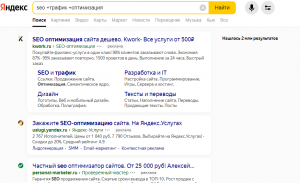
В случае с примером: отдых +в Крыму:
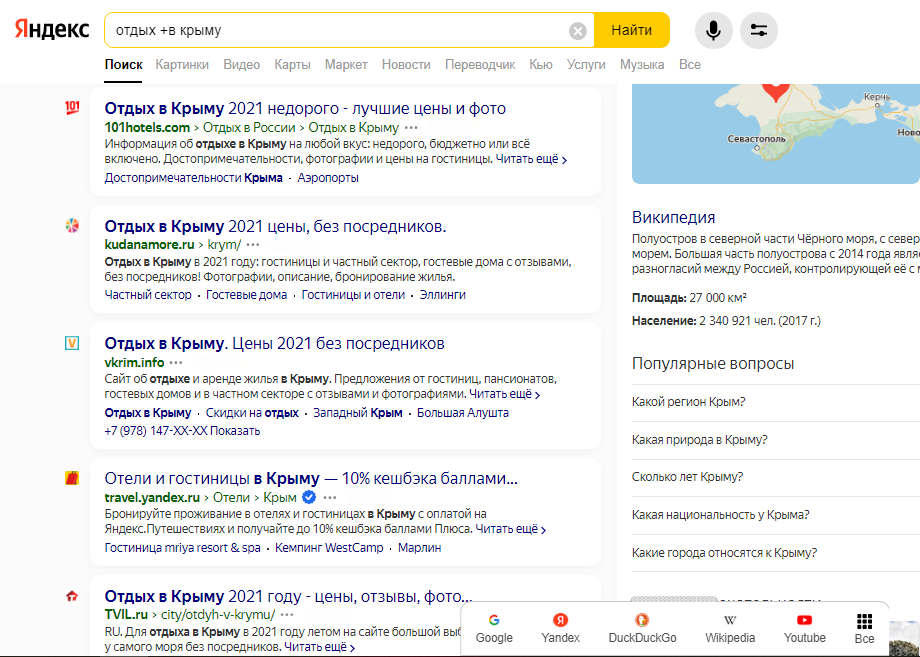
Были найдены страницы с точной фразой “отдых в Крыму”, а не в Крым или как то иначе.
Три команды “”, ! и + могут использоваться при подборе ключевых слов в Яндекс.Вордстате.
Если в Вордстат ввести запрос без операторов, то будет отображена общая частотность со всеми словоформами в случайном порядке.
К примеру: купить зеленый чай
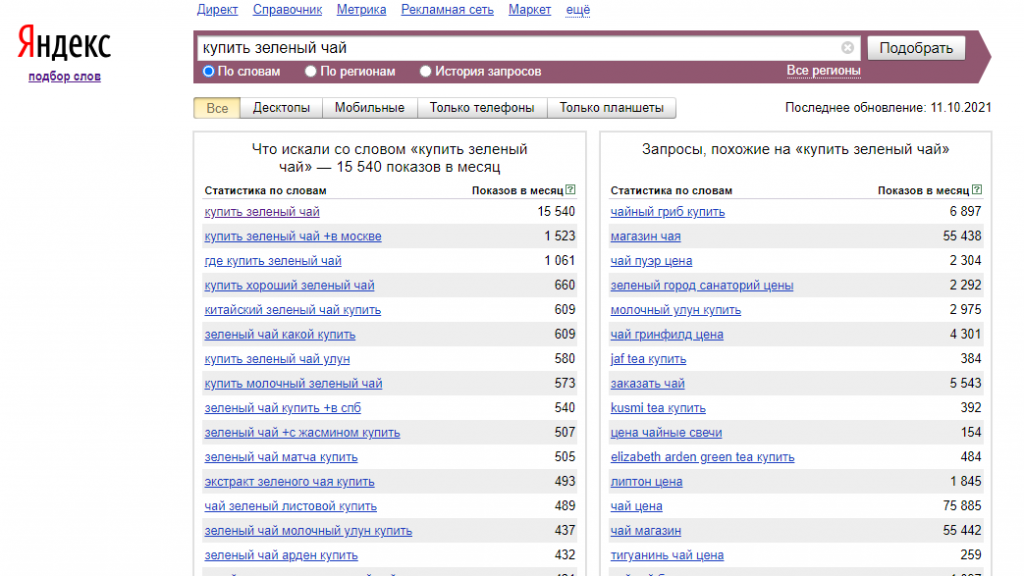
Для отображения чистой статистики по ключевому слову его нужно заключить в кавычки. Результат будет абсолютно другим.
Заключив фразу в кавычки весь шлейф запроса будет отсечен. Мы получаем результат без дополнительных слов.
Например: “купить зеленый чай”
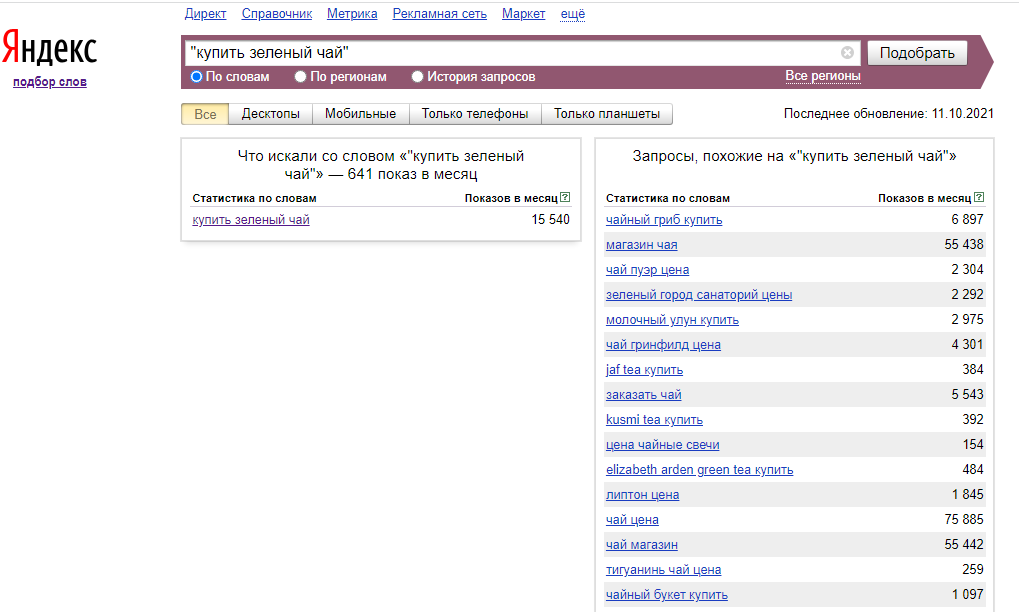
Чаще всего + используется для фиксации стоп-слов. По умолчанию они должны игнорироваться поисковыми машинами, но для получения более релевантного результата лучше использовать плюс.
Оператор ―
В синтаксисе поисковых запросов используется знак минус. Его еще называют дефисом. Если в поисковом запросе проставить дефис, то из выдачи удалятся страницы, в которых содержится это слово.
Например: ремонт кпп -купить
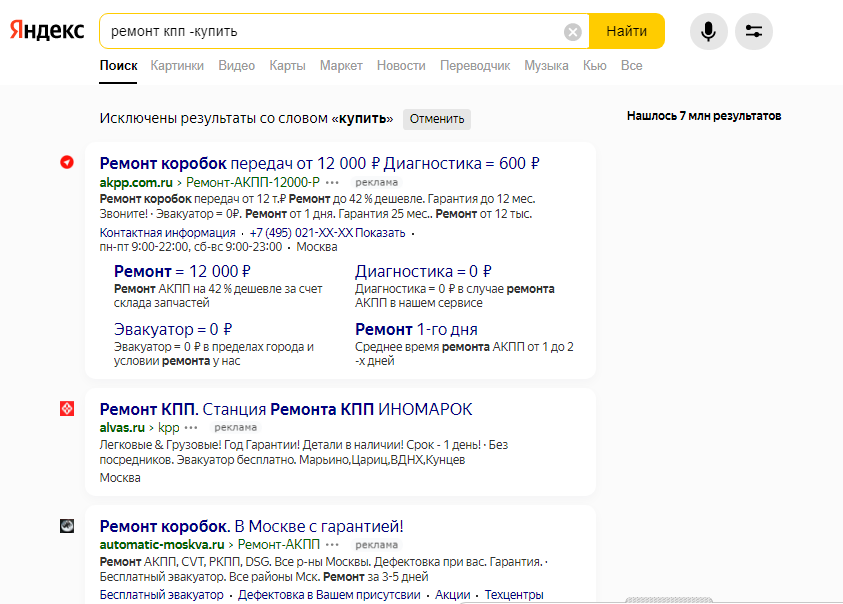
Важный момент! Если дефис поставить перед цифрой, а не словом, то цифру нужно заключить в кавычки. В противном случае Яндекс расценит это как обычное отрицательное число.
Оператор “”
Самый простой оператор. При заключении запроса в кавычки можно получить выдачу с запросом в том виде, который был прописан в поисковой строке. При этом число слов в поисковой фразе будет зафиксировано.
Пример: “ремонт акпп своими руками”
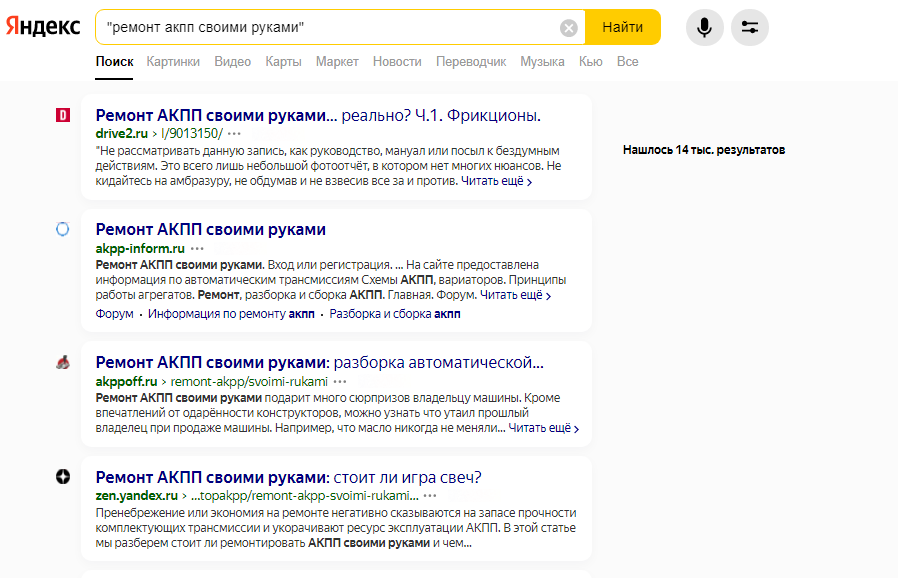
Фраза, вписанная без кавычек, выдаст другой результат. Например: ремонт акпп своими руками
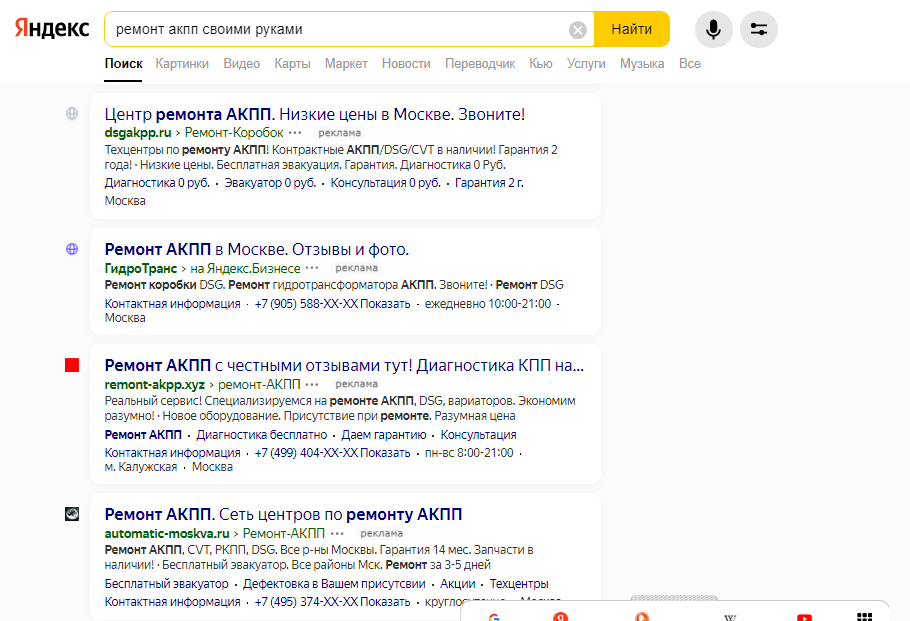
Если запрос состоит из большого количества слов, то выдача может быть искажена разными словоформами или измененным порядком слов. Для получения более точного результата можно добавить команду “!”. Восклицательный знак фиксирует словоформу: время, падеж, число. Сочетание “” и ! зафиксирует форму и количество слов, содержащихся в запросе.
Например: “ремонт !акпп !воронеж”
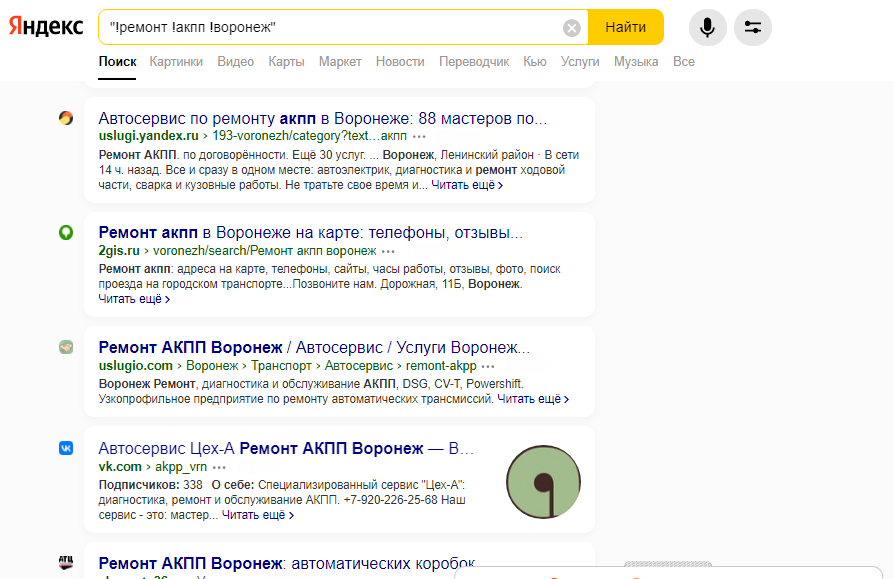
Действие “” не распространяется на рекламные блоки.
Оператор *
При помощи звездочки в искомую фразу можно подставить пропущенные слова. Также найдутся варианты, где вместо звездочки * будет записано любое слово.
Например: “проверка оптимизации для * устройств”
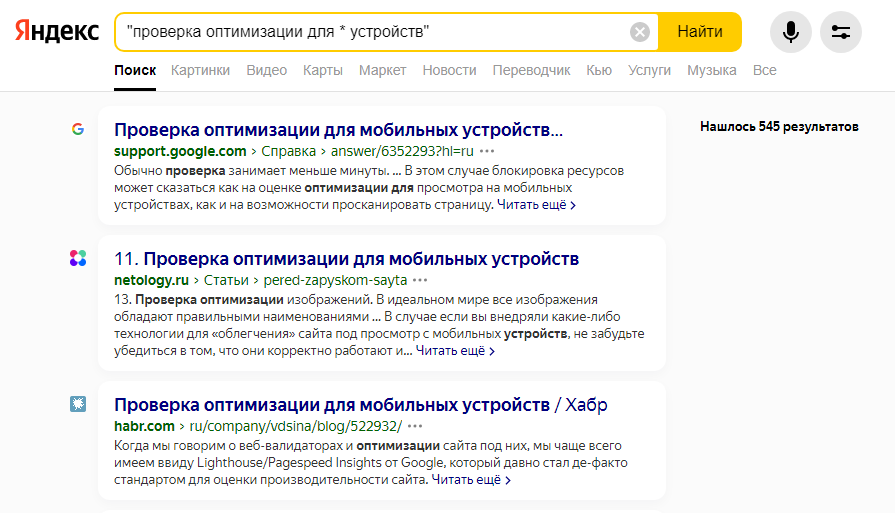
Важный момент! Команда срабатывает, только если фраза взята в кавычки.
Оператор |
Вертикальная черта. Для того, чтобы отобразить символ | необходимо включить английскую раскладку клавиатуры, затем нажать комбинацию клавиш Shift+кнопка обратный слеш.
Например: автомобиль | диагностика | ремонт
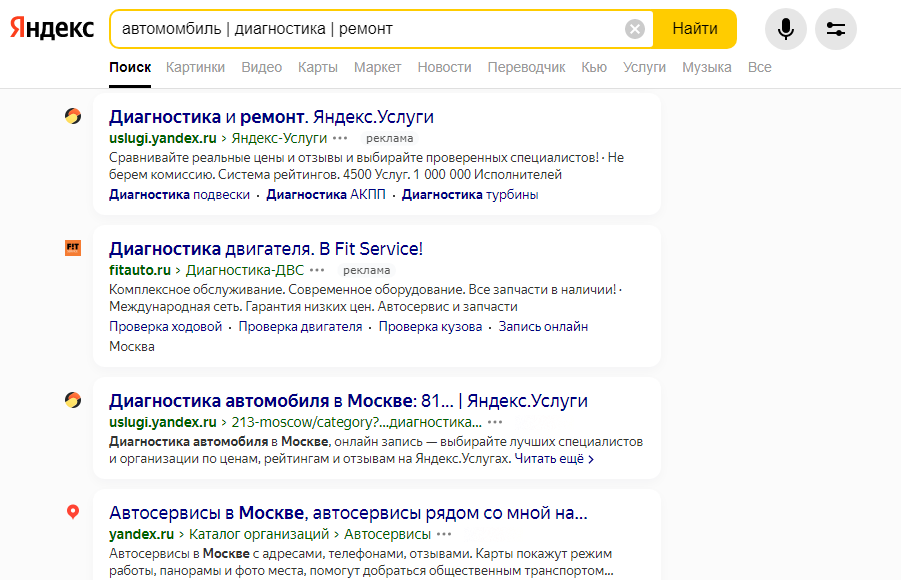
Оператор символизирует собой логическое “Или”. С его помощью можно получить выдачу, содержащую одно из двух слов. В одном запросе вертикальный слеш может проставляться несколько раз.
Оператор !
Обеспечивает подбор слов в заданной форме: время, число, падеж. Может использоваться совместно с предыдущим оператором, если в запросе содержится много слов. В этом случае в выдачу могут попасть варианты с измененной словоформой или порядком слов.
Например: полировка !авто !своими руками
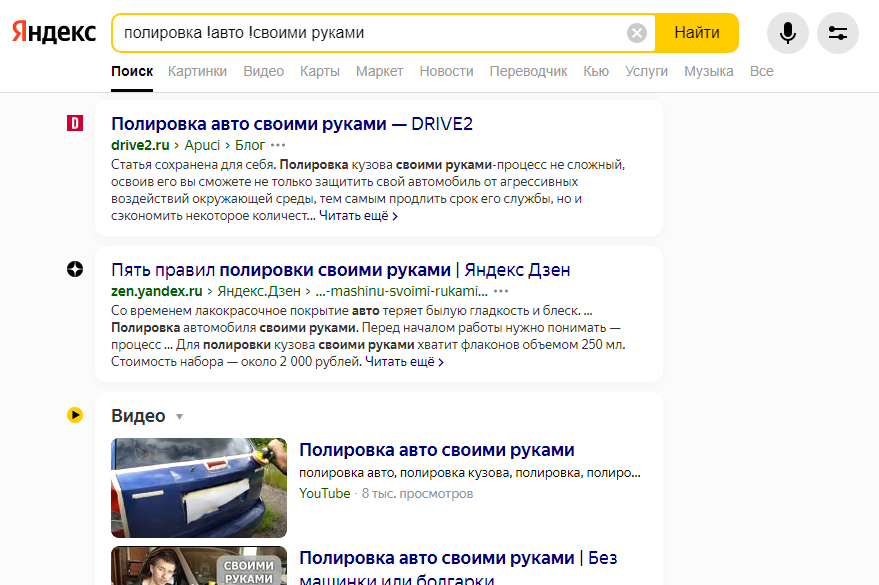
Восклицательный знак фиксирует словоформу: время, падеж, число. Если его прописать вместе с кавычками “!”, то будет зафиксирована форма каждого слова и их количество.
Оператор ()
Служит для группировки нескольких запросов. При поиске ключевых фраз скобки удобно использовать совместно с вертикальным разделителем |.
Например: (найти|купить|заказать) (холодильник|пылесос)
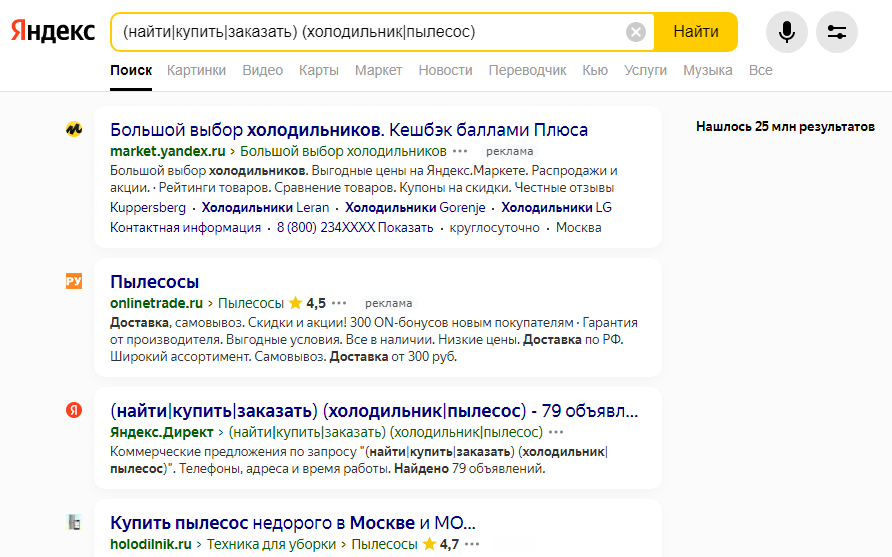
Оператор [ ]
Применяется для поиска страниц, где необходимо соблюдение определенного порядка слов с учетом всех их словоформ.
Например: купить [курс по копирайтингу]
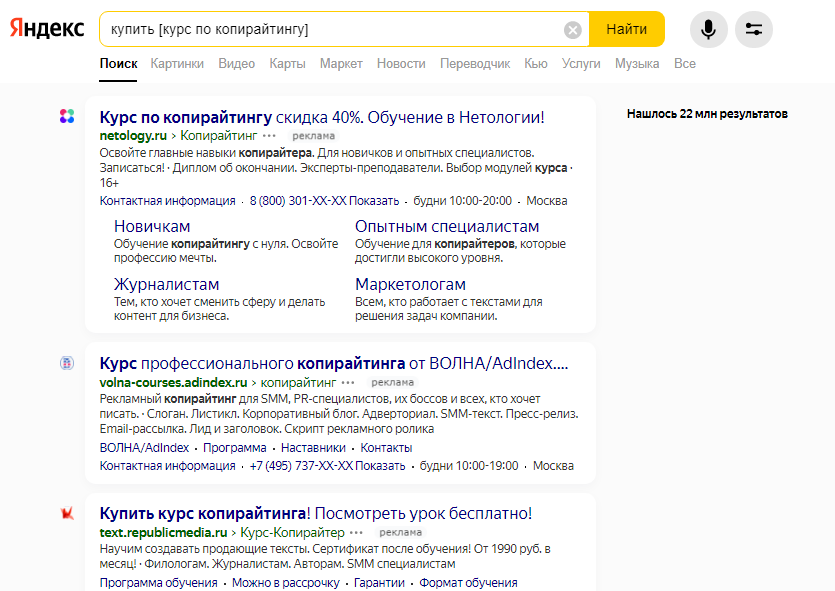
Оператор ~
Тильда ― символ, ставший известным благодаря популярному конструктору сайтов. Служит для поиска страниц, на которых слово, прописанное после ~ не находится в одном предложении вместе с другими словами, записанными до этой команды.
Например: уборка помещений ~ ковры
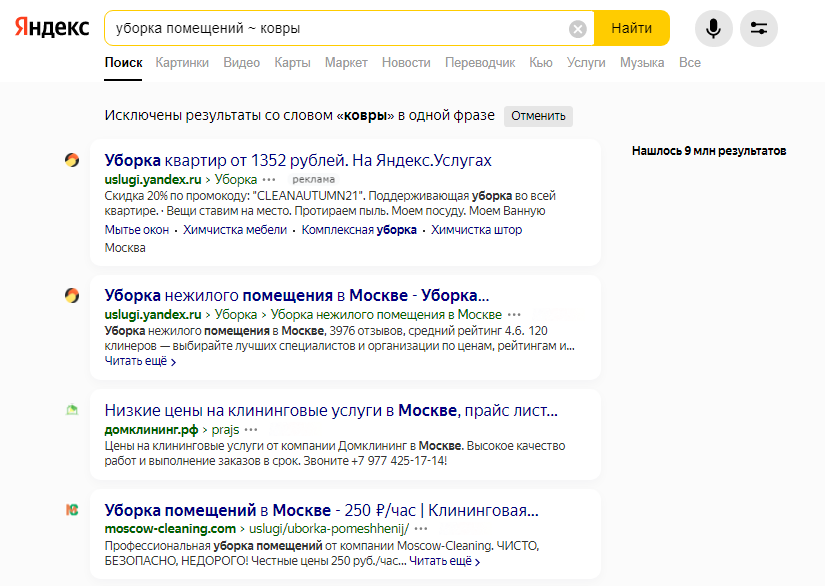
Можно использовать двойной символ ~~. Применяется в случае необходимости исключения из поисковой выдачи конкретного слова. Двойная тильда представляет собой аналог команды “-”
Например: поисковая ~~ выдача
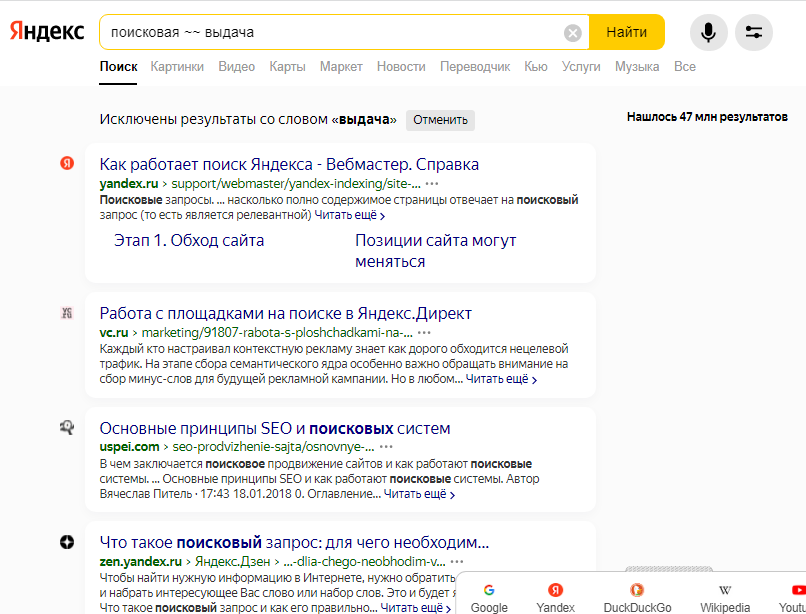
Оператор &
При помощи амперсанда Яндекс подбирает слова, находящиеся в одном предложении. Символ ставится между словами и поисковик находит только те сайты, у которых соблюдается это требование.
Например: коробка передач&трансмиссия
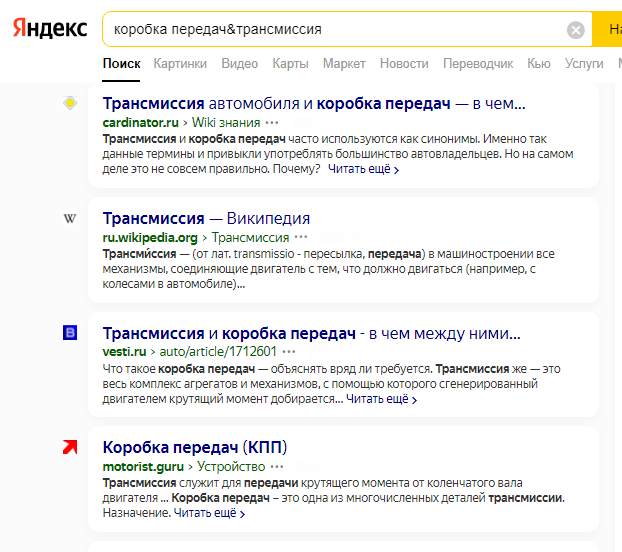
Можно в запросе проставить два символа && и Яндекс отыщет страницы, где связанные двойным оператором слова находятся в одном документе.
Например: коробка передач&&трансмиссия
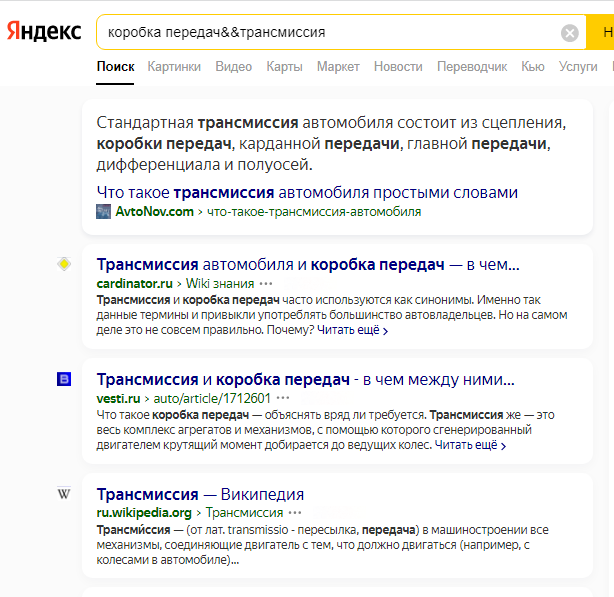
Оператор <<
Поможет Яндексу найти страницы, в которых указанные слова содержатся во всем документе. Следует учесть, что релевантность, влияющая на позицию в поисковой выдаче, будет высчитана по первой фразе, которая была прописана до <<.
Команды << и && имеют некоторую схожесть. Отличие команды << в том, что при поиске слов в пределах документа релевантность рассчитывается по первому слову, прописанному до оператора.
Например: написание текстов <<курс
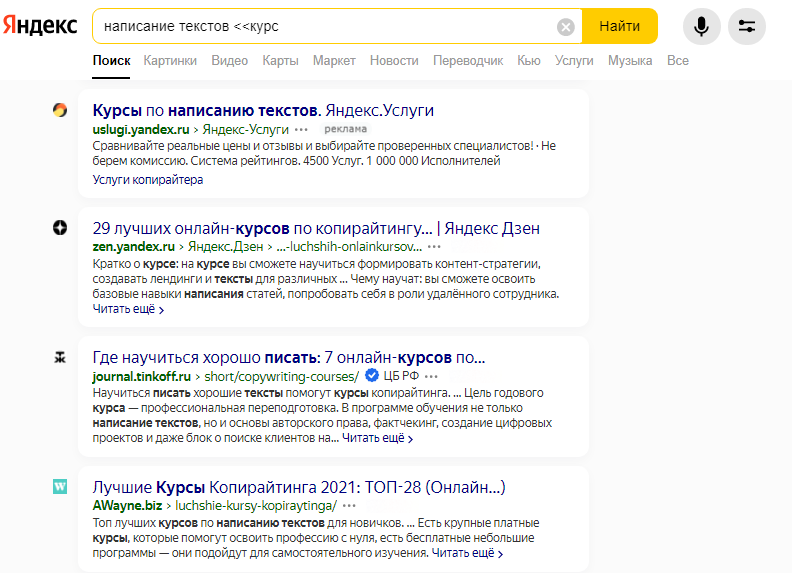
Документные
В этом разделе рассмотрим команды для расширенного поиска. Они помогут найти конкретный тип документа, домен или URL-адрес.
Оператор site:
Отыщет все документы, имеющие отношение к сайту. Поиск будет произведен на страницах указанного сайта.
Например: site:oriflame.ru
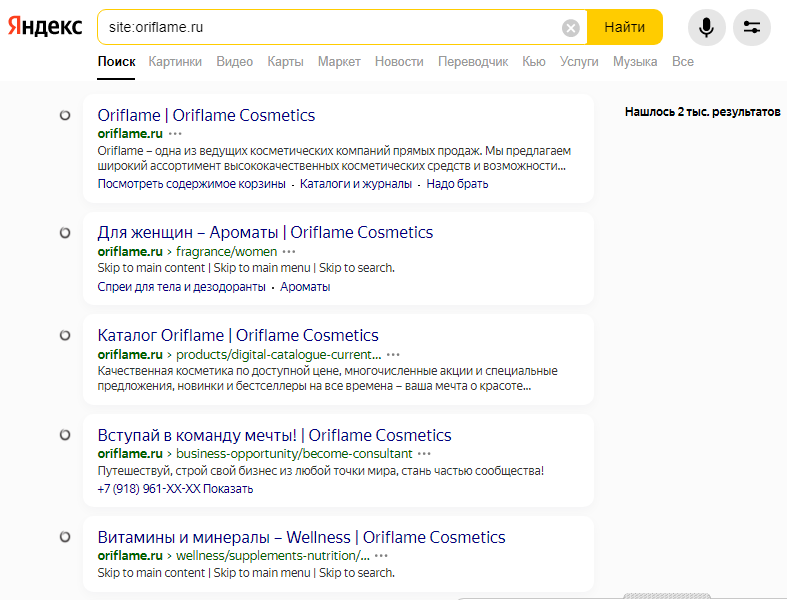
Оператор url:
При помощи оператора отыщутся страницы с конкретным URL-адресом. Для правильной работы оператора нужно вводить адрес сайта без символов “www”.
Например: url:oriflame.ru
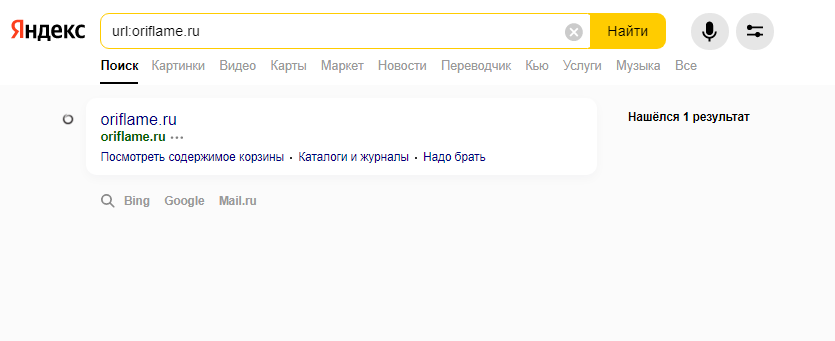
Также при помощи этого оператора можно проверить индексацию страницы в поисковой машине.
Оператор inurl:
Помогает с поиском сайтов, которые в своем URL-адресе содержат конкретное слово. Также при помощи оператора можно производить отбор нескольких слов в адресе.
Например: seo inurl:seranking

Если оператор inurl: скомбинировать с оператором site:, то можно будет производить поиск страниц сайта с требуемым анкором, обозначенным в URL-ах и которые можно между собой перелинковать.
Например: site:seranking.ru inurl:seo
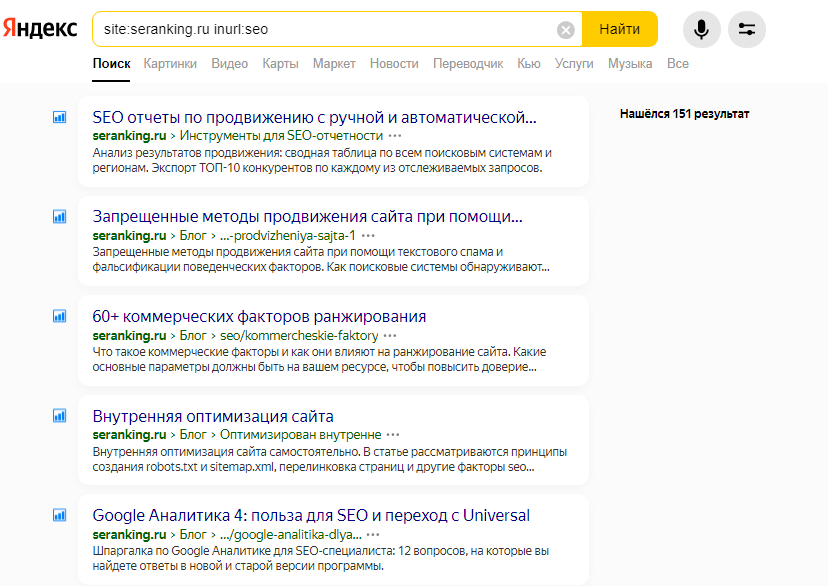
Оператор domain:
Помогает производить отбор по сайтам на конкретном домене или в доменной зоне. Оператор будет находить сайты обозначенного домена верхнего уровня: .ru, .com, .ua и другие.
Например: seo domain.com
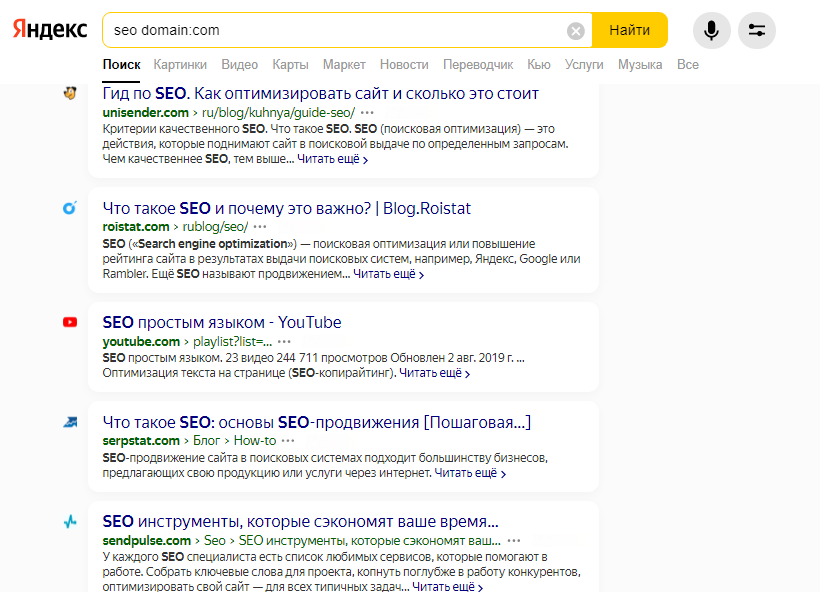
Этот оператор удобно использовать для обмена ссылками или статьями, вести поиск доменов с требуемым запросом.
Оператор host:
Работает по такому же принципу, как и описанный выше оператор site:. Благодаря оператору host: можно сузить выдачу до определенного хоста, причем в результатах не будут учитываться и отображаться поддомены.
Например: seo host:seranking.ru
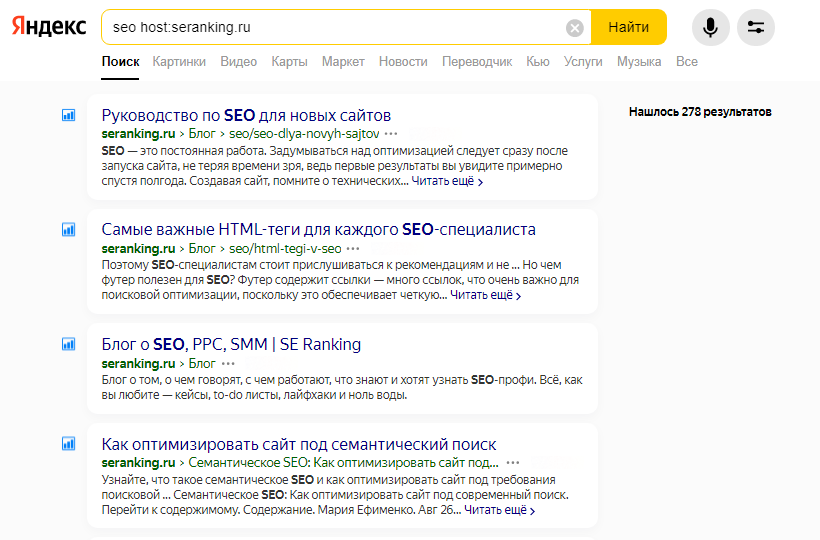
Оператор rhost:
Альтернативный оператор rhost: может использоваться вместо операторов host и site, однако он имеет некоторые нюансы:
- для поиска на определенном сайте, без поддоменов запрос пишется так: «rhost:ru.example». Обратите внимание на то, что адрес прописывается в обратном порядке;
- в случае необходимости найти по сайту и его поддоменам запрос нужно прописывать так: «rhost:ru.example.*».
Например: seo rhost.ru:seranking
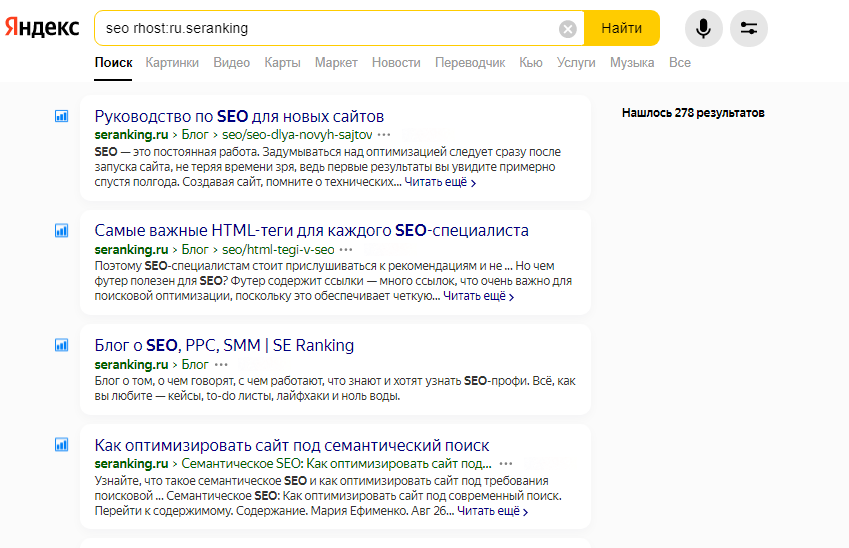
Оператор title:
Находит сайты с ключевым словом в тайтле.
Например: title:smm курс
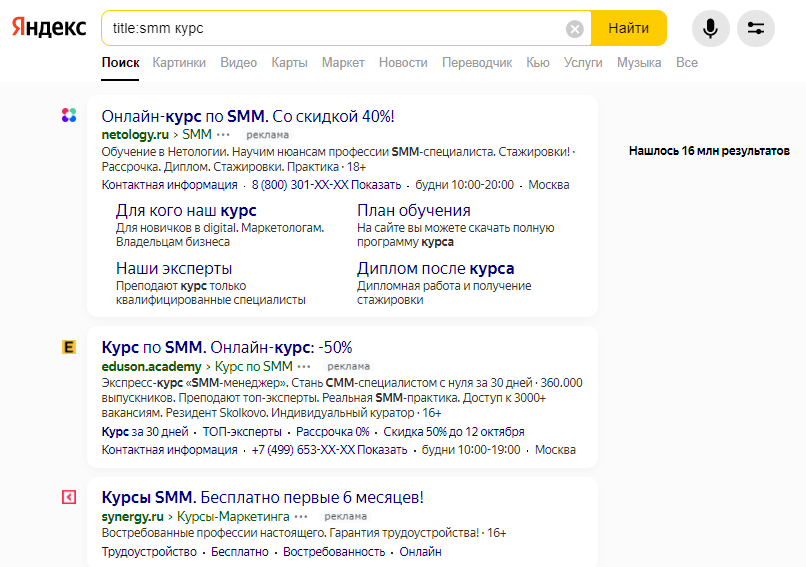
Вместе с этим оператором можно применять “” и (). При помощи таких комбинаций можно точнее сформулировать запрос и сузить результат поиска до необходимого.
Например: title:(продвижение сайтов)
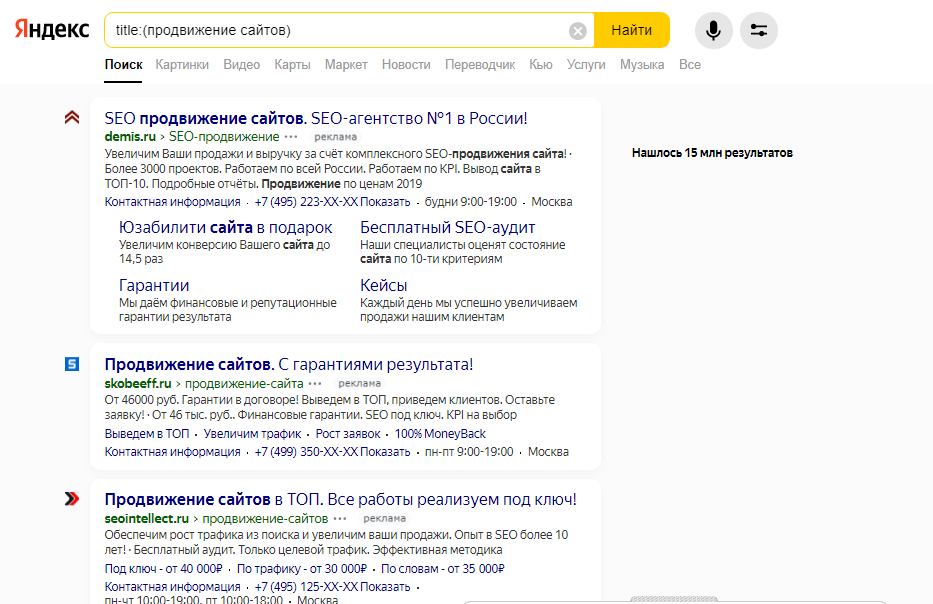
Оператор mime:
Обеспечивает фильтрацию по документам определенного расширения. Оператор работает с форматами doc, ppt, pdf, xls, odp, swf, ods, odt, odg, rtf.
Например: smm mime:doc
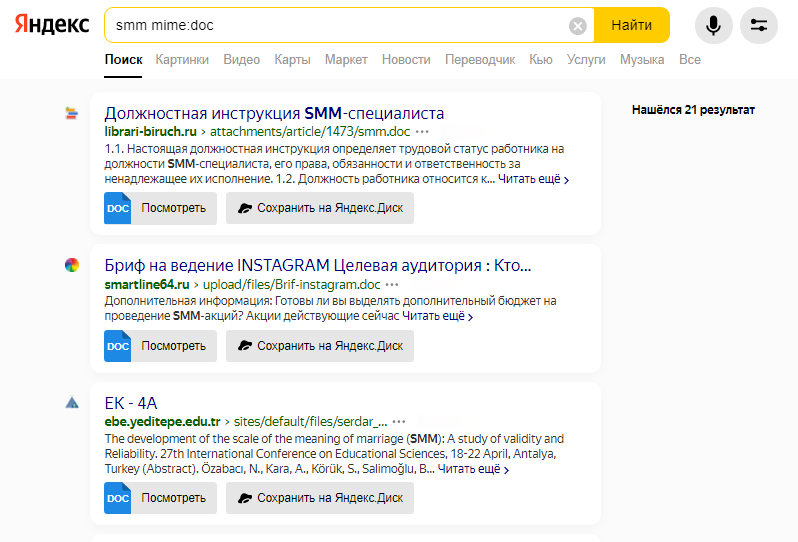
Для поиска документов разных типов в рамках одного сайта можно использовать комбинацию операторов: mime: и site:.
Например: site:ozon.ru mime:pdf
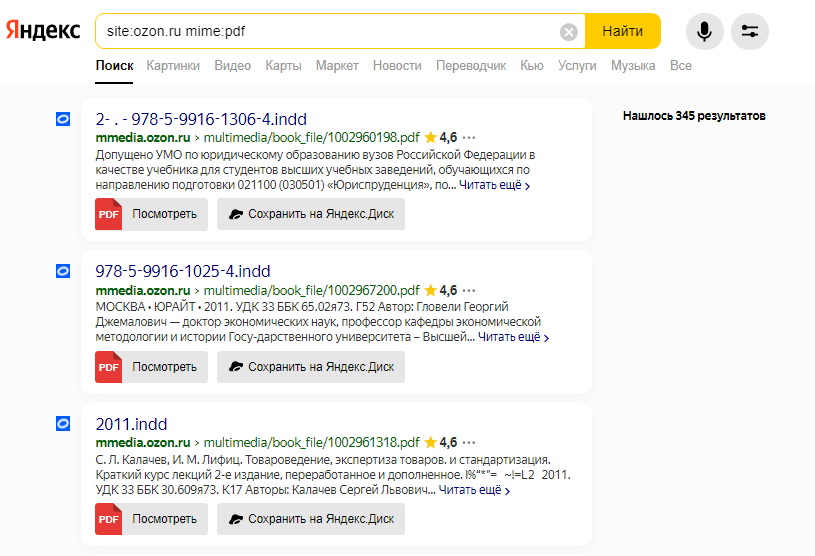
Оператор lang:
Фильтрует документы по языку. Поиск будет осуществляться на указанном языке.
Оператор работает с языками: русский (ru), турецкий (tr), украинский (uk), татарский (tt), белорусский (be), казахский (kk), английский (en), немецкий (de), французский (fr).
Например: smm оптимизация lang:en
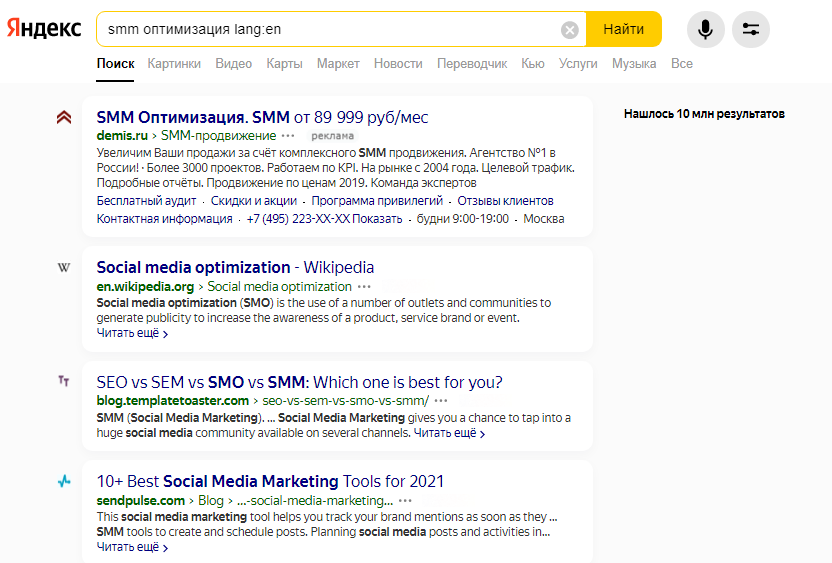
Оператор ..
Помогает найти страницы с требуемым числовым диапазоном. Оператор удобен при отыскивании услуг и товаров с желаемой разницей цен.
Например: купить телевизор 50000..70000 рублей
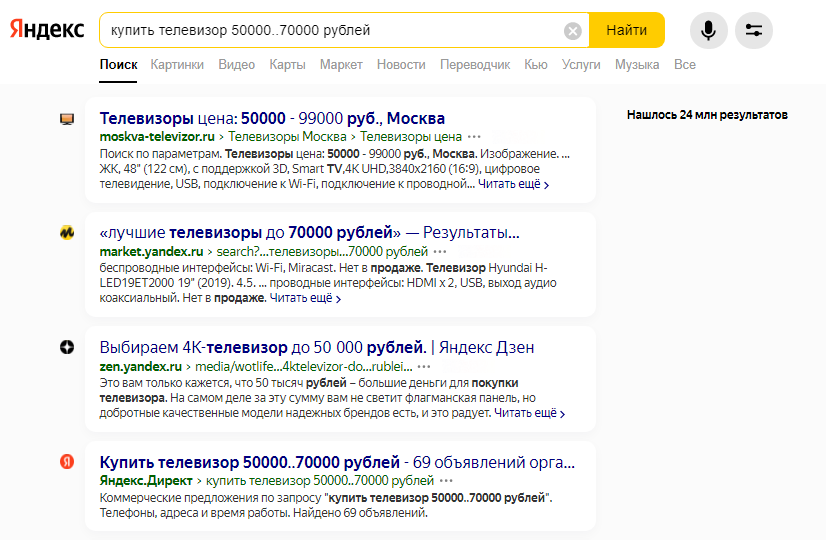
Оператор date:
Позволяет фильтровать страницы по дате изменений.
Варианты использования оператора:
- для даты последнего изменения прописывается формат date:ГодМесяцДень;
На пример: seo date:20210614
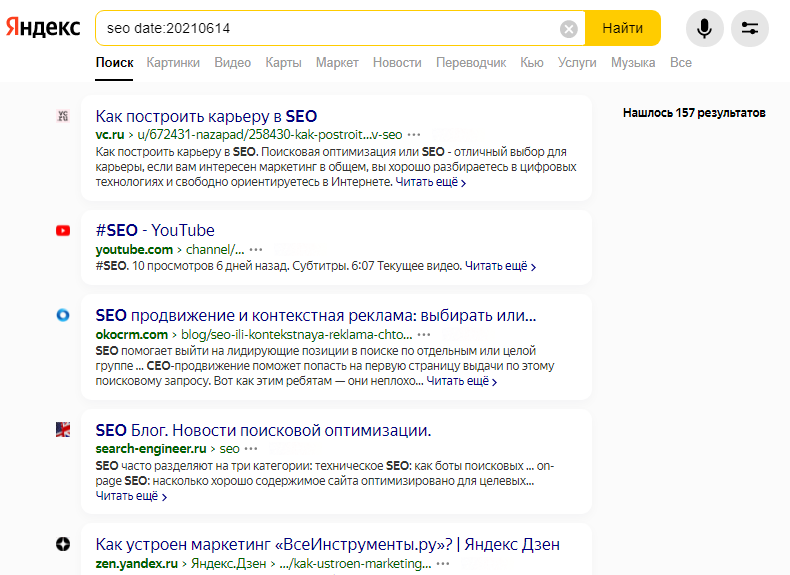
- для поиска страниц с диапазоном дат последних изменений: date:ГодМесяцДень..ГодМесяцДень;
Например: конференция date:20210610..20210620
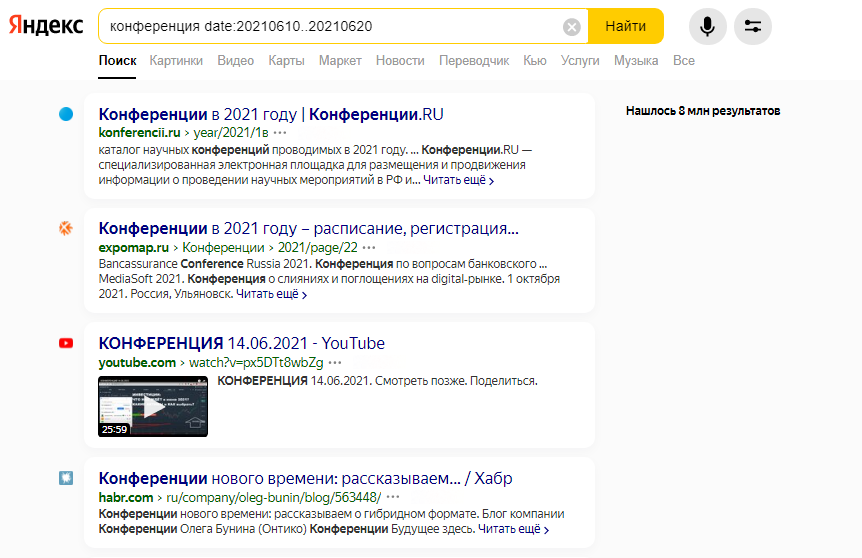
- ищет страниц с датой последнего изменения до или позже обозначенной: date:<ГодМесяцДень. Здесь допускается использование символов < <= > >=;
Например: smm date:>20201011
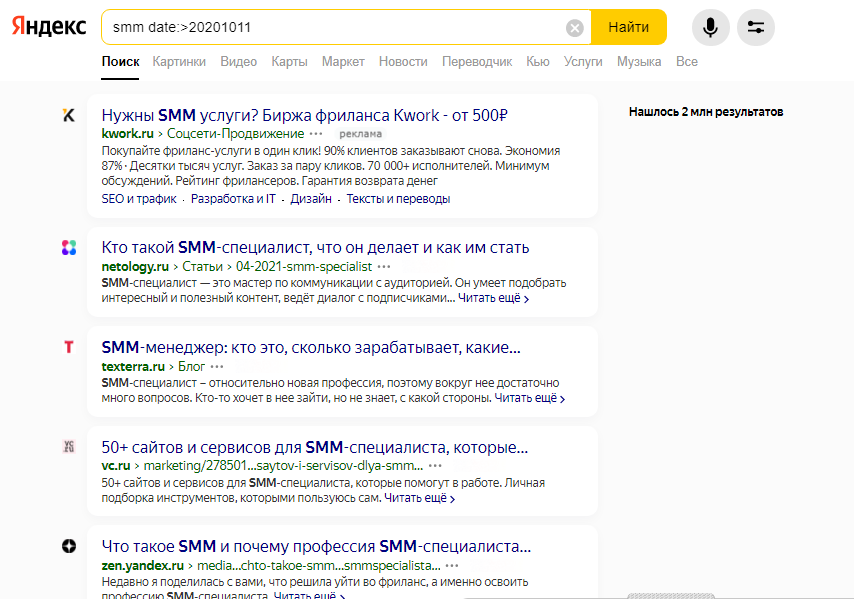
- если точная дата неизвестна или ее обозначение не требуется, то прописывается только год, а месяц и день заменяется на *. При этом формат поиска выглядит так: date:Год*.
Например: seo date:2020*
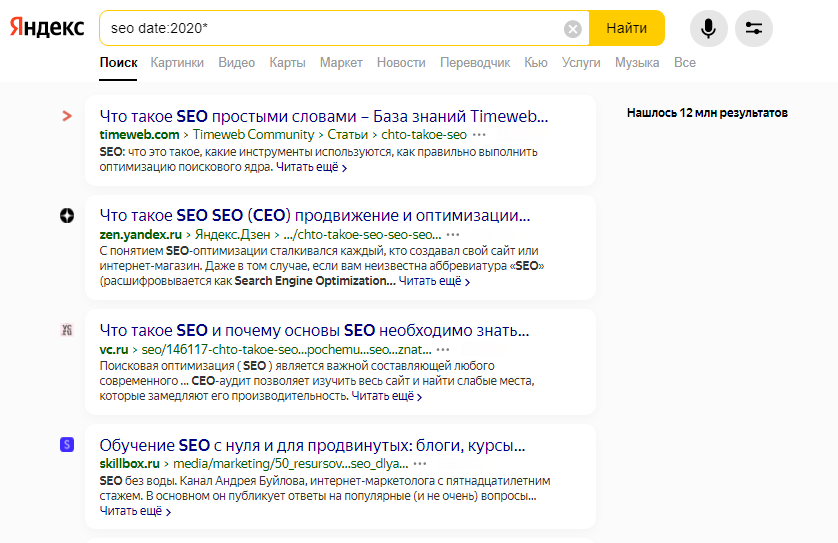
Комбинация команд site: и date: позволяет найти материалы до обозначенной даты.
Недокументированные
Эти операторы не так популярны, но также могут пригодиться в работе.
Оператор intext:
Находит страницы, текст которых содержит обязательное вхождение искомого слова или фразы.
Например: IT intext:smm
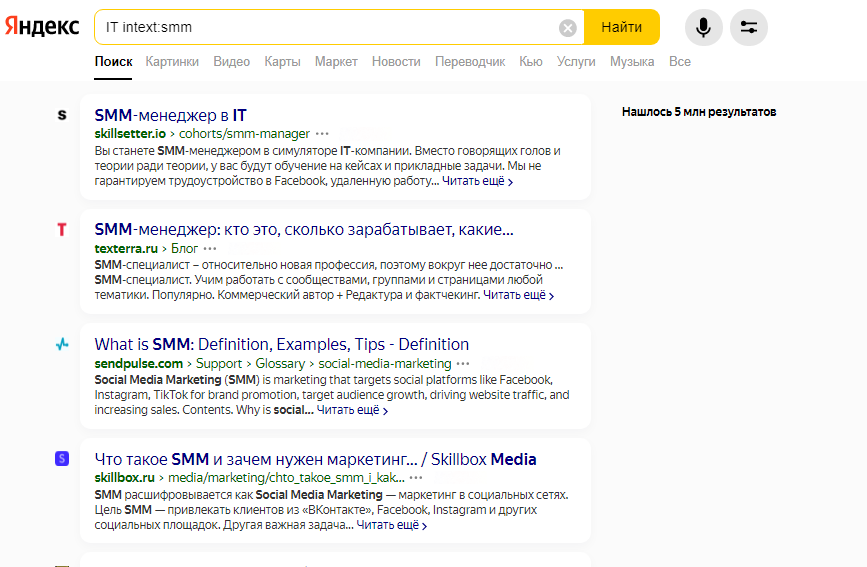
Оператор image:
Обеспечивает нахождение изображений с названием, соответствующим запросу.
Например: image: seo_smm.jpg
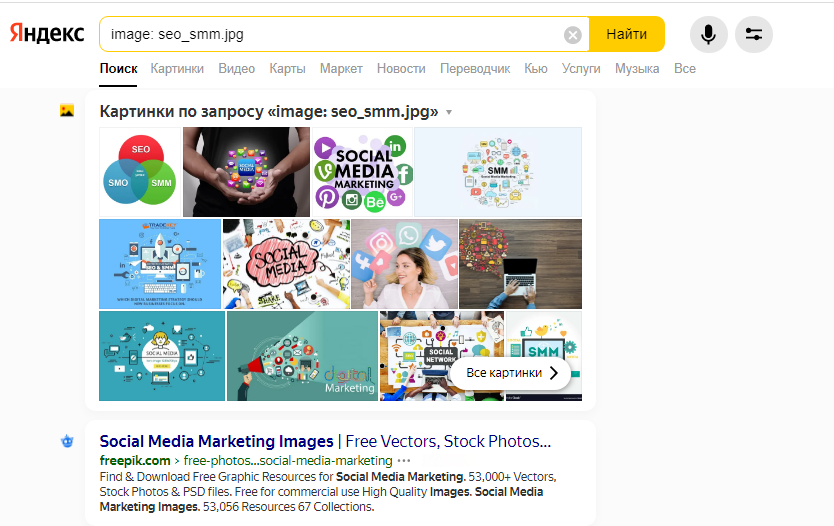
Сводная таблица операторов Яндекс
| Оператор | Как используется | Для чего используется |
| + | seo +трафик +оптимизация | Поиск страниц с конкретным словом |
| ― | ремонт кпп ―купить | Удаление из выдачи страниц с конкретным словом |
| “” | “ремонт акпп своими руками” | Поиск страниц с точным совпадением слов |
| * | “проверка оптимизации для * устройств” | Подстановка пропущенных слов |
| | | автомобиль | диагностика | ремонт | Для выбора в выдаче одного из двух слов |
| ! | полировка !авто !своими руками | Поиск слов в заданном времени, падеже, числе |
| () | (найти|купить|заказать) (холодильник|пылесос) | Для группировки сложных запросов |
| [ ] | купить [курс по копирайтингу] | Поиск слов в определенном порядке |
| ~ | уборка помещений ~ ковры | Исключает указанное слово в одной фразе |
| & | коробка передач&трансмиссия | Подбирает выделенные слова в одной фразе |
| << | написание текстов <<курс | Поиск страниц с обязательным содержанием выделенных слов |
| site: | site:oriflame.ru | Поиск документов на указанном сайте |
| url: | url:oriflame.ru | Поиск страниц с указанным URL-адресом |
| inurl: | seo inurl:seranking | Поиск сайтов с конкретным словом в URL-адресе |
| inurl: и site: | site:seranking.ru inurl:seo | Поиск страниц для дальнейшей перелинковки |
| domain: | seo domain.com | Поиск сайтов в конкретной доменной зоне |
| host: | seo host:seranking.ru | Сужает поиск до зеркала сайта |
| rhost: | seo rhost.ru:seranking | Поиск страниц конкретного хоста |
| title: | title:smm курс | Поиск сайтов с ключевым словом в тайтле |
| mime: | smm mime:doc | Фильтрация поиска документов требуемого расширения |
| lang: | smm оптимизация lang:en | Поиск документов по заданному языку |
| .. | купить телевизор 50000..70000 рублей | Поиск страниц с конкретным числовым диапазоном |
| date: | seo date:20210614 | Фильтрация страниц по дате изменений |
| intext: | IT intext:smm | Поиск страниц с обязательным вхождением искомого слова |
| image: | image: seo_smm.jpg | Поиск изображений с названием, обозначенным в запросе |
Устаревшие операторы Яндекс
При использовании поисковых команд следует учитывать, что с 2018 года работа некоторых из них поисковой системой была приостановлена.
Операторы Яндекс, использование которых на сегодняшний день не имеет смысла:
- &
- && и <<
- ~
- ()
- !!
Как пользоваться операторами Google
Некоторые команды, используемые в Яндекс, можно применять в Гугл:
- «+»;
- «|»;
- «-»;
- «*»;
- «».
Также как для Яндекс операторы Google делятся на 3 категории:
- Основные.
- Расширенные.
- Работающие частично.
Основные
Оператор $/€
Обеспечивает поиск цен в определенной валюте. Не работает с валютами £, ₽, ₴.
Например: iPhone €
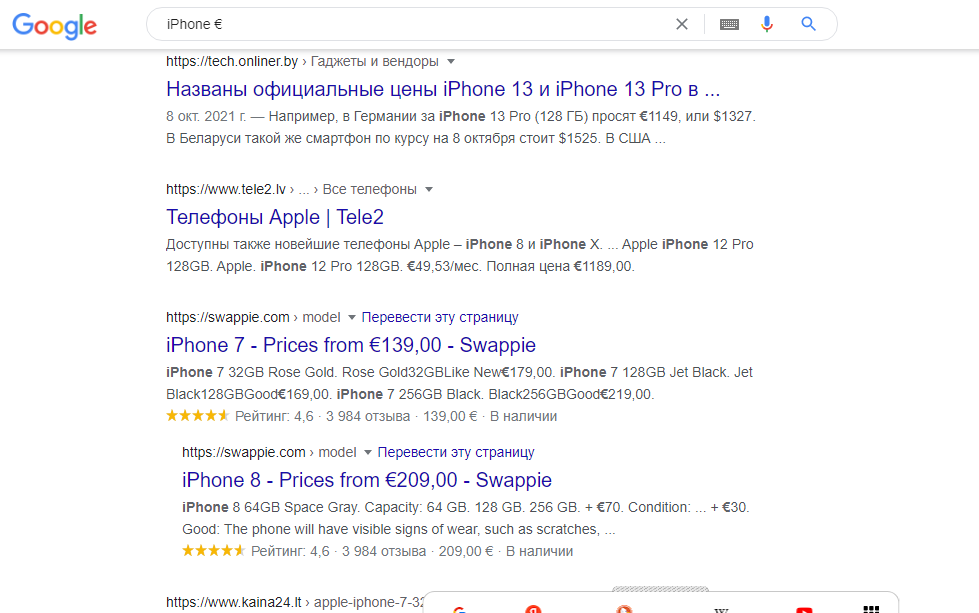
Найденная информация отображается в евро. Если после символа € вписать цифру, то будет произведен отбор по ценам.
Например: iPhone € 80
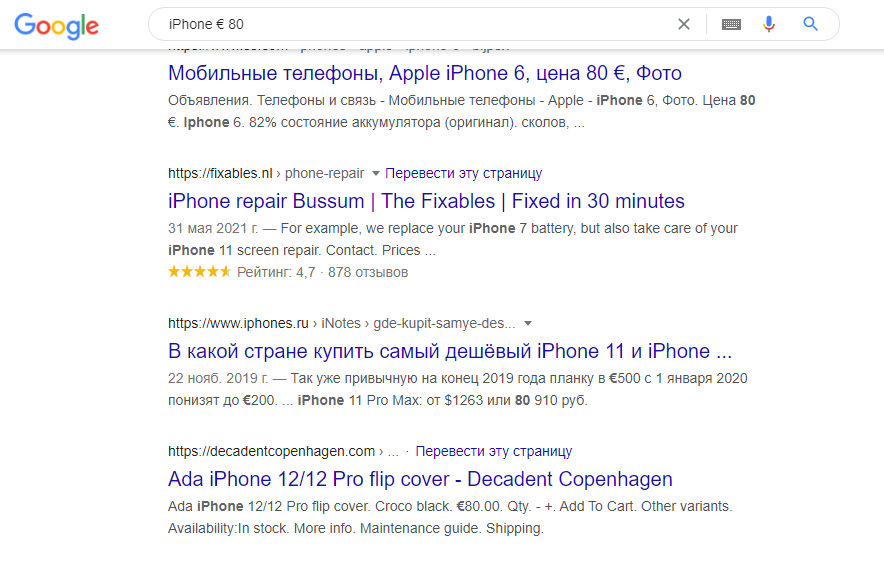
Оператор OR
Используется аналогично команде | для Яндекс. Преимущество OR перед вертикальной риской в том, что не нужно после смены языка клавиатуры искать редко используемую клавишу. Результат будет идентичный, но менее трудоемкий.
Использование OR отображает в поиске одной из двух слов, прописанных между командой.
Например: пчела OR шмель
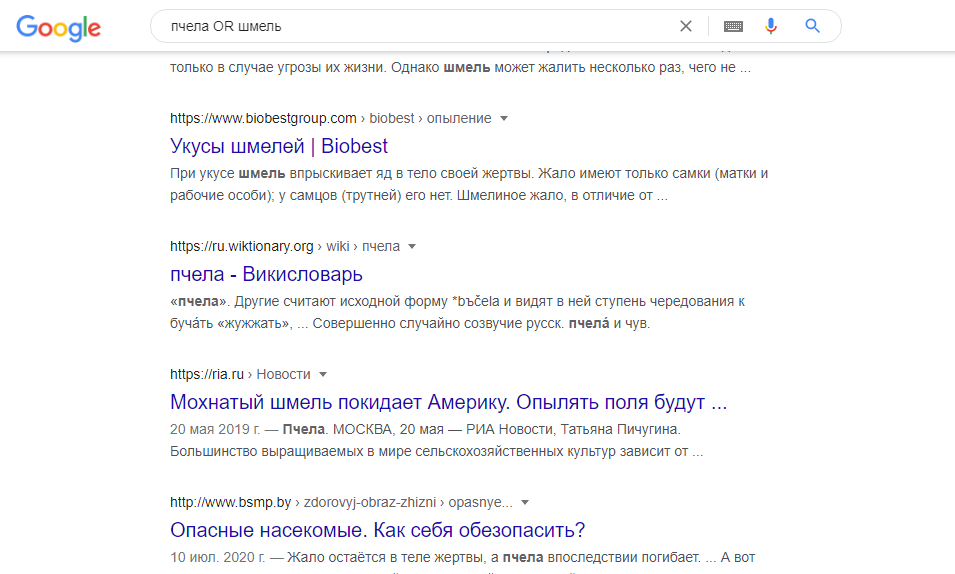
Важно! OR необходимо прописывать только в заглавном регистре. В противном случае поисковик расценит это как обычное слово.
Оператор AND
В результате использования команды AND будет показаны слова и словосочетания, объединенные этим оператором.
Например: команды поиска AND гугл
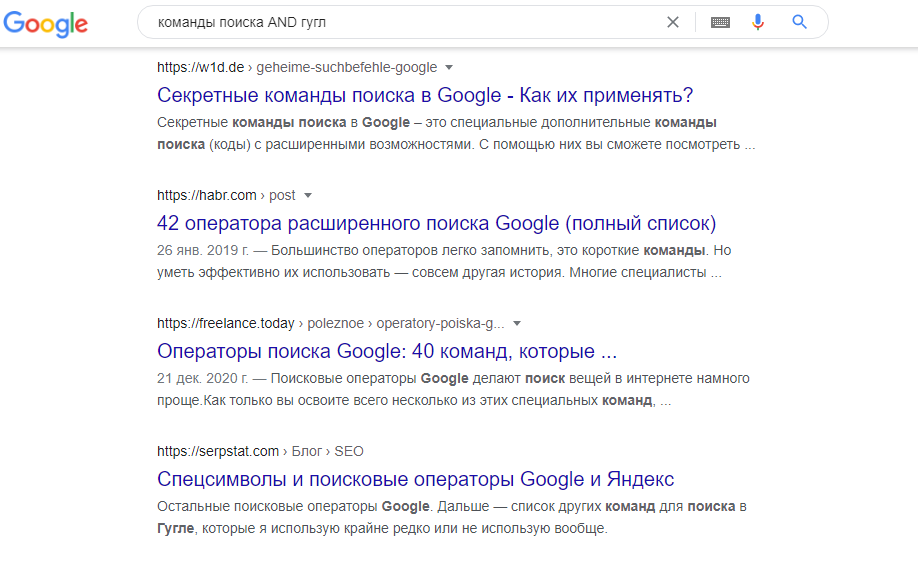
Важно! AND должен быть прописан в верхнем регистре.
Поисковик Гугл использует команду AND по умолчанию, однако вписав ее вручную увеличивается эффективность выдачи.
Оператор in
Применяется для конвертации валют и других числовых величин: километров в метры, килограммов в граммы и пр.
Например: $47 in евро
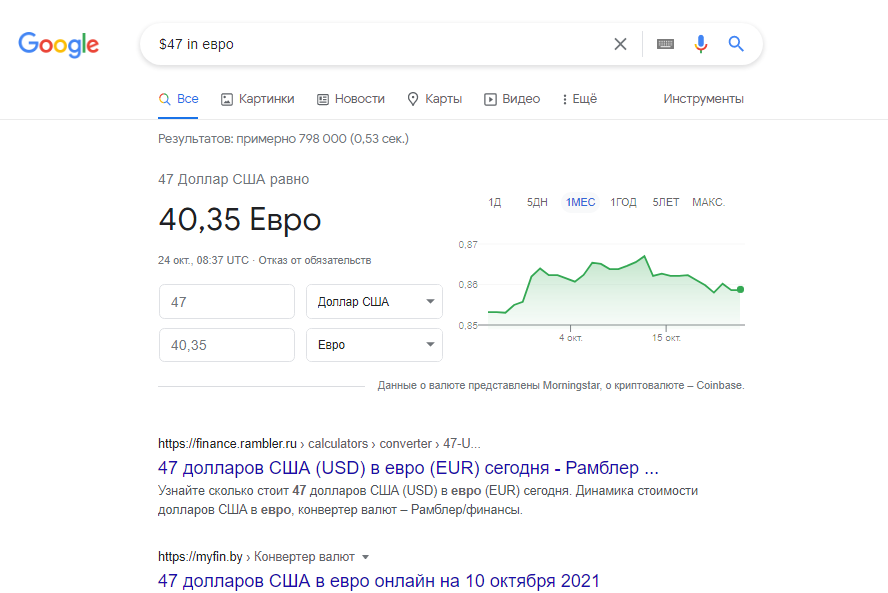
Например 60км/ч in миль/ч
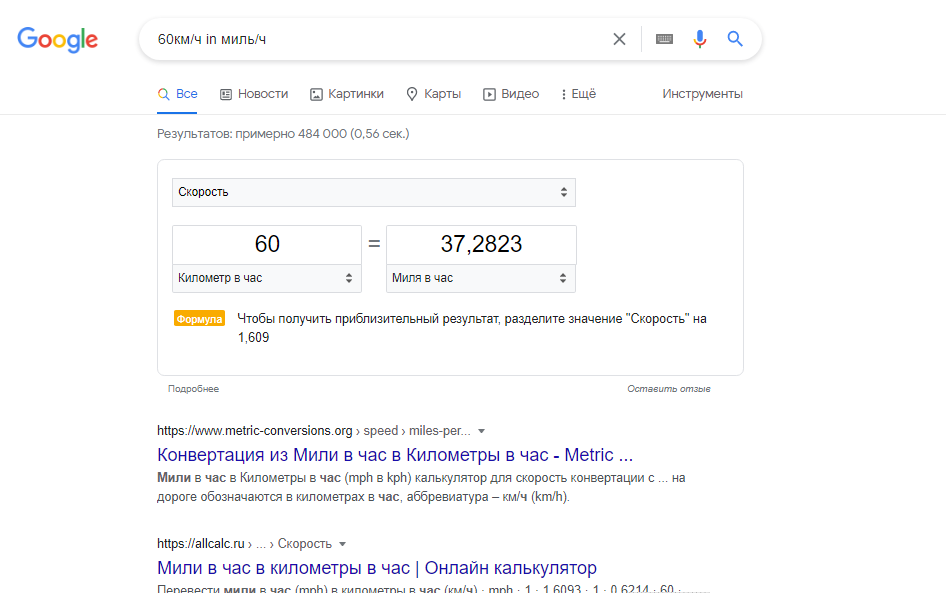
Расширенные
Оператор cache:
Показывает актуальный кэш страниц сайта. При помощи команды можно узнать проиндексированы ли поисковиком изменения на странице/
Например: cache:oriflame.com
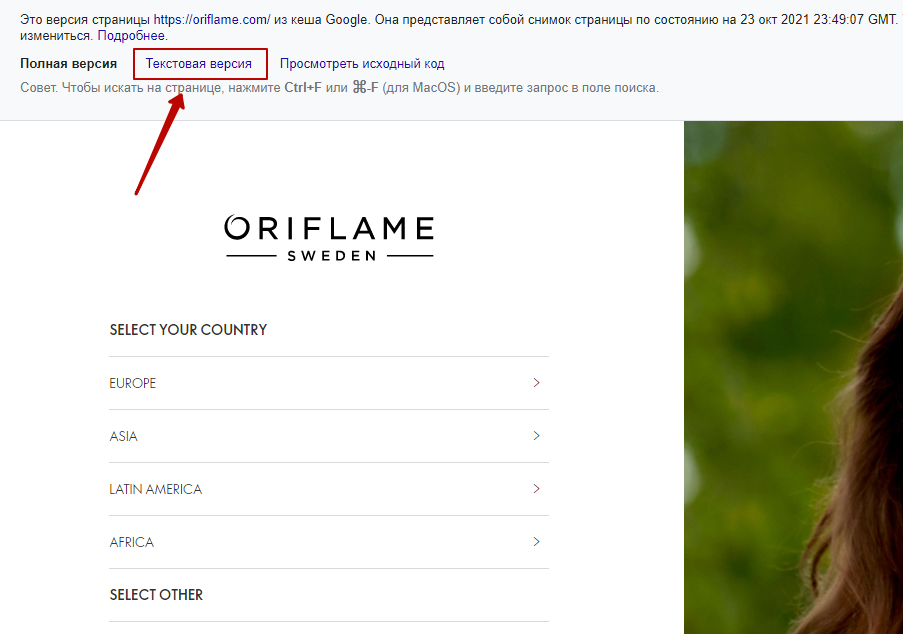
Чтобы узнать, как сайт отображается для роботов-поисковиков необходимо переключиться в текстовую версию.
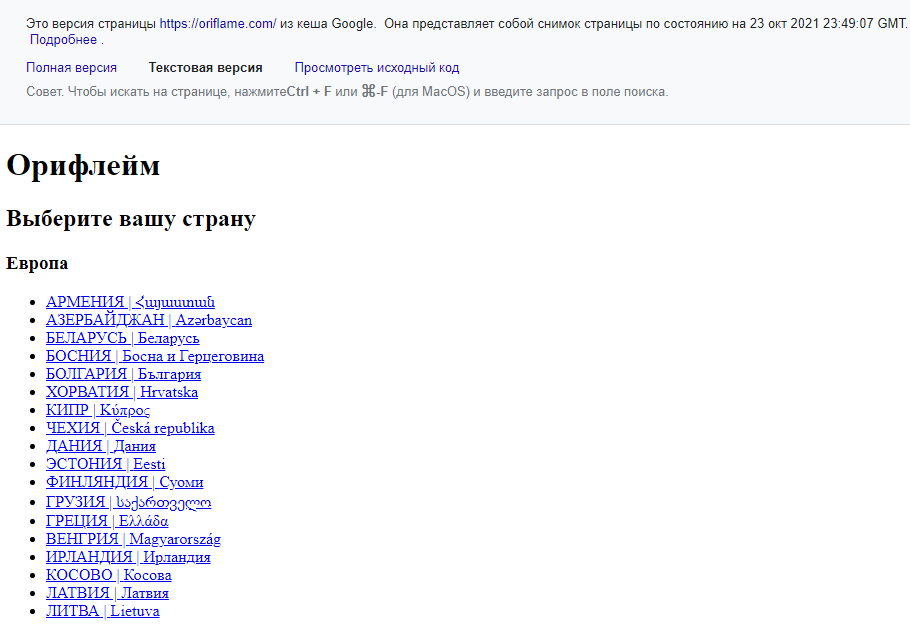
Осуществляет поиск релевантных по требуемой теме страниц. При помощи этого оператора легко осуществлять нахождение конкурентов.
Например: related:http://serdiesel.ru/
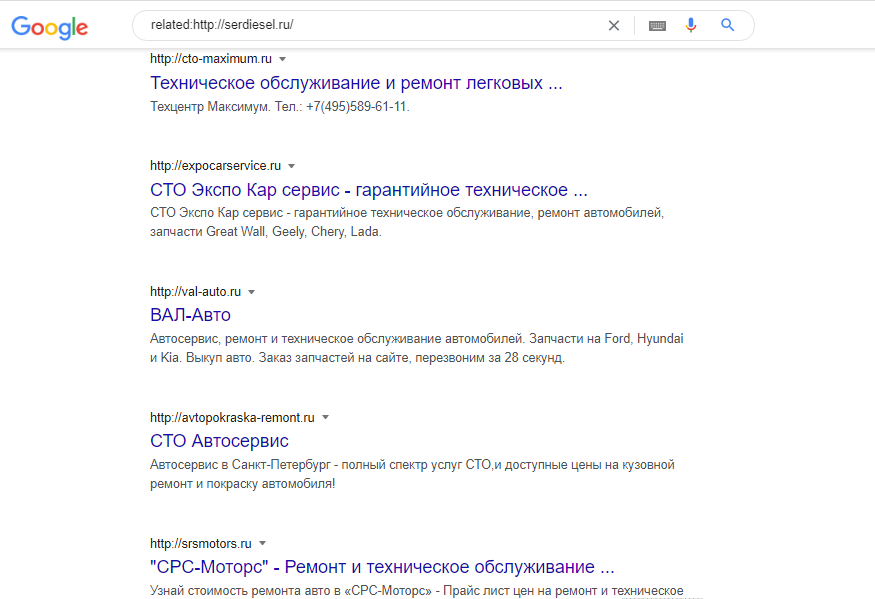
Оператор source:
При помощи этой команды отыщутся новости Google News, соответствующие искомой тематике и определенного источника новостей.
Например: seo source: vc
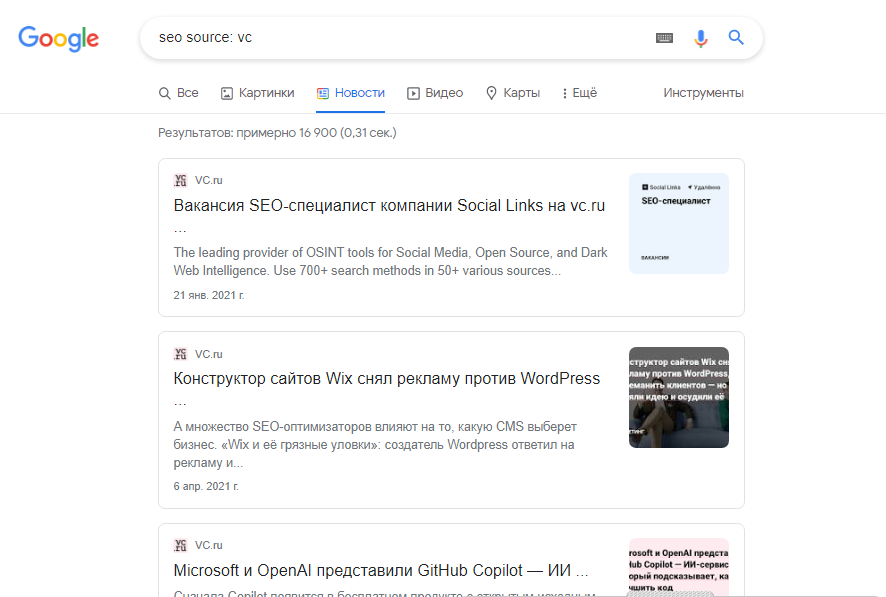
Важно! Для правильного отображения информации нужно переключиться на вкладку “Новости”
Оператор map:
Производит поиск по запросам карт Google Maps.
Например: map:Moscow
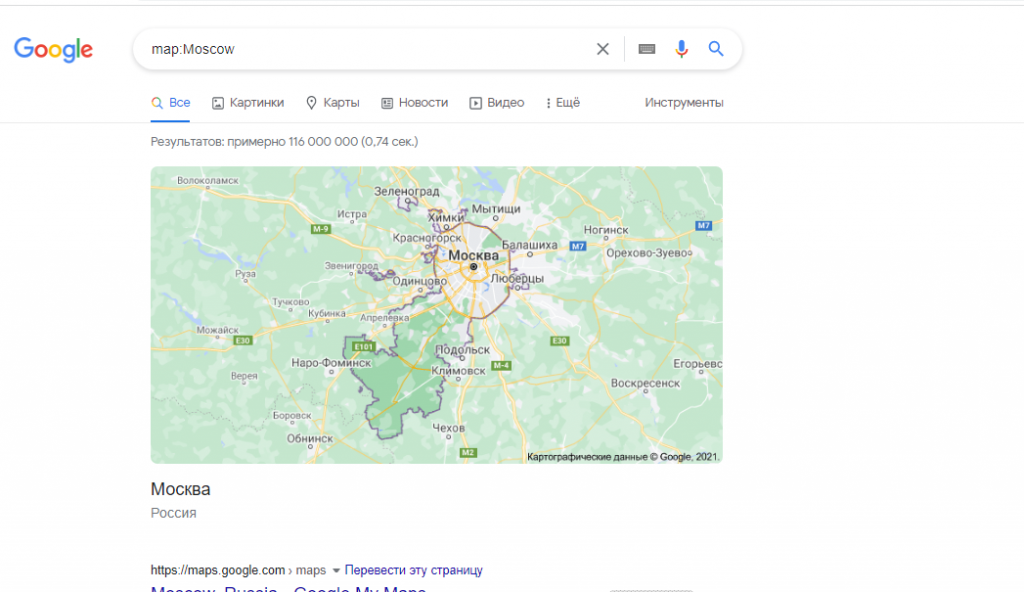
Оператор movie:
Дает возможность находить фильмы и видео по теме запроса, вписанного после двоеточия без пробела.
Например: movie:ремонт акпп
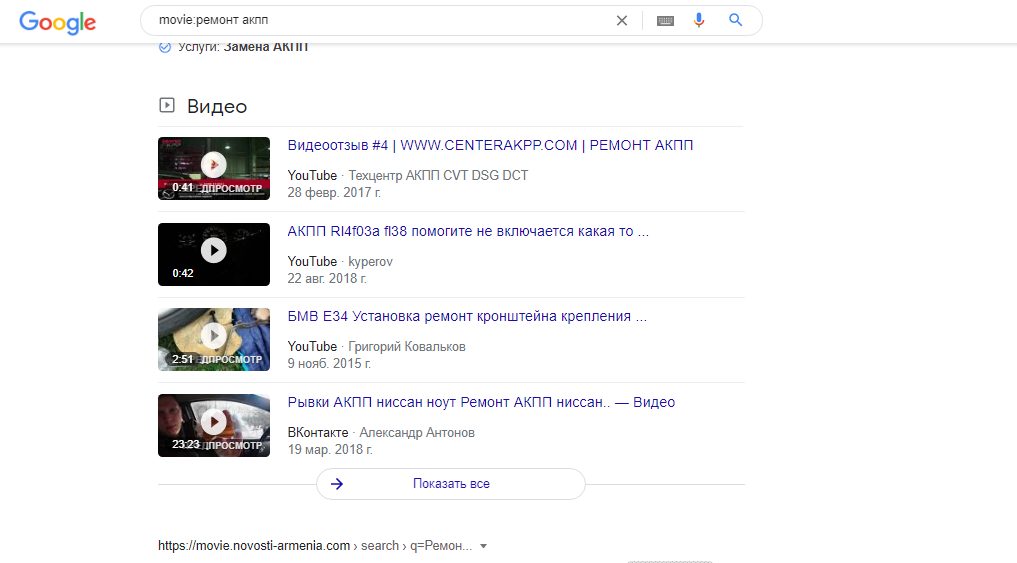
Оператор weather:
Дает возможность узнать прогноз погоды на несколько дней вперед для указанного в запросе населенного пункта.
Например: weather:москва
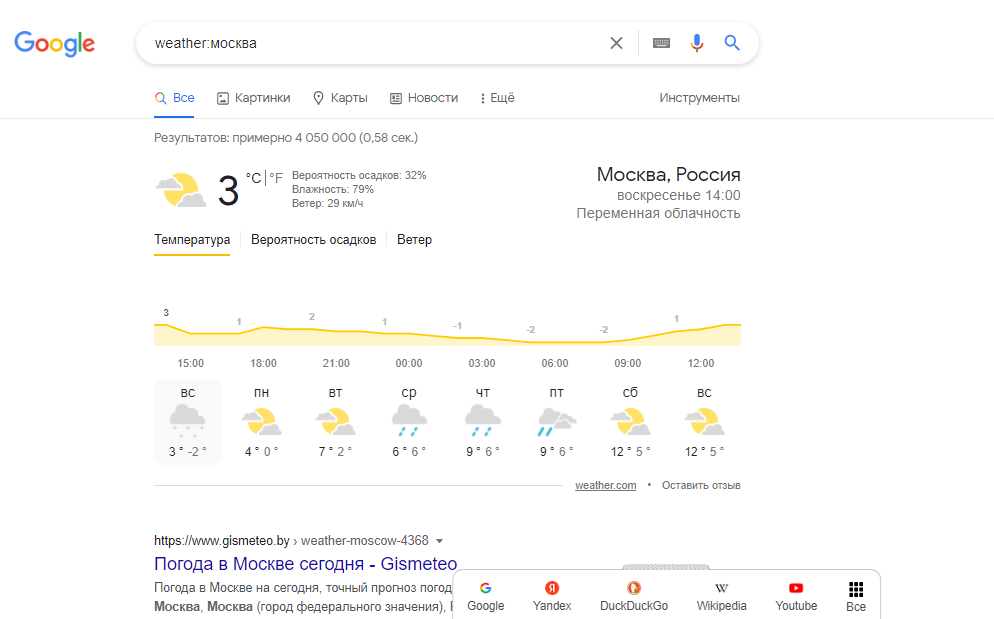
Оператор stocks:
Отображает результаты торгов на конкретных биржах. Используя эту команду также можно узнать стоимость акций, ставки и прочее. Для получения информации после цветочная нужно ввести название интересующей компании.
Например: stocks:tesla
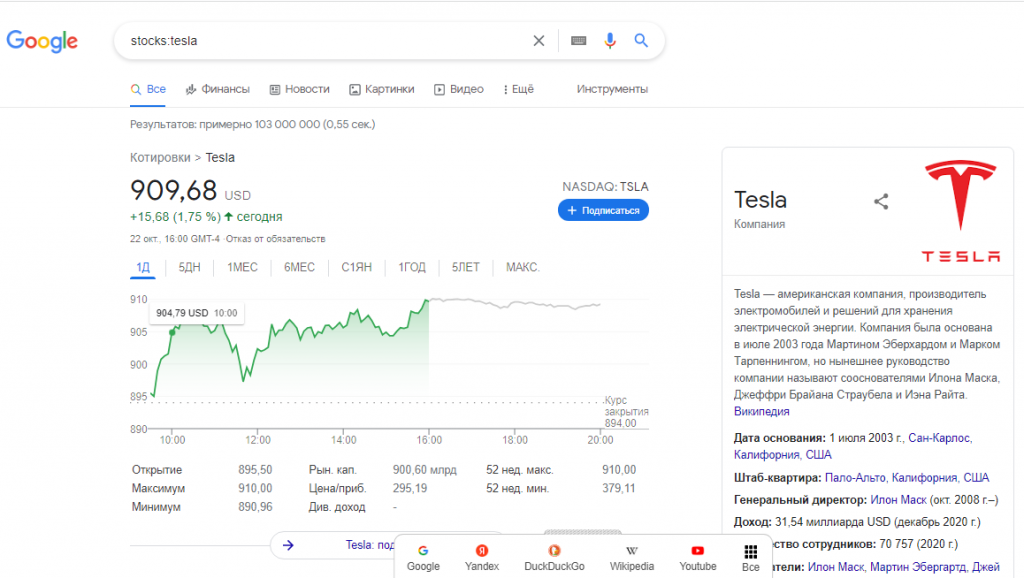
Оператор define:
Помогает с поиском значения слов по результату выдачи из достоверных источников.
Например: define:оптимизация
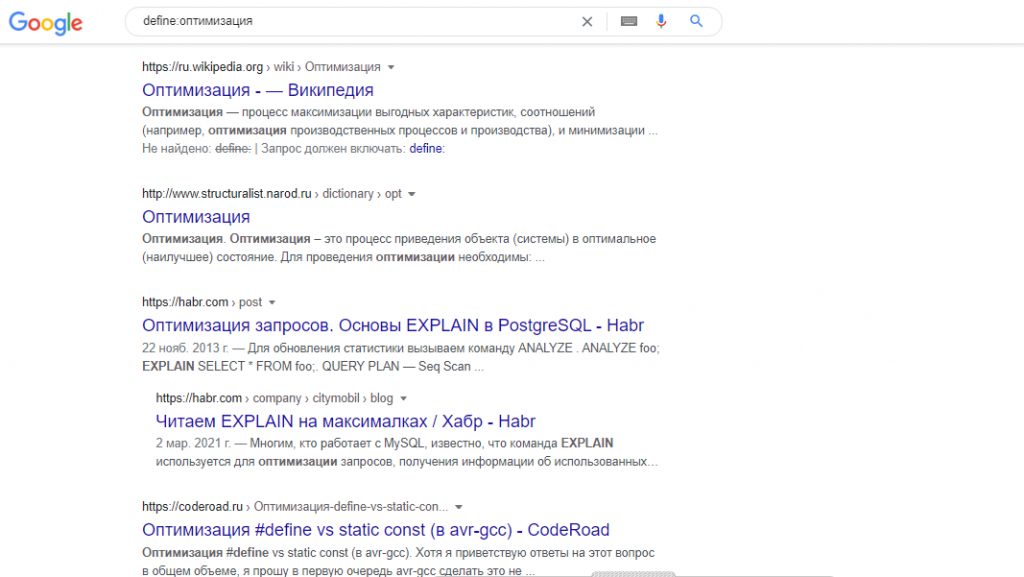
Оператор filetype:
Также как и оператор для Яндекс mime: команда filetype: помогает вести поиск документов с определенным расширением: pdf, doc, xls, ppt, txt, svf, avi, mov. Также хорошо находит архивы rar, zip и др.
Например: продвижение сайтов filetype:pdf
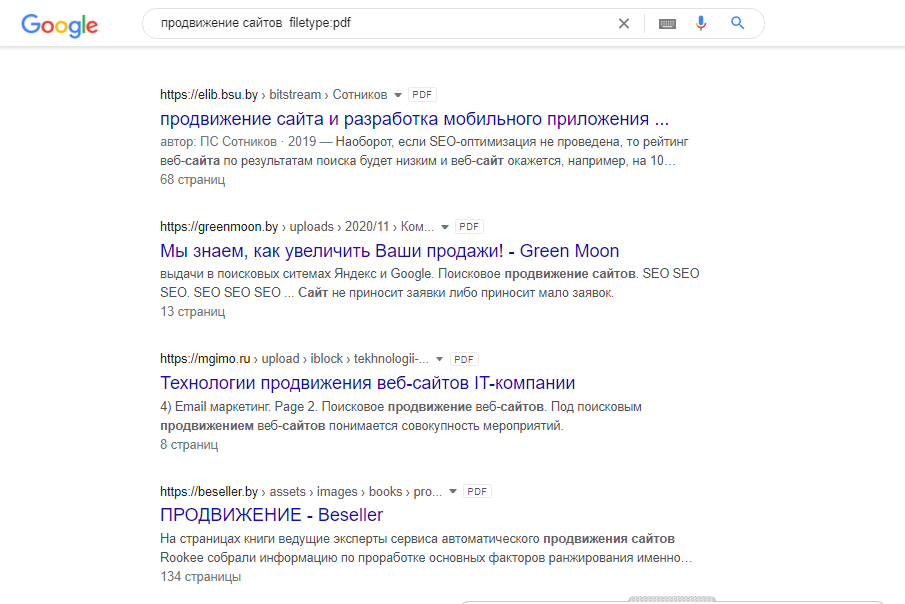
Если необходимо найти именно справочные материалы сформируйте запрос с указанием файла соответствующего расширения.
Например: продвижение сайтов filetype:doc
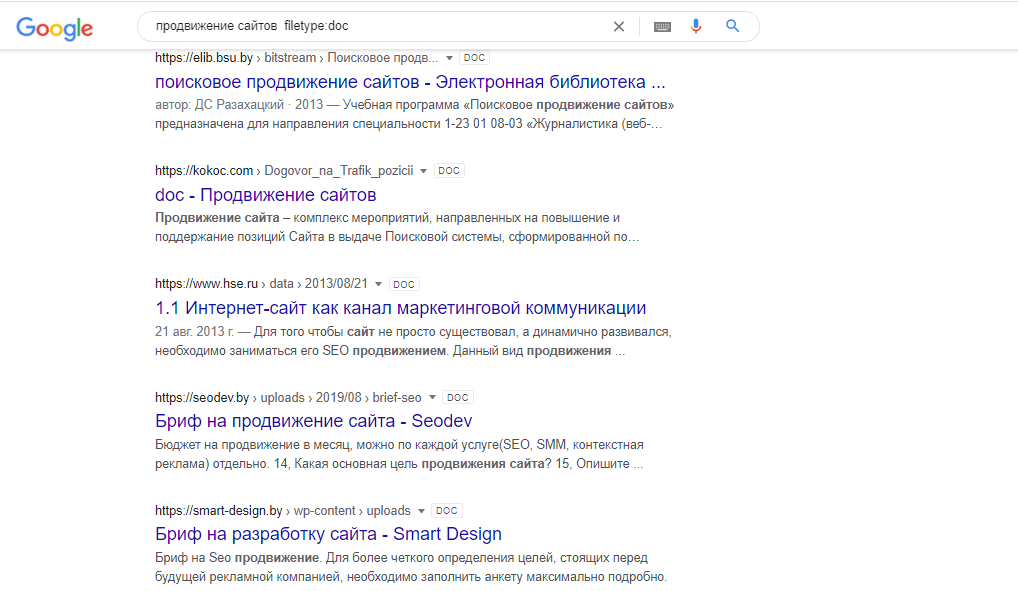
Комбинация команд в виде site: и filetype: поможет отыскать разнотипные документы в пределах конкретного сайта.
Например: site:ozon.ru filetype:pdf
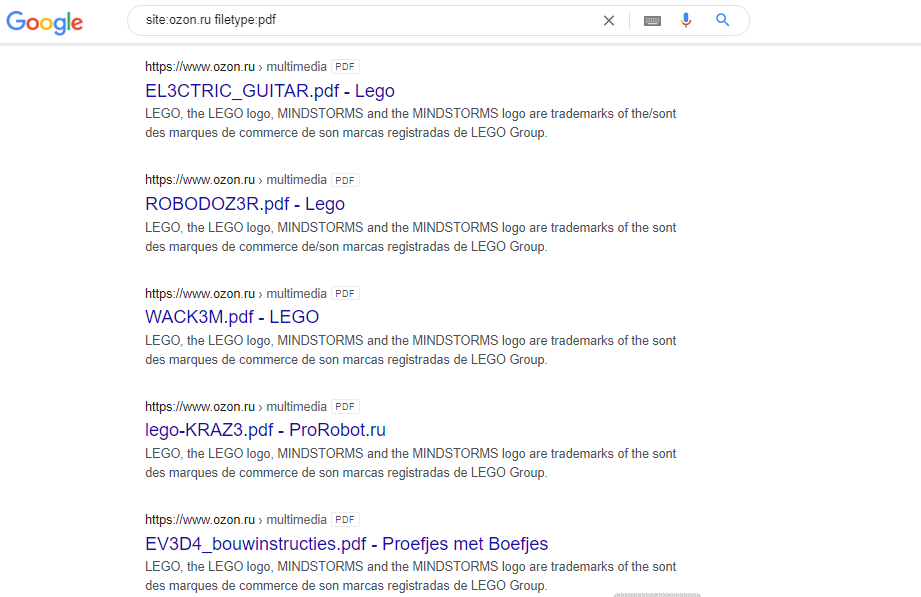
Оператор AROUND(X)
Помогает находить страницы, на которых требуемые фразы расположены через заданное количество слов. Необходимый показатель проставляется в кавычках.
Например: seo AROUND(2) smm
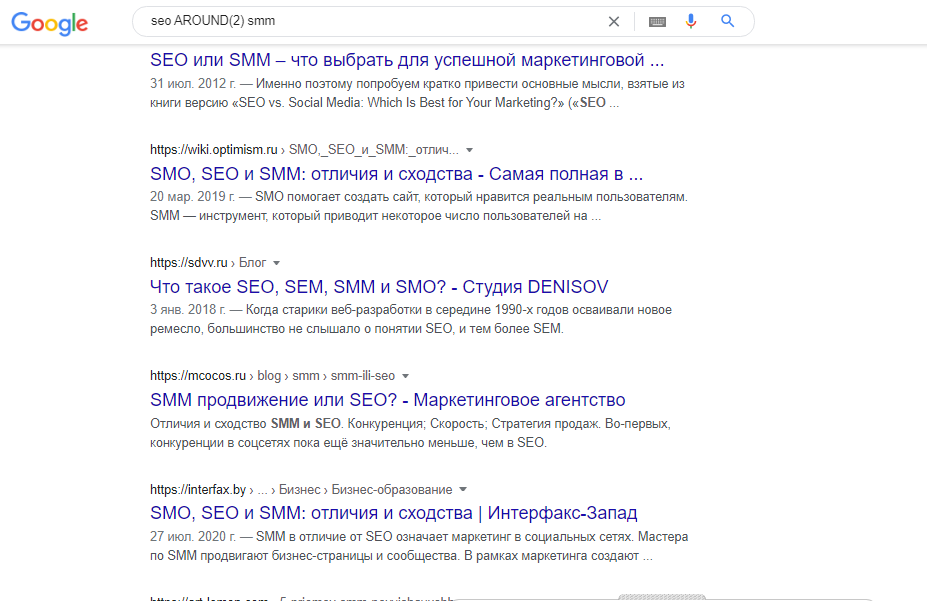
Оператор allintext:
Помогает найти страницы с необходимыми фразами или указанными в тексте словами.
Например: allintext:мониторинг обратных ссылок
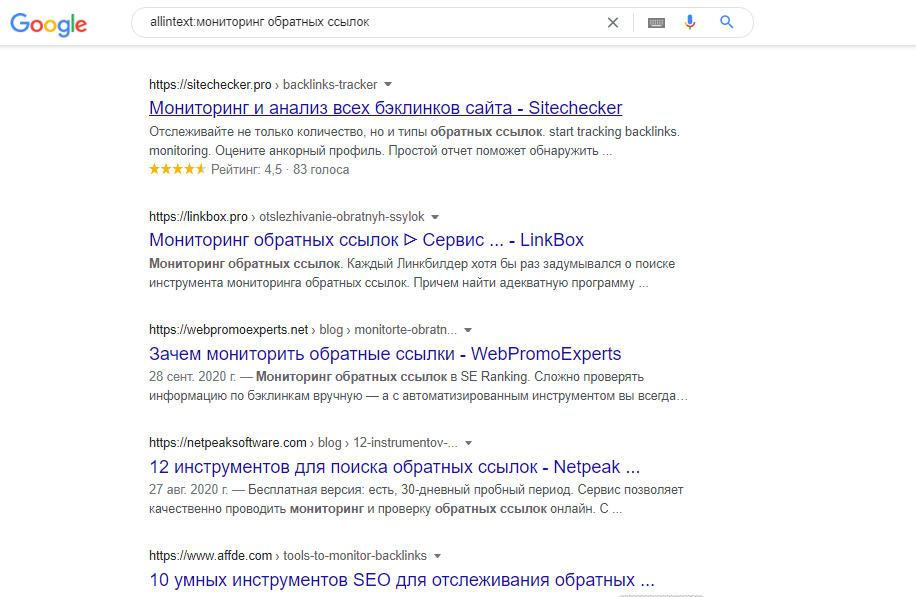
В выдаче будут отражены страницы, на которых содержатся слова: мониторинг, обратных, ссылок.
Важно! Не поддерживается комбинация allintext:с другими операторами Гугл.
Оператор allintitle:
Осуществляет поиск ресурсов, содержащих конкретную фразу в заголовке, причем слова в поисковом результате могут быть в разной последовательности. Благодаря этой команде можно отыскать основные ключи в title и выявить частоту их использования вашими конкурентами.
Например: allintitle:проверка текста онлайн
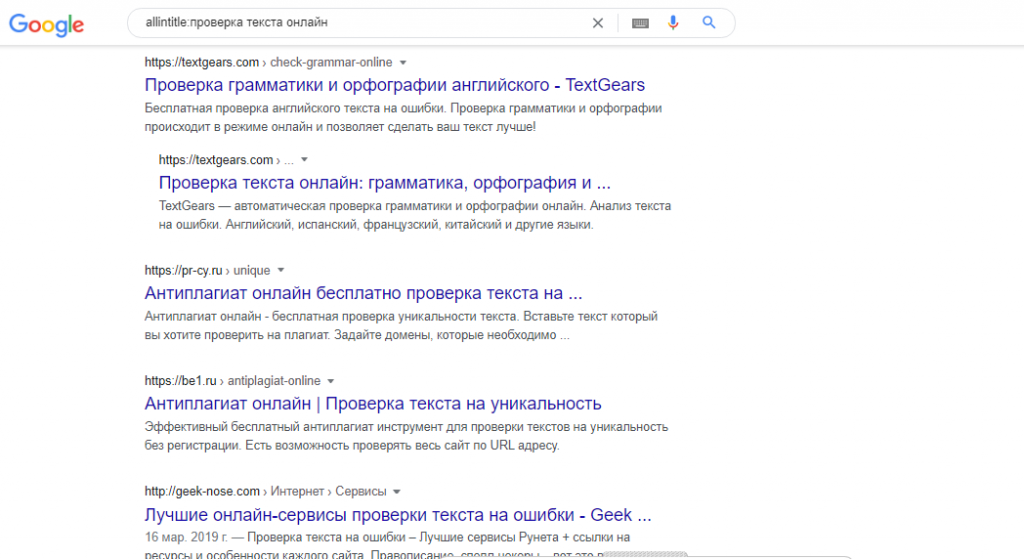
Оператор allinurl:
Помогает находить сайты с нужной фразой в URL-адресе. Аналогичная команда используется для Яндекс inurl:
Например: allinurl:регистрация сайтов
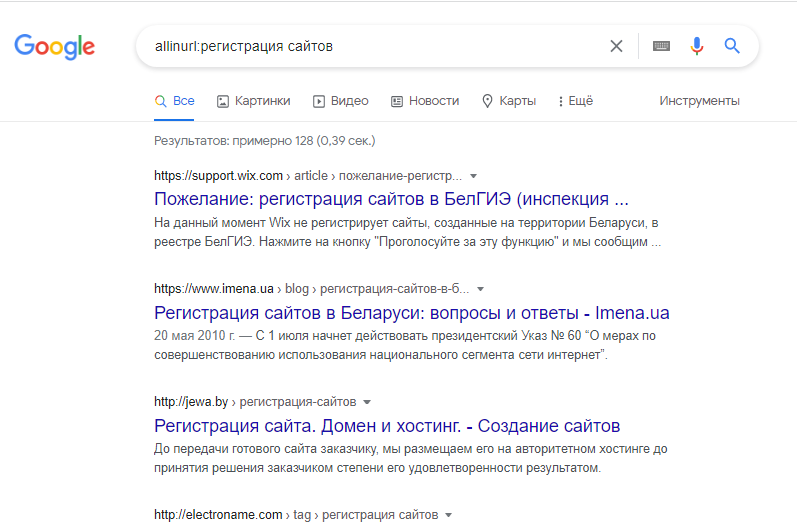
Частично работающие
К этой категории относятся операторы работающие не в полной мере и выдающие не совсем корректные результаты.
Оператор 26. ..
Работает с числовым диапазоном.
Например: Каннский кинофестиваль за 2020 и 2021 годы
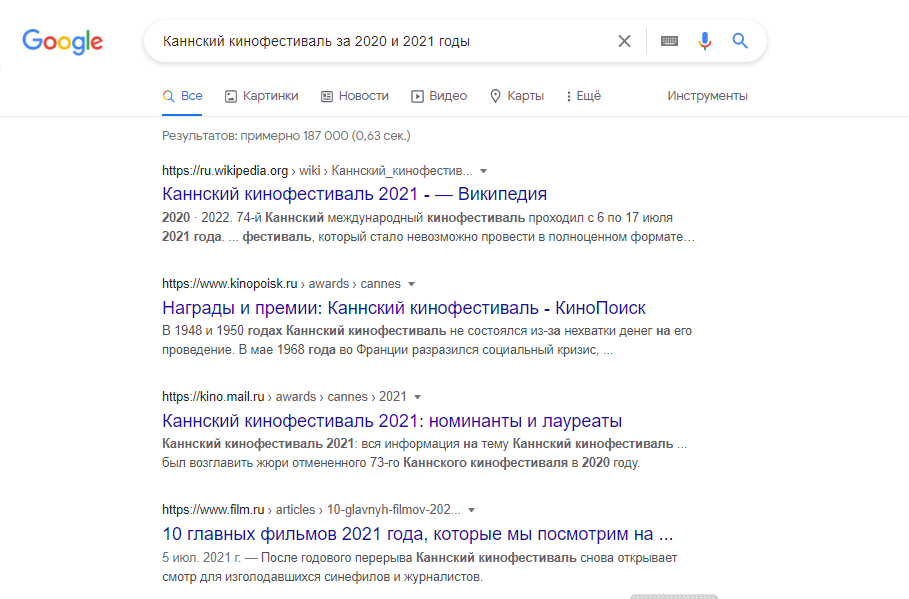
Оператор location:
Производит поиск новостей через Google News с заданной локацией.
Например: location:”Moscow” iphone
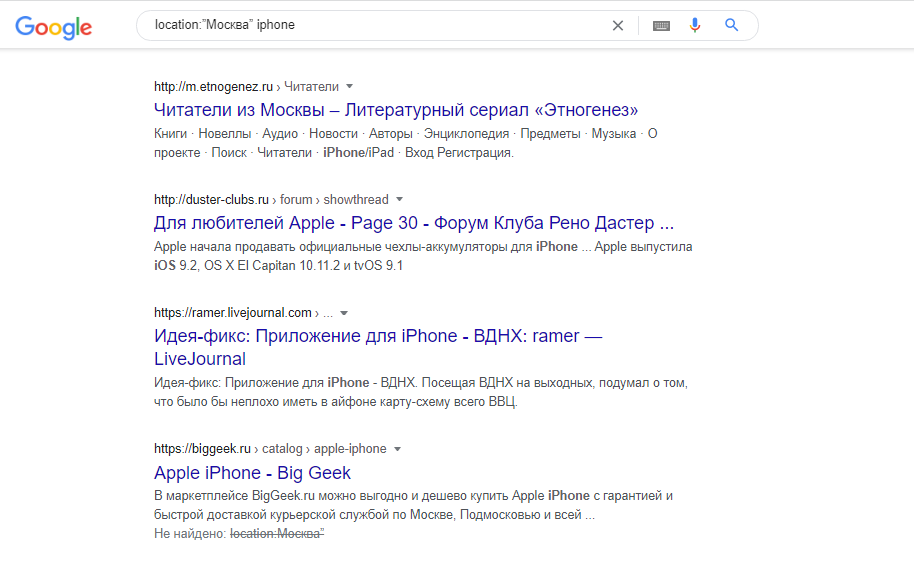
Оператор loc:placename
Поиск ведется по локации, обозначенной после двоеточия.
Например: loc:”kyiv” iphone
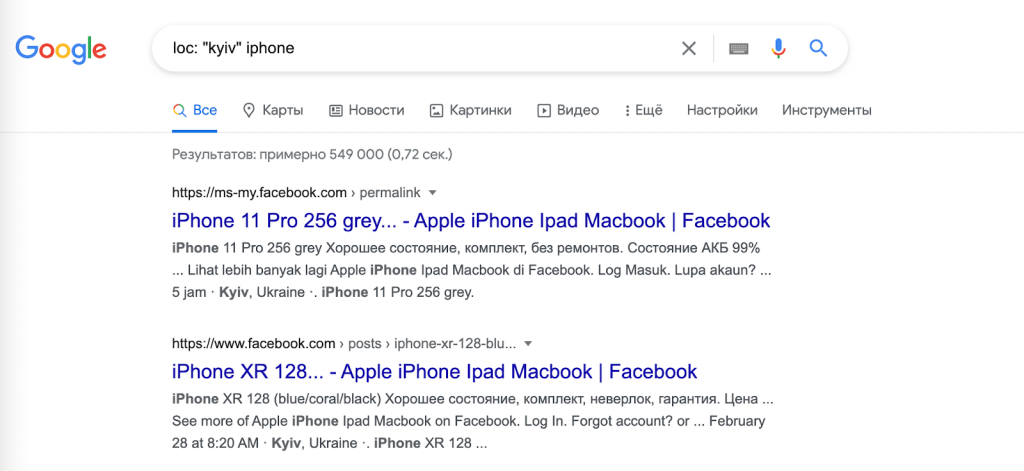
Оператор inanchor:
Позволяет находить сайты со словами в анкоре, прописанными после двоеточия.
Например: inanchor:ремонт акпп москва
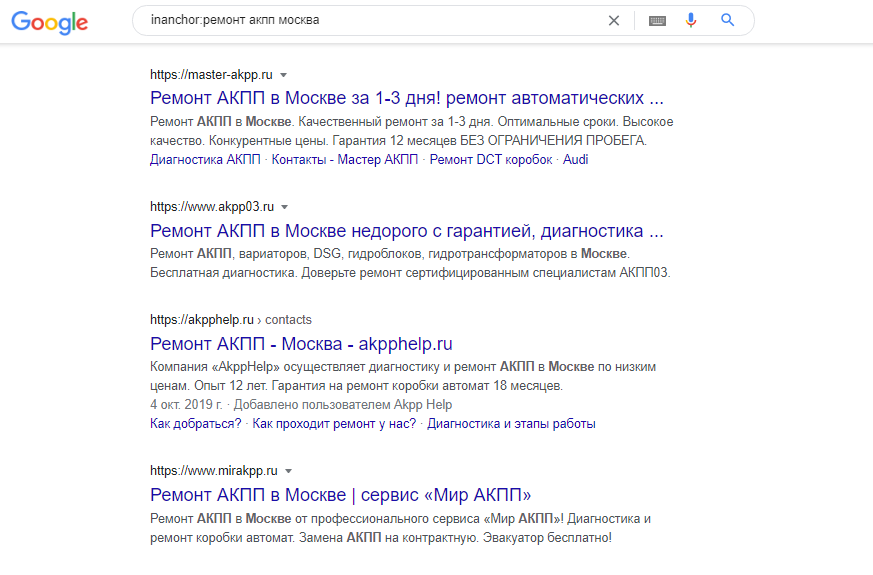
Оператор allinanchor:
Поиск страниц с указанными после двоеточия словами в анкоре.
Например: allinanchor:sony lens
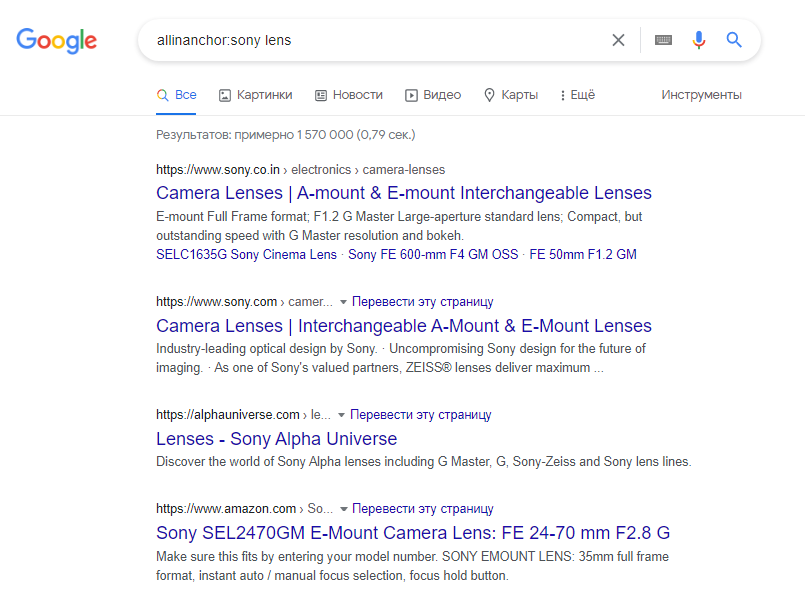
Оператор blogurl:
Производит поиск URL требуемого блога на конкретном домене.
Например: blogurl:seranking.ru
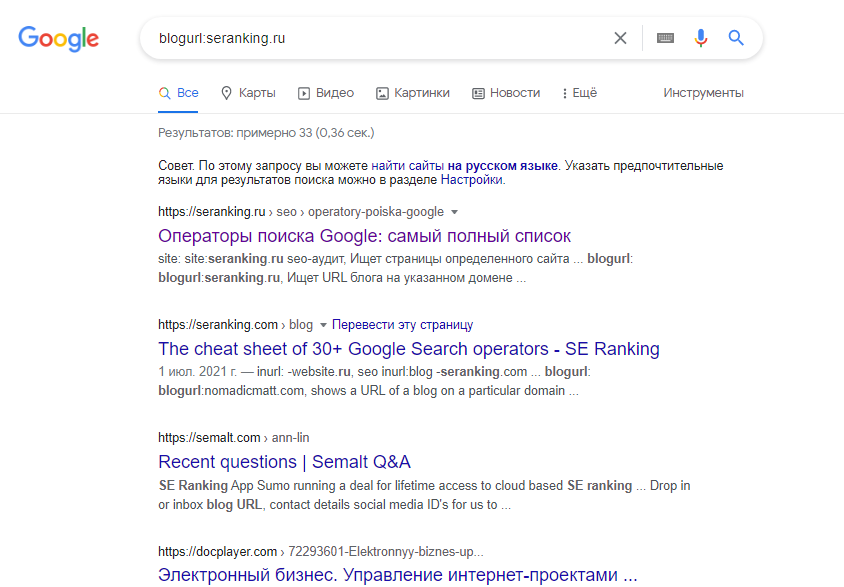
Сводная таблица поисковых операторов Google
| Оператор | Как используется | Для чего используется |
| $/€ | iPhone € | Поиск цен в заданной валюте |
| OR | пчела OR шмель | Поиск одного их двух слов |
| AND | команды поиска AND гугл | Поиск слов и словосочетаний, объединенных командой |
| in | $47 in евро | Конвертация валют или других величин |
| cache: | cache:oriflame.com | Проверка актуальности кэша страниц и факта индексации поисковиком |
| related: | related:http://serdiesel.ru/ | Поиск релевантных по теме страниц |
| source: | seo source: vc | Поиск новостей в Google News по заданной тематике |
| map: | map:Moscow | Поиск по картам Google Maps |
| movie: | movie:ремонт акпп | Поиск фильмов и видео по теме запроса, обозначенной после двоеточия |
| weather: | weather:москва | Поиск прогноза погоды для запрашиваемого населенного пункта |
| stocks: | stocks:tesla | Поиск результатов торгов на биржах |
| define: | define:оптимизация | Поиск значения слов из достоверных источников |
| filetype: | продвижение сайтов filetype:pdf | Поиск документов с требуемым расширением |
| AROUND(X) | seo AROUND(2) smm | Поиск страниц с фразами, расположенными через заданное количество слов |
| allintext: | allintext:мониторинг обратных ссылок | Поиск страниц с требуемыми фразами или словами в тексте |
| allintitle: | allintitle:проверка текста онлайн | Поиск страниц с конкретной фразой в заголовке |
| allinurl: | allinurl:регистрация сайтов | Поиск сайтов с нужной фразой в URL-адресе |
| 26. .. | Каннский кинофестиваль за 2020 и 2021 годы | Поиск информации в числовом диапазоне |
| location: | location:”Moscow” iphone | Поиск новостей в Google News по заданной локации |
| loc:placename | loc:”kyiv” iphone | Поиск по локации, прописанной после двоеточия |
| inanchor: | inanchor:ремонт акпп москва | Поиск сайтов с необходимыми в анкоре словами |
| allinanchor: | allinanchor:sony lens | Поиск страниц с указанными после двоеточия словами в анкоре |
| blogurl: | blogurl:seranking.ru | Поиск URL требуемого блога на конкретном домене |
Использование операторов Яндекса способствует расширению навыков и знаний в области SEO и аудите сайтов, помогает уточнить и отфильтровать результаты.
Нахождение требуемой информации будет происходить намного быстрее.